Lenovo ThinkCentre 0900, ThinkCentre 0967, ThinkCentre 1271, ThinkCentre 3578, ThinkCentre 3594 User Guide [pl]
...Page 1

ThinkCentre
Podręcznikużytkownika
Typymaszyn:0900,0967,1271,3578,3594,3596,3598,3629,
3654,3660,3664,3668i3676
Page 2
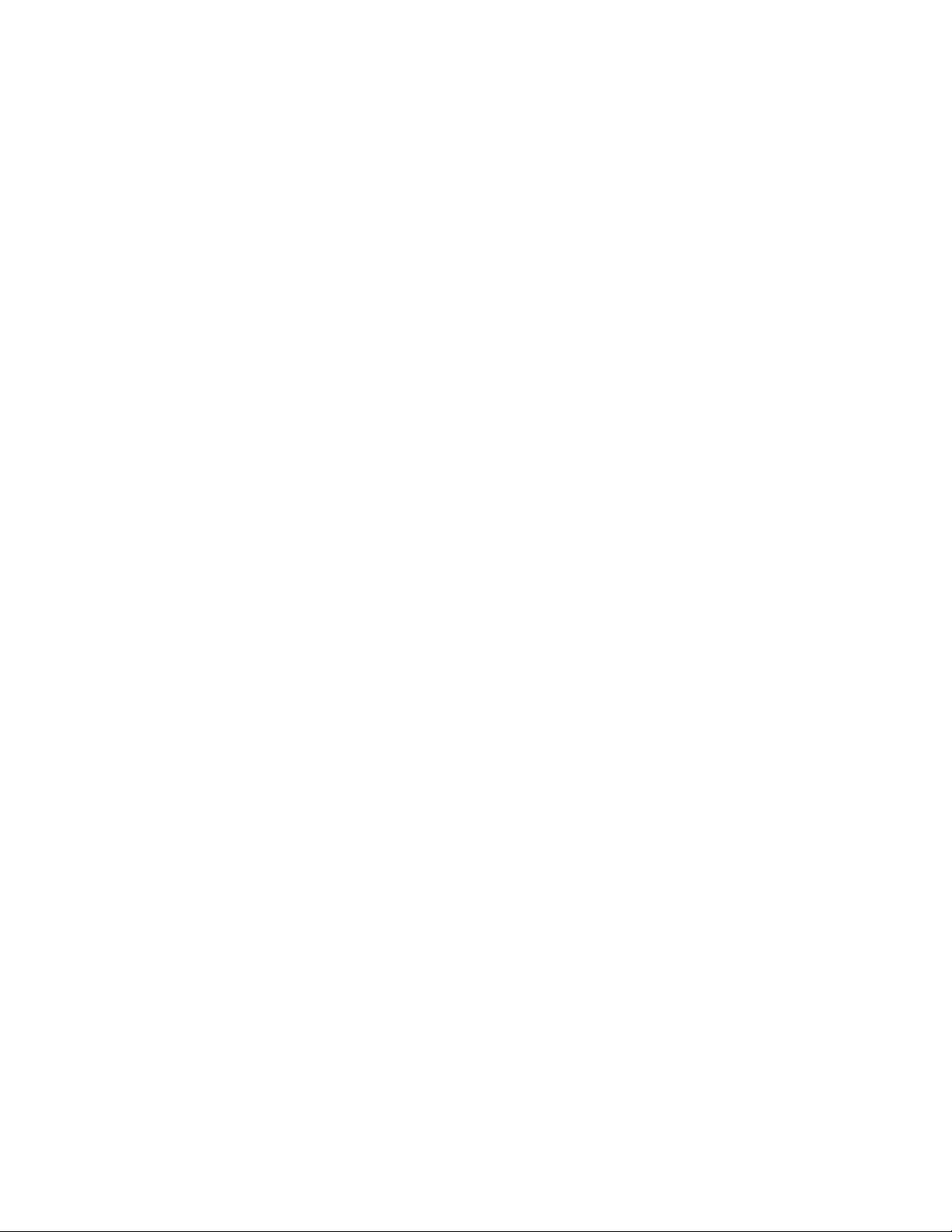
Informacja:Przedwykorzystanieminformacjizawartychwniniejszymdokumencielubprzedużyciem
produktu,któregodotyczą,należyprzeczytaćzezrozumieniemdokumenty„Ważneinformacjedotyczące
bezpieczeństwa“nastronieviDodatekA„Uwagi“nastronie123.
Wydaniedrugie(wrzesień2012)
©CopyrightLenovo2012.
KLAUZULAOGRANICZONYCHPRAW:Jeżeliprodukty,dane,oprogramowaniekomputerowelubusługidostarczane
sązgodniezumowąGeneralServicesAdministration(GSA),ichużytkowanie,reprodukcjalubujawnianiepodlega
ograniczeniomokreślonymwumowienrGS-35F-05925.
Page 3
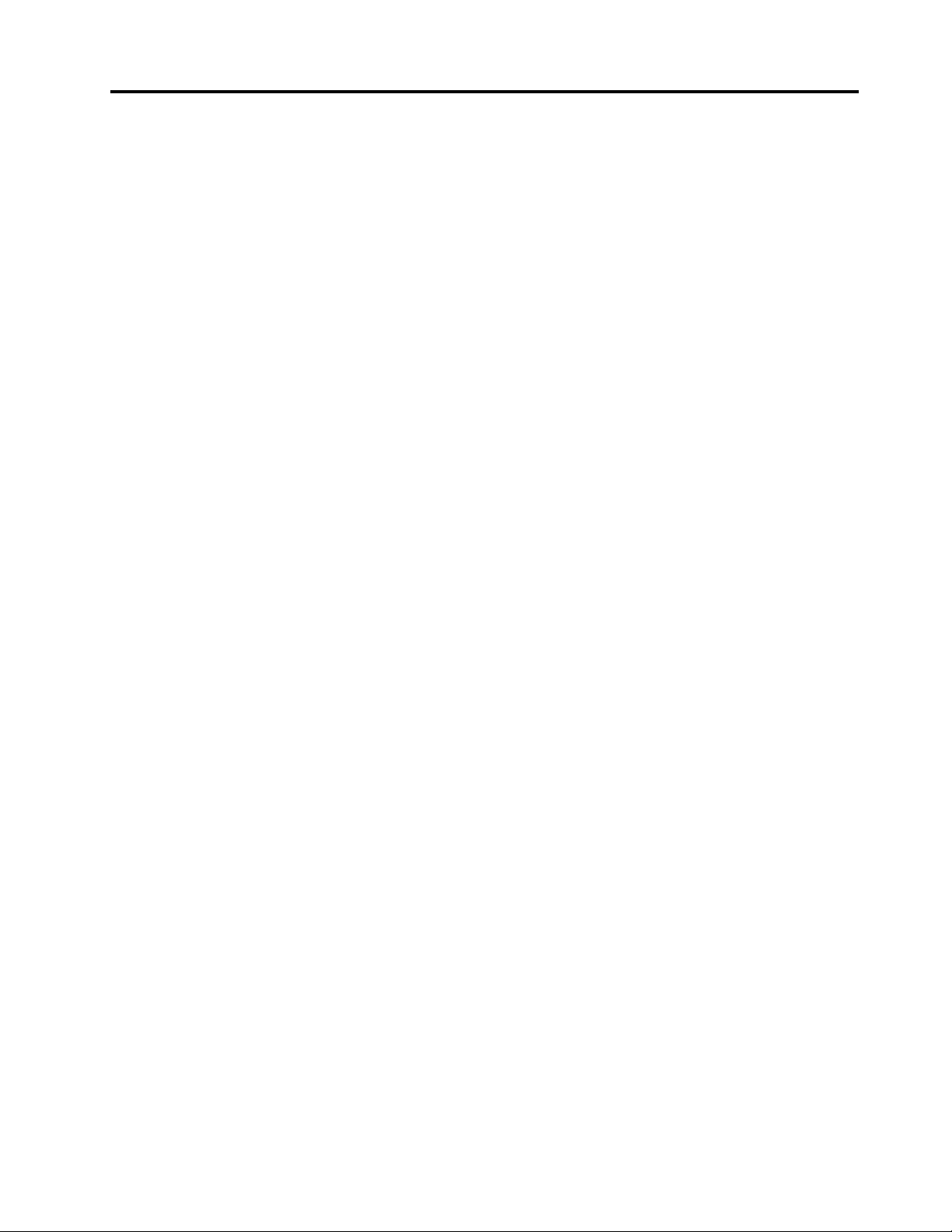
Spistreści
Ważneinformacjedotyczące
bezpieczeństwa.............v
Serwisowanieimodernizacja..........v
Zapobieganiewyładowaniomelektrostatycznym..vi
Kablezasilająceizasilacze...........vi
Przedłużaczeiurządzeniapowiązane......vii
Wtyczkiigniazdazasilające.........vii
Urządzeniazewnętrzne...........vii
Ciepłoiwentylacjaproduktu.........vii
Środowiskooperacyjne...........viii
Informacjedotyczącebezpieczeństwaprzy
korzystaniuzmodemu............ix
Oświadczenieozgodnościurządzenia
laserowego.................ix
Informacjanatematzasilacza..........ix
Czyszczenieikonserwacja...........x
Rozdział1.Przegląd..........1
Elementy..................1
Specykacje................4
ProgramyrmyLenovo............5
Uzyskiwaniedostępudoprogramówrmy
LenovowsystemieoperacyjnymWindows7..5
Uzyskiwaniedostępudoprogramówrmy
LenovowsystemieoperacyjnymWindows8..6
WprowadzeniedoprogramówrmyLenovo..7
Rozmieszczenieelementów..........8
Znajdowaniezłączy,elementówsterującychi
wskaźnikówzprzodukomputera.......9
Znajdowaniezłączyztyłukomputera....10
Znajdowanieelementówkomputera....12
Znajdowanieczęścinapłyciegłównej....13
Lokalizowanienapędówwewnętrznych...14
Etykietaznazwątypuimodelukomputera..15
Rozdział2.Używaniekomputera..17
Częstozadawanepytania(FAQ)........17
UzyskiwaniedostępudoPanelusterowaniaw
systemieoperacyjnymWindows8.......17
Używanieklawiatury............18
UżywanieskrótówsystemuWindows....18
Używanieniebieskiegoprzycisku
ThinkVantage.............18
Używanieczytnikaliniipapilarnych.....18
Używaniemyszyzpokrętłem.........19
Regulowaniedźwięku............19
Informacjeodźwiękuwkomputerze....19
Ustawianiegłośnościzpulpitu.......19
UstawianiegłośnościzPanelusterowania..20
UżywaniedyskówCDiDVD.........20
ZasadypostępowaniazdyskamiCDiDVD
orazichskładowania..........21
OdtwarzaniedyskuCDlubDVD......21
NagrywaniedyskuCDlubDVD......21
Rozdział3.TyiTwójkomputer...23
Ułatwieniadostępuiwygodapracy......23
Urządzaniemiejscapracy........23
Wygoda...............23
Odblaskiioświetlenie..........24
Obiegpowietrza............24
Gniazdazasilająceidługościkabli.....24
Rejestrowaniekomputera..........25
Przemieszczaniekomputeradoinnegokrajulub
regionu.................25
Przełącznikwyborunapięcia.......25
Zmianakablizasilających........26
Rozdział4.Bezpieczeństwo.....27
Opcjezabezpieczeń............27
Blokowaniepokrywykomputera........28
Podłączaniezintegrowanejlinkizabezpieczającej.29
Używaniehaseł..............29
HasładostępudosystemuBIOS.....29
HasławsystemieWindows........30
Kongurowanieczytnikaliniipapilarnych....30
Zasadadziałaniarewalliorazichużywanie...30
Ochronadanychprzedwirusami.......31
Rozdział5.Instalowanielub
wymianasprzętu...........33
Obsługaurządzeńwrażliwychnawyładowania
elektrostatyczne..............33
Instalowanielubwymianasprzętu.......33
Instalowanieopcjizewnętrznych......33
Zdejmowaniepokrywykomputera.....34
Zdejmowanieiponowneinstalowanie
przedniejobejmy............34
Dostępdokomponentówpłytygłówneji
napędów...............36
Instalowanielubwymianamodułupamięci..37
InstalowanielubwymianakartyPCI....39
Wymianabaterii............41
InstalowaniedyskuSSD.........42
Wymianadyskutwardego........43
©CopyrightLenovo2012
i
Page 4
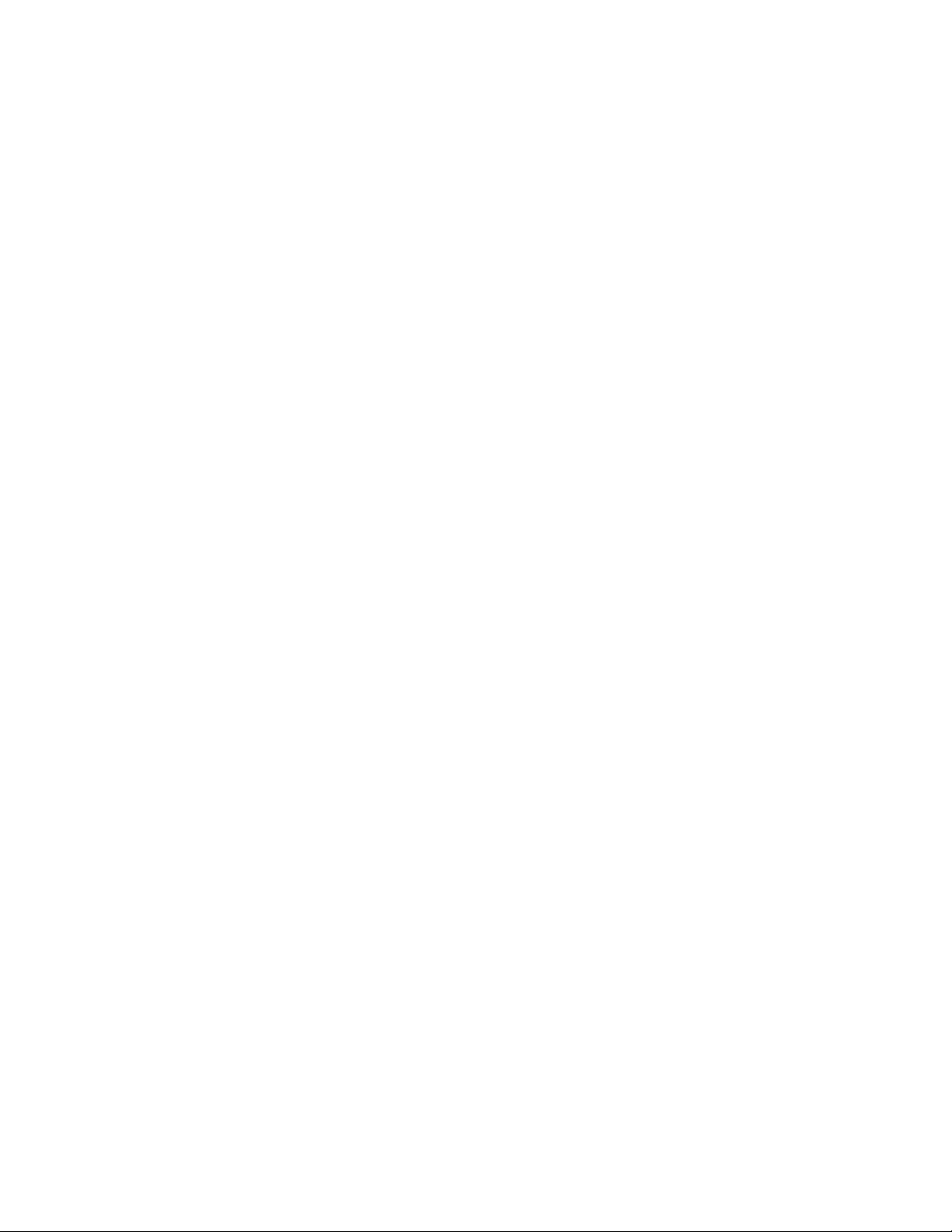
Instalowanielubwymiananapędu
optycznego..............45
Wymianazespołuradiatoraiwentylatora...49
Wymianazespołuzasilacza........52
Wymianamikroprocesora........56
WymianaprzedniegozespołuaudioiUSB..59
Wymianazespołuwentylatorasystemowego.60
WymianajednostekWiFi.........62
Instalowanielubodłączanietylnejanteny
WiFi.................67
Instalowanielubodłączanieprzedniejanteny
WiFi.................69
Wymianaklawiatury...........71
Wymianamyszy............72
Kończeniewymianyczęści........73
Rozdział6.Informacjeo
odtwarzaniu..............75
Informacjenatematodzyskiwaniadanychw
systemieoperacyjnymWindows7.......75
Tworzenienośnikówdoodtwarzaniai
korzystanieznich............75
Tworzenieiodtwarzaniekopiizapasowych..76
UżywanieobszaruroboczegoRescueand
Recovery...............77
Tworzenieiużywanienośnikaratunkowego.78
Reinstalowaniepreinstalowanychaplikacjii
sterownikówurządzeń..........79
Reinstalowanieprogramów........80
Reinstalowaniesterownikówurządzenia...81
Rozwiązywanieproblemówzwiązanychz
odtwarzaniemoprogramowania......81
Informacjenatematodzyskiwaniadanychw
systemieoperacyjnymWindows8.......81
Rozdział7.Używanieprogramu
SetupUtility..............83
UruchamianieprogramuSetupUtility......83
Przeglądanieizmianaustawień........83
Używaniehaseł..............83
Uwarunkowaniadotyczącehasła.....84
Power-OnPassword..........84
AdministratorPassword.........84
HardDiskPassword...........84
Ustawianie,zmianaiusuwaniehasła....84
Kasowanieutraconegolubzapomnianego
hasła(kasowaniepamięciCMOS).....85
Udostępnianieurządzenia..........85
Wybórurządzeniastartowego.........86
Wybórtymczasowegourządzenia
startowego..............86
Wybórlubzmianakolejnościurządzeń
startowych..............86
WłączanietrybuzgodnościzErP.......86
WyłączanieprogramuSetupUtility.......87
Rozdział8.Aktualizacjaprogramów
systemowych.............89
Używanieprogramówsystemowych......89
AktualizowaniesystemuBIOSzdysku.....89
AktualizowaniesystemuBIOSzpoziomusystemu
operacyjnego...............90
OdtwarzaniepoawariiaktualizacjiPOST/BIOS..90
Rozdział9.Zapobieganie
problemom..............93
Regularneaktualizowaniekomputera.....93
Pobieranienajnowszychsterowników
urządzeńdlakomputera.........93
Aktualizowaniesystemuoperacyjnego...93
UżywanieprogramuSystemUpdate....94
Czyszczenieikonserwacja..........94
Podstawy...............94
Czyszczeniekomputera.........95
Zaleceniadotyczącedbałościokomputer..96
Przenoszeniekomputera...........96
Rozdział10.Rozwiązywanie
problemówidiagnostyka.......99
Podstawowerozwiązywanieproblemów....99
Procedurarozwiązywaniaproblemów......100
Rozwiązywanieproblemów..........100
Problemyzdźwiękiem..........101
ProblemyzdyskiemCD.........103
ProblemyzdyskiemDVD.........104
Przejścioweproblemy..........105
Problemyzklawiaturą,mysząluburządzeniem
wskazującym.............105
Problemyzmonitorem..........107
Problemyzsiecią............109
Problemzopcjonalnymiurządzeniami....112
Problemyzwydajnościąiblokowaniem...113
Problemyzdrukarką..........114
Problemyzportemszeregowym......115
Problemyzoprogramowaniem......115
ProblemyzurządzeniemUSB.......116
LenovoSolutionCenter...........117
Rozdział11.Uzyskiwanieinformacji,
pomocyiserwisu..........119
Źródłainformacji..............119
LenovoThinkVantageTools........119
LenovoWelcome............119
Pomociwsparcie............119
Bezpieczeństwoigwarancja.......119
iiThinkCentrePodręcznikużytkownika
Page 5

serwisWWWLenovo..........119
SerwisWWWwsparciaLenovo......120
Pomociserwis..............120
Używaniedokumentacjiiprogramu
diagnostycznego............120
Kontakttelefonicznyzserwisem......120
Korzystaniezinnychusług........121
Dodatkoweusługipłatne.........122
DodatekA.Uwagi.........123
Znakitowarowe..............124
DodatekB.Uwagaoprzepisach..125
Uwagaoklasykacjieksportowej.......125
Informacjedotyczącepodłączeniadoodbiornika
telewizyjnego...............125
Uwagidotycząceemisjipromieniowania
elektromagnetycznego...........125
Oświadczeniedotyczącewymogów
FederalnegoUrzęduŁącznościUSA(Federal
CommunicationsCommission—FCC)...125
Dodatkoweinformacjeoprzepisach......127
DodatekC.OświadczenieWEEEi
oświadczenienatematprzetwarzania
wtórnego..............129
WażneinformacjenatematdyrektywyWEEE..129
Informacjeoprzetwarzaniuwtórnym......129
Informacjeoprzetwarzaniuwtórnymdotyczące
Brazylii..................130
Informacjeoprzetwarzaniuwtórnymbateriii
akumulatorówdotycząceT ajwanu.......131
Informacjeoprzetwarzaniuwtórnymbateriii
akumulatorówdotycząceUniiEuropejskiej....131
DodatekD.Dyrektywao
ograniczeniustosowaniasubstancji
niebezpiecznych(RoHS)......133
DyrektywaRoHS—Chiny..........133
DyrektywaRoHS—Turcja..........133
DyrektywaRoHS—Ukraina.........133
DyrektywaRoHS—Indie..........134
DodatekE.Informacjeoprogramie
ENERGYSTAR...........135
Indeks................137
©CopyrightLenovo2012
iii
Page 6
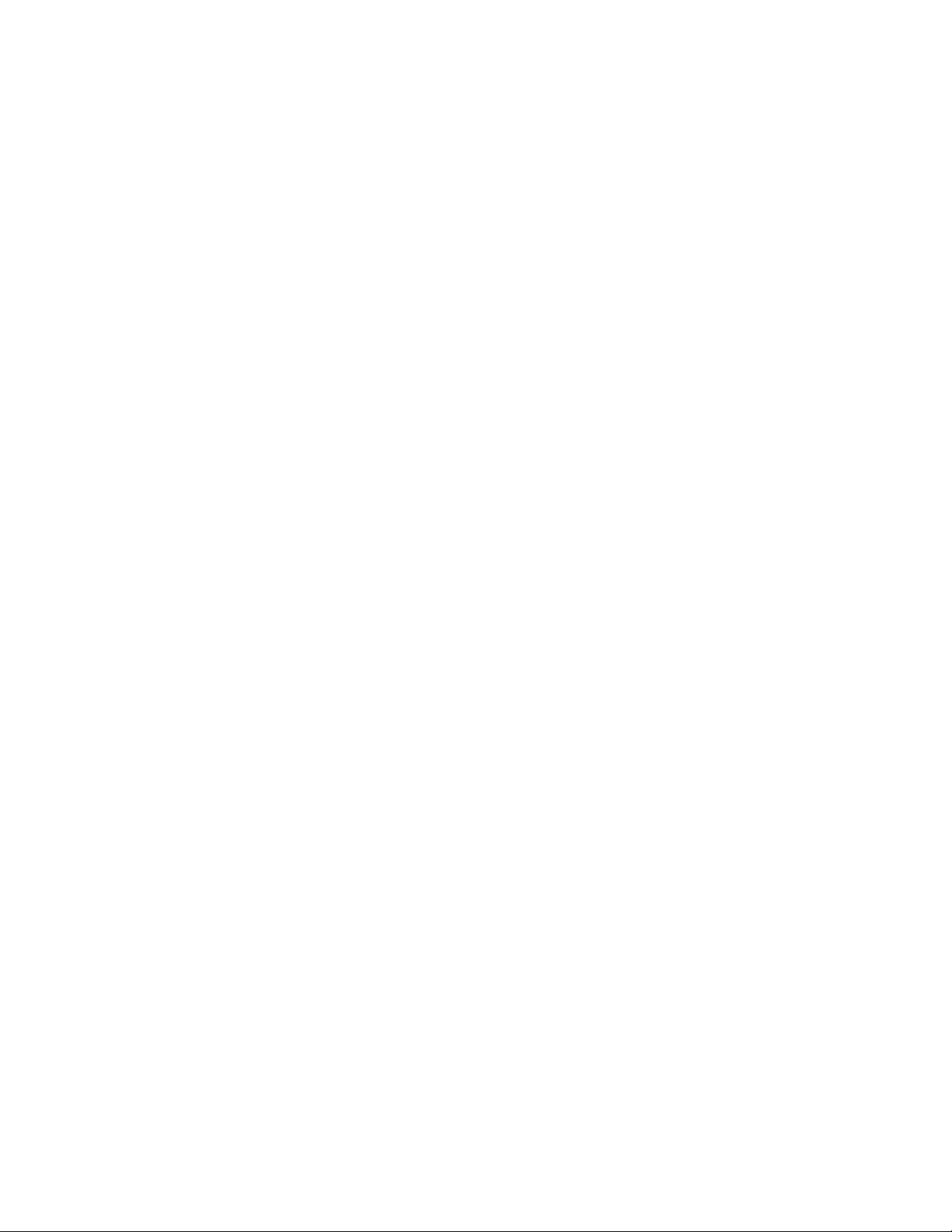
ivThinkCentrePodręcznikużytkownika
Page 7
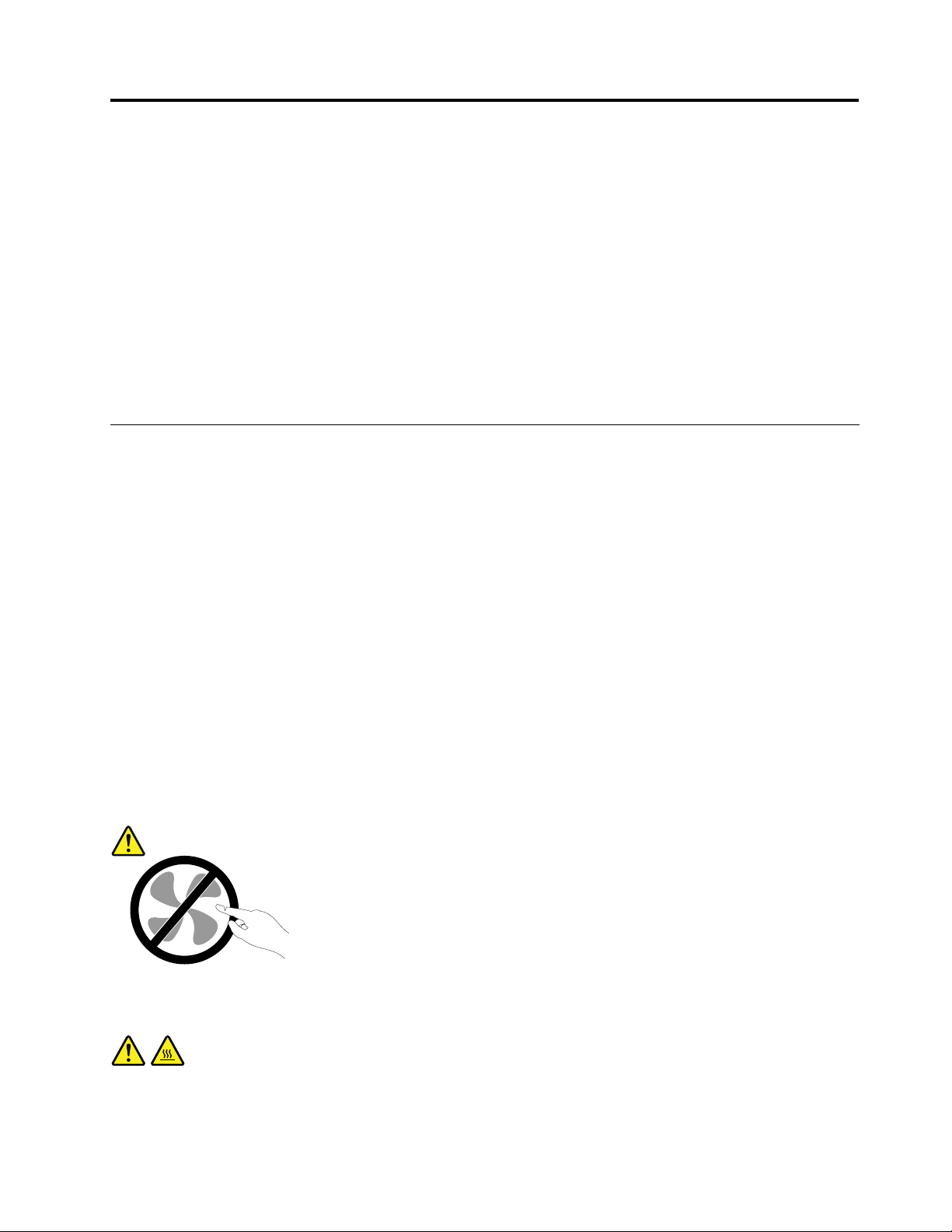
Ważneinformacjedotyczącebezpieczeństwa
ZAGROŻENIE:
Przedrozpoczęciemkorzystaniazniniejszegopodręcznikanależyzapoznaćsięzewszystkimi
istotnymiinformacjamidotyczącymibezpieczeństwategoproduktu.Przeczytajinformacje
znajdującesięwtejsekcjiorazinformacjedotyczącebezpieczeństwazawartewPodręcznikunatemat
bezpieczeństwa,gwarancjiikonguracjidołączonymdoproduktu.Zapoznaniesięzinformacjami
dotyczącymibezpieczeństwazmniejszaryzykoodniesieniaobrażeńiuszkodzeniaproduktu.
JeślinieposiadaszjużegzemplarzaPodręcznikanatematbezpieczeństwa,gwarancjiikonguracji,
możeszpobraćwersjęwformaciePDFzserwisuWWWwsparciaLenovo
http://www.lenovo.com/support.WserwisieWWWwsparciaLenovomożnarównieżznaleźćPodręcznik
natematbezpieczeństwa,gwarancjiikonguracjioraztenPodręcznikużytkownikawinnychwersjach
językowych.
®
podadresem
Serwisowanieimodernizacja
Nienależypróbowaćsamodzielnienaprawiaćproduktu,chybażeCentrumWsparciaKlientaudzieli
odpowiednichinstrukcjilubmożnaznaleźćjewdokumentacji.Należykorzystaćtylkozusługdostawcy
usługupoważnionegodonaprawydanegoproduktu.
Informacja:Klientmożewewłasnymzakresiedokonywaćaktualizacjilubwymianyniektórychczęści
komputera.Modernizacjezazwyczajokreślasięmianemopcji.Częścizamienneprzeznaczonedo
instalowaniaprzezKlientówokreślanesąmianemCzęściWymienianychprzezKlienta(Customer
ReplaceableUnits—CRU).Lenovodostarczadokumentacjęzinstrukcjami,kiedyklientmożezainstalować
opcjelubwymienićczęściCRU.Podczasinstalacjilubwymianyczęścinależyściśleprzestrzegaćwszystkich
instrukcji.Wyłączonakontrolkazasilanianiekoniecznieoznaczazerowypoziomnapięciawprodukcie.Przed
zdjęciemobudowyproduktuwyposażonegowkabelzasilającynależyzawszeupewnićsię,żezasilaniejest
wyłączone,aproduktzostałodłączonyodwszelkichźródełzasilania.Więcejinformacjinatematczęści
CRU—patrzRozdział5„Instalowanielubwymianasprzętu“nastronie33
należyzgłosićCentrumWsparciaKlienta.
Chociażkomputerniezawieraruchomychczęści(zwyjątkiemkablazasilającego),bezpieczeństwowymaga
zamieszczenianastępującychostrzeżeń.
.Wszelkiepytaniaiwątpliwości
ZAGROŻENIE:
Niebezpieczneruchomeczęści.Niedotykać.
ZAGROŻENIE:
PrzedwymianączęściCRUnależywyłączyćkomputer,odczekaćpięćminut,ażostygnie,idopiero
wówczaszdjąćobudowę.
©CopyrightLenovo2012
v
Page 8
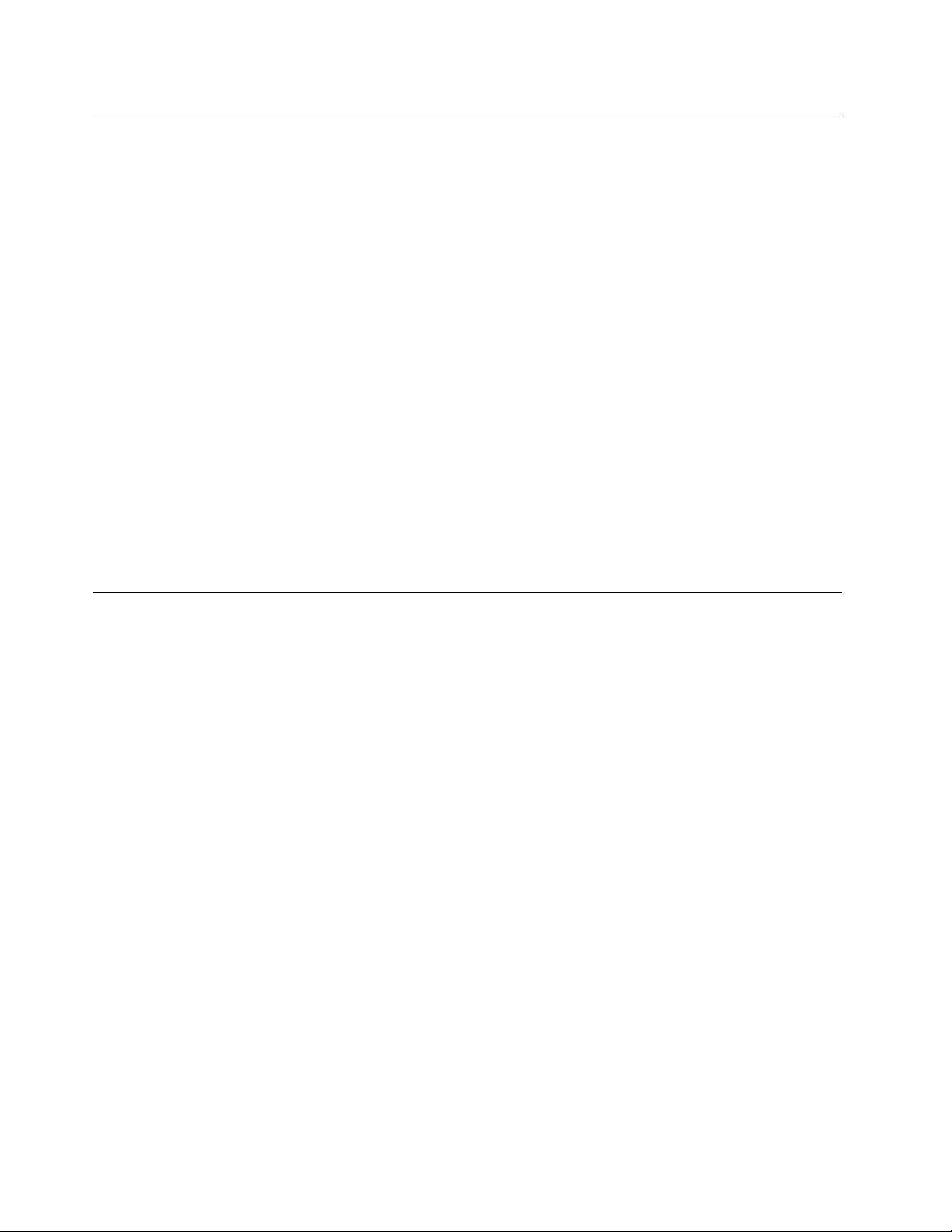
Zapobieganiewyładowaniomelektrostatycznym
Ładunkielektrostatyczne,mimożesąbezpiecznedlaużytkownika,mogąpoważnieuszkodzićelementyi
opcjekomputera.Niewłaściweobchodzeniesięzczęściamiwrażliwyminawyładowaniaelektrostatyczne
możespowodowaćichuszkodzenie.OdpakowującopcjęlubczęśćCRU,nienależyotwierać
antystatycznegoopakowania,którejązawieraażdomomentuinstalacji.
WprzypadkuinstalowaniaopcjilubczęściCRUalbowykonywaniajakichkolwiekczynnościwewnątrz
komputeranależyzachowaćnastępująceśrodkiostrożnościwceluuniknięciauszkodzeniaprzezładunki
elektrostatyczne:
•Ograniczswojeruchy.Ruchmożespowodowaćwytworzeniesięładunkówelektrostatycznych.
•Biorącelementydoręki,zachowajostrożność.Adaptery,modułypamięciiinneukładyelektroniczne
chwytajzabrzegi.Nigdyniedotykajznajdującychsięnawierzchuobwodówelektronicznych.
•Niepozwól,abyinnidotykalikomponentów.
•InstalującopcjęlubczęśćCRUwrażliwąnawyładowaniaelektrostatyczne,dotknijopakowanie
antystatyczneztączęściądometalowegogniazdarozszerzeńlubinnejniemalowanejpowierzchni
metalowejkomputeranaconajmniejdwiesekundy.Spowodujetorozładowanieładunków
elektrostatycznychwopakowaniuiwciele.
•Wmiaręmożliwościwyjmijczęśćwrażliwąnawyładowaniaelektrostatycznezopakowania
antystatycznegoizainstalujjąbezodkładania.Jeśliniejesttomożliwe,połóżopakowanieantystatyczne
nagładkiej,poziomejpowierzchniiumieśćnanimtęczęść.
•Niekładźczęścinaobudowiekomputeraaniinnychpowierzchniachmetalowych.
Kablezasilająceizasilacze
Należyużywaćtylkokablizasilającychizasilaczydostarczonychprzezproducentadanegoproduktu.
Kablezasilającemusząposiadaćcertykatbezpieczeństwa.WNiemczechnależystosowaćkabletypu
H05VV-F,3G,0,75mm
Nienależynigdyowijaćkablazasilającegodookołazasilaczaaniwokółinnychobiektów.Owinięcietakie
możeprzyczynićsiędopowstanianaprężeńwkablu,acozatymidziespowodowaćjegopęknięcie,zgięcie
lubpostrzępienie.Możetospowodowaćzagrożeniebezpieczeństwa.
Należyzawszeułożyćkabelzasilającytak,abyniebyłonnarażonynadeptanie,potykaniesięoniego
lubprzygniecenieprzezjakieśobiekty.
Należychronićkabelzasilającyizasilaczeprzedkontaktemzpłynami.Naprzykładnienależykłaśćichprzy
zlewach,wannach,toaletachlubnapodłogachczyszczonychpłynnymiśrodkamiczyszczącymi.Płynymogą
spowodowaćzwarcie,szczególniejeślikabelzasilającylubzasilaczzostałzgniecionywskutekniewłaściwego
użytkowania.Ponadtopłynymogąpowodowaćstopniowąkorozjękońcówekkablazasilającegoi/lub
wyprowadzeniazłączazasilacza,comożeostateczniespowodowaćprzegrzanietychelementów.
Zawszenależypodłączaćkablezasilająceikablesygnałowewodpowiedniejkolejnościiupewnićsię,że
wszystkiezłączakablizasilającychsąbezpiecznieicałkowiciewłączonedogniazda.
Niemożnaużywaćżadnegozasilaczamającegośladykorozjinastykachwejściazasilanialubwykazującego
śladyprzegrzania(takiejakdeformacjaplastiku)nawejściuzasilanialubnajakiejkolwiekinnejczęści.
2
lublepsze.Winnychkrajachnależyużywaćkabliodpowiednichtypów.
Niemożnakorzystaćzżadnegokablazasilającegonaktóregodrugimkońcuznajdująsięstykielektryczne
mająceśladykorozjilubprzegrzania,anizkablazasilającego,naktórymwidaćjakiekolwiekślady
uszkodzenia.
viThinkCentrePodręcznikużytkownika
Page 9

Przedłużaczeiurządzeniapowiązane
Należyupewnićsię,żeużywaneprzedłużacze,urządzeniaprzeciwprzepięciowe,zasilaczeawaryjneilistwy
rozdzielczezasilaniasąwstaniezrealizowaćwymaganiaproduktudotyczącezasilania.Urządzeńtych
nigdyniewolnoobciążaćpowyżejichnorm.Jeśliużywanesąlistwyrozdzielczezasilania,obciążenienie
powinnoprzekroczyćichznamionowejmocywejściowej.Wprzypadkupytańzwiązanychzobciążeniem
elektrycznym,wymaganiamidotyczącymizasilaniaiznamionowejmocywejściowej,abyuzyskaćwięcej
informacji,należyskonsultowaćsięzelektrykiem.
Wtyczkiigniazdazasilające
Jeśligniazdo,któremabyćużywanezesprzętemkomputerowymwyglądanauszkodzonelubskorodowane,
nienależyzniegokorzystaćdopókiniezostaniewymienioneprzezwykwalikowanegoelektryka.
Nienależyzginaćanimodykowaćwtyczki.Jeśliwtyczkajestuszkodzona,należyskontaktowaćsięz
producentemwcelujejwymiany.
Nienależypodłączaćkomputeradotegosamegogniazdaelektrycznego,coinnychsprzętów,które
pobierająznacznąilośćenergiielektrycznej.Wprzeciwnymwypadkuzmianynapięciamogąuszkodzić
komputer,daneipodłączoneurządzenia.
Niektóreproduktysąwyposażonewewtyczkęztrzemastykami.Wtyczkatakapasujetylkodouziemionych
gniazdzasilających.Jesttocechazwiązanazbezpieczeństwem.Nienależyomijaćtegozabezpieczeniai
wkładaćwtyczkidonieuziemionegogniazdazasilającego.Jeśliniemożnawłożyćwtyczkidogniazda
zasilającego,należyskontaktowaćsięzelektrykiemwsprawieodpowiedniegoadapteradogniazda
zasilającegolubwymienićgniazdonanowe,zapewniającetęcechę.Nigdynienależyprzeciążaćgniazda
zasilającego.Łączneobciążeniesystemuniepowinnoprzekraczać80procentparametrówznamionowych
danejgałęziobwodu.Wprzypadkupytańzwiązanychzobciążeniemelektrycznymiparametrami
znamionowymigałęziobwodu,abyuzyskaćwięcejinformacji,należyskonsultowaćsięzelektrykiem.
Należyupewnićsię,żeużywanegniazdozasilającejestpoprawniepodłączone,łatwodostępneipołożone
niedalekoodwszystkichzasilanychurządzeń.Nienależymocnorozciągaćkablizasilających,gdyżmożeto
spowodowaćpowstanienaprężeńwkablu.
Należyupewnićsię,żegniazdozasilającedostarczanapięcieiprądodpowiedniedlainstalowanego
produktu.
Należyostrożniepodłączaćurządzeniedogniazdazasilającegoiodniegoodłączać.
Urządzeniazewnętrzne
Nienależypodłączaćaniodłączaćżadnychkabliurządzeńzewnętrznychpozakablami(USB)(Universal
SerialBus)i1394,gdydokomputerapodłączonejestzasilanie.Wprzeciwnymwypadkumożnauszkodzić
komputer.Abyuniknąćmożliwościuszkodzeniapodłączonychurządzeń,należyodczekaćconajmniejpięć
sekundpowyłączeniukomputera,adopieropotemodłączyćurządzeniazewnętrzne.
Ciepłoiwentylacjaproduktu
Komputery,zasilaczeiakcesoriagenerująciepło.Należyzawszeprzestrzegaćponiższychśrodków
ostrożności:
•Komputera,zasilaczaaniakcesoriówniewolnotrzymaćprzezdłuższyczasnakolanachaniwkontakciez
innączęściąciała,gdypracująalbogdyładujesięakumulator.Komputer,zasilacziwieleakcesoriów
©CopyrightLenovo2012
vii
Page 10

wytwarzająciepłopodczaseksploatacji.Dłuższykontaktzciałemludzkimmożespowodować
podrażnienie,anawetoparzenieskóry.
•Nienależyładowaćakumulatoraaniwłączaćkomputera,zasilaczaaniakcesoriówwpobliżumateriałów
łatwopalnychlubwybuchowych.
•Produktjestwyposażonywszczelinywentylacyjne,wentylatoryiradiatory,którezapewniają
bezpieczeństwo,komfortiniezawodnośćdziałania.Jednakmożnanieumyślniezablokowaćteelementy
umieszczającproduktnałóżku,soe,dywanielubinnejelastycznejpowierzchni.Nigdynienależy
blokować,przykrywaćlubwyłączaćtychelementów.
Conajmniejraznatrzymiesiącenależysprawdzić,czywkomputerzeniezgromadziłsiękurz.Przedtakim
sprawdzeniemnależywyłączyćsprzętiodączyćkabelodsiecizasilającej;następnieusunąćkurzzotworów
wentylacyjnychiotworówobejmy.Należyrównieżusunąćkurzgromadzącysięwewnątrzkomputera,wtym
zwgłębieńradiatora,otworówwentylacyjnychzasilaczaiwentylatorów.Przedotwarciempokrywynależy
zawszewyłączyćkomputeriodłączyćkabelodsiecizasilającej.Należyunikaćkorzystaniazkomputeraw
pobliżuciągówkomunikacyjnychwbudynkach.Jeśliniejesttomożliwe,należyczęściejczyścićkomputer.
Dlawłasnegobezpieczeństwaiwceluzachowaniaoptymalnychwarunkówpracykomputeranależyzawsze
przestrzegaćponiższychpodstawowychśrodkówostrożności:
•Zawszezamykajpokrywę,nawetjeślikomputerjestodłączonyodsieci.
•Regularniesprawdzaj,czynazewnątrzkomputeraniezgromadziłsiękurz.
•Usuwajkurzzotworówwentylacyjnychiotworówobejmy.Częstszeusuwaniekurzujestzalecane,jeśli
komputerznajdujesięwobszarzeszczególniezakurzonymlubwpobliżuciągówkomunikacyjnychw
budynkach.
•Niewolnoograniczaćaniblokowaćprzepływupowietrza.
•Nieprzechowujaninieużywajkomputerawewnątrzmebli,ponieważwzrastaryzykoprzegrzaniasię
sprzętu.
•Temperaturapowietrzawkomputerzeniepowinnaprzekroczyć35°C(95°F).
•Nieinstalujltrówpowietrza.Mogązakłócaćprawidłowechłodzenie.
Środowiskooperacyjne
Środowiskooptymalnedoużywaniakomputeratotakie,wktórympanujetemperatura10°Cdo35°C(50°Fdo
95°F)orazwilgotność35%do80%.Jeślikomputerjestprzechowywanylubtransportowanywtemperaturze
niższejniż10°C(50°F),przedużyciemnależyodczekać,abyosiągnąłonoptymalnątemperaturępracy10°C
do35°C(50°Fdo95°F).Procestenmożezająćnawetdodwóchgodzin.Uruchomieniekomputeranim
osiągnieonoptymalnątemperaturępracymożespowodowaćnieodwracalneuszkodzenie.
Jeślitomożliwe,komputernależyumieścićwdobrzewentylowanymisuchymmiejscu,unikającwystawiania
nabezpośredniedziałaniepromienisłonecznych.
Nienależyumieszczaćwpobliżukomputeraurządzeńelektrycznych,takichjakwentylatory,radia,głośnikio
dużejmocy,klimatyzatoryikuchenkimikrofalowe.Silnepolamagnetycznegenerowaneprzezteurządzenia
mogąuszkodzićmonitoridanenadyskutwardym.
Nienależyumieszczaćnapojównakomputerzeczypodłączonychdoniegourządzeniachanioboknich.
Rozlanypłynmożespowodowaćspięcielubinnegorodzajuuszkodzenie.
Nienależyjeśćanipalićnadklawiaturą.Jeśliresztkijedzenialubpopiółdostanąsiędownętrzaklawiatury,
mogąjąuszkodzić.
viiiThinkCentrePodręcznikużytkownika
Page 11

Informacjedotyczącebezpieczeństwaprzykorzystaniuzmodemu
ZAGROŻENIE:
Abyzmniejszyćniebezpieczeństwopożaru,należyużywaćjedyniekablazasilającegostosowanegow
telekomunikacjionumerze26lubwiększego(np.24),znajdującegosięwwykazielaboratoriumUL
(UnderwritersLaboratories)lubobjętegocertykatemCSA(CanadianStandardsAssociation).
Abyzmniejszyćryzykopożaru,porażeniaprądemelektrycznymlubodniesieniaobrażeńpodczaskorzystania
zurządzeńtelekomunikacyjnych,należyzawszeprzestrzegaćpodstawowychśrodkówostrożności:
•Nigdynienależyinstalowaćkablitelefonicznychpodczasburzyzwyładowaniamiatmosferycznymi.
•Nigdynienależyinstalowaćgniazdkatelefonicznegowmiejscu,wktórymwystępujewilgoć,jeśligniazdko
niejestprzeznaczonedoinstalacjiwtakichmiejscach.
•Nigdynienależydotykaćnieizolowanychkablitelefonicznychlubterminali,jeśliliniatelefonicznanie
zostałaodłączonaodinterfejsusieciowego.
•Podczasinstalacjilubmodykacjiliniitelefonicznychnależyzachowaćostrożność.
•Nienależykorzystaćztelefonuinnegoniżbezprzewodowypodczasburzyzwyładowaniami
atmosferycznymi.Istniejenieznaczneprawdopodobieństwodoznaniaporażeniaprądemelektrycznymz
wyładowaniaatmosferycznego.
•Nienależyużywaćtelefonudozgłoszeniawyciekugazuwpobliżuźródłategowycieku.
Oświadczenieozgodnościurządzenialaserowego
ZAGROŻENIE:
Gdyzainstalowanesąproduktylaserowe(takiejaknapędyCD-ROM,DVD,urządzeniaświatłowodowe
czynadajniki),należyzapamiętaćponiższeostrzeżenia:
•Nienależyzdejmowaćpokrywznapędu.Usunięciepokrywzproduktulaserowegomożebyć
przyczynąniebezpiecznegopromieniowanialaserowego.Wurządzeniuniemażadnychczęści
wymagającychobsługi.
•Używanieelementówsterujących,zmianaustawieńlubwykonywanieczynnościinnychniżtu
określonemożespowodowaćnarażenienadziałanieniebezpiecznegopromieniowania.
NIEBEZPIECZEŃSTWO
Niektóreproduktylaserowemająwbudowanądiodęlaserowąklasy3Alubklasy3B.Należy
zapamiętaćponiższeostrzeżenie:
Gdynapędjestotwarty,występujepromieniowanielaserowe.Należyunikaćbezpośredniego
kontaktuoczuzpromieniemlasera.Niewolnopatrzećnapromieńlaseraanibezpośrednio,ani
poprzezprzyrządyoptyczne.
Informacjanatematzasilacza
Niewolnozdejmowaćobudowyzasilaczaaniusuwaćjakiejkolwiekczęści,doktórejdołączonoetykietęo
poniższejtreści.
©CopyrightLenovo2012
ix
Page 12
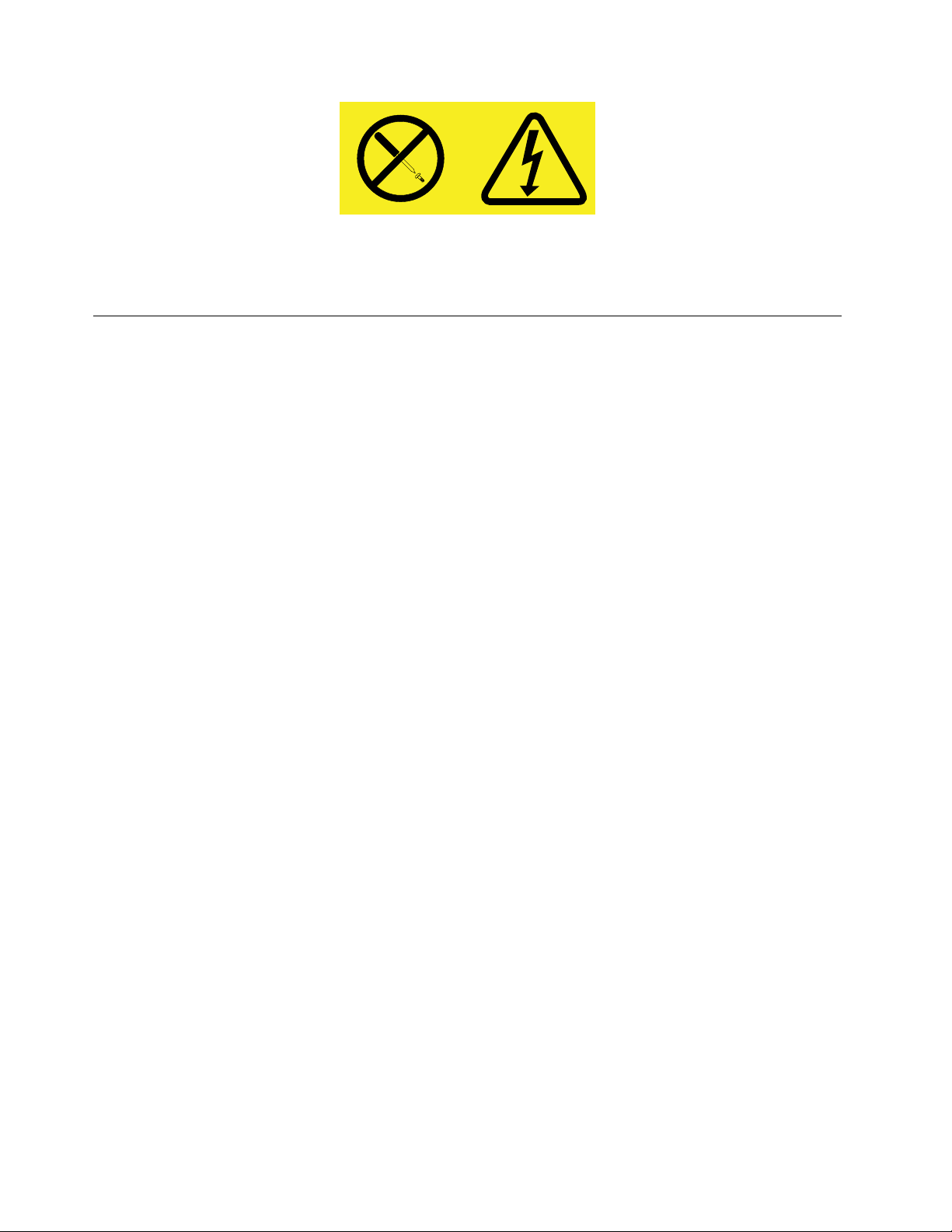
Wkomponentachoznaczonychtąetykietąwystępujeniebezpiecznenapięcie,prądipoziomyenergetyczne.
Komponentyteniezawierajączęściwymagającychobsługi.Jeśliistniejepodejrzeniewadliwegodziałania
jednejztychczęści,tonależyskontaktowaćsięzpracownikiemserwisu.
Czyszczenieikonserwacja
Komputerimiejscepracynależyutrzymywaćwczystości.Przedczyszczeniem,komputernależywyłączyć,
anastępnieodłączyćkabelzasilający.Nienależyspryskiwaćkomputeradetergentamiwpłynieaniteż
używaćdojegoczyszczeniadetergentówzawierającychmateriałyłatwopalne.Detergentemnależyzwilżyć
miękkąszmatkę,anastępnieprzetrzećniąpowierzchniękomputera.
xThinkCentrePodręcznikużytkownika
Page 13
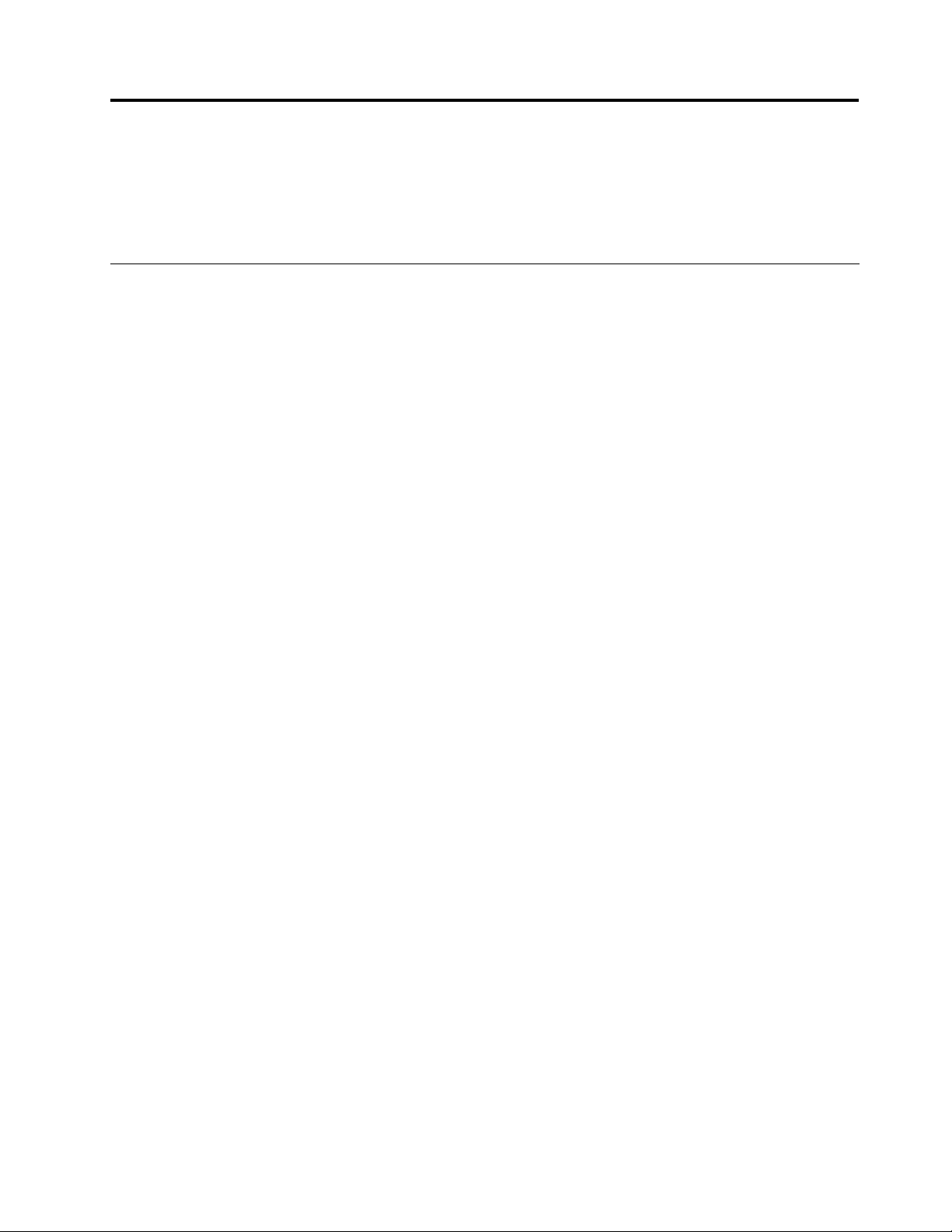
Rozdział1.Przegląd
Niniejszyrozdziałzawierainformacjeoelementachkomputera,jegodanychtechnicznych,programach
dostarczonychprzezrmęLenovoorazorozmieszczeniuzłączy,podzespołów,częścinapłyciegłówneji
napędówwewnętrznych.
Elementy
Niniejszasekcjazawieraopisyelementówkomputera.Podaneinformacjedotycząróżnychmodeli.
Abywyświetlićinformacjeookreślonymmodelu:
•PrzejdźdoprogramuSetupUtility,wykonującinstrukcjepodanewsekcjiRozdział7„Używanieprogramu
SetupUtility“nastronie83
wyświetlićinformacje.
•WsystemieoperacyjnymMicrosoft
pozycjęKomputer,anastępniewybierzpozycjęWłaściwości,abywyświetlićinformacje.
•WsystemieoperacyjnymWindows8przesuńkursordoprawegogórnegolubprawegodolnegorogu
ekranu,abywyświetlićpanelefunkcji.NastępniekliknijkolejnopozycjeUstawienia➙Informacjeo
komputerze,abywyświetlićinformacje.
Mikroprocesor
Komputerwyposażonowjedenznastępującychmikroprocesorów(wielkośćwewnętrznejpamięci
podręcznejróżnisięwzależnościmodelu):
•MikroprocesorIntel
®
•MikroprocesorIntelCorei5
•MikroprocesorIntelCorei7
•MikroprocesorIntelCeleron
•MikroprocesorIntelPentium
.NastępniewybierzkolejnopozycjeMain➙SystemSummary,aby
®
Windows
®
7kliknijprzyciskStart,kliknijprawymprzyciskiemmyszy
Core™i3
®
®
Pamięć
KomputerobsługujemaksymalniedwamodułypamięciDDR3DIMM.
Napędywewnętrzne
•Napędoptyczny:DVD-ROMlubDVD-R(dostępnywwybranychmodelach)
•DysktwardySATA
•DyskSSDzezłączemSATA
Podsystemwideo
•ZintegrowanakartagracznadlazłączyVGAiDVI
•GniazdokartygracznejPCIExpressx16napłyciegłównej
Podsystemaudio
•ZintegrowanyukładHDaudio
•Złączewejściaaudio,złączewyjściaaudioizłączemikrofonunapanelutylnym
©CopyrightLenovo2012
1
Page 14

•Złączemikrofonuizłączesłuchaweknapaneluprzednim
•Wewnętrznygłośnik(dostępnywwybranychmodelach)
Łączność
•ZintegrowanykontrolersieciEthernet100/1000Mb/s
•ModemPCIEx1zfunkcjąfaksu(wybranemodele)
Opcjezarządzaniasystemem
•MożliwośćzapisaniawynikówtestuPOST
•DesktopManagementInterface(DMI)
AplikacjaDesktopManagementInterfaceumożliwiawglądwinformacjeowszystkichaspektach
komputera,takichjaktypprocesora,datainstalacji,dołączonedrukarkiiinneurządzeniaperyferyjne,
źródłazasilaniaczyhistoriaczynnościkonserwacyjnych.
•TrybzgodnościzErP
Trybzgodnościzdyrektywądotyczącąproduktówzwiązanychzenergią(ErP,Energy-relatedProducts)
zmniejszazużycieenergiielektrycznej,gdykomputerznajdujesięwtrybieuśpienia(wstrzymania)lubjest
wyłączony.Więcejinformacjiznajdujesięwpodrozdziale„WłączanietrybuzgodnościzErP“nastronie86
•PrebootExecutionEnvironment(PXE)
PrebootExecutionEnvironmenttośrodowiskoumożliwiająceuruchamianiekomputerówza
pośrednictwemkartsieciowychniezależnieodzainstalowanychurządzeńpamięcimasowej(np.dysków
twardych)orazsystemówoperacyjnych.
•SystemManagement(SM)BIOSioprogramowanieSM
SpecykacjaSMsystemuBIOSokreślastrukturędanychimetodydostępuwsystemieBIOS,zapomocą
którychużytkowniklubaplikacjamogązapisywaćipobieraćkonkretneinformacjeodanymkomputerze.
•WakeonLAN
WakeonLANtotechnologiaużywanawkomputerowychsieciachkomputerowychEthernet,która
umożliwiawłączanie(wybudzanie)komputerazapomocąkomunikatuzsieci.Zazwyczajkomunikatjest
wysyłanyzprogramudziałającegonainnymkomputerzewtejsamejsiecilokalnej.
•WakeonRing
WakeonRing,znanateżpodnazwąWakeonModem,totechnologiaumożliwiającawybudzanie
obsługiwanychkomputerówiurządzeńztrybówuśpieniaihibernacji.
•WindowsManagementInstrumentation(WMI)
InstrumentacjazarządzaniaWindowstozbiórrozszerzeńmodeluWindowsDriverModel.Zawierainterfejs
systemuoperacyjnego,wktóryminstrumentowaneskładnikiwyświetlająinformacjeipowiadomienia.
.
2ThinkCentrePodręcznikużytkownika
Page 15
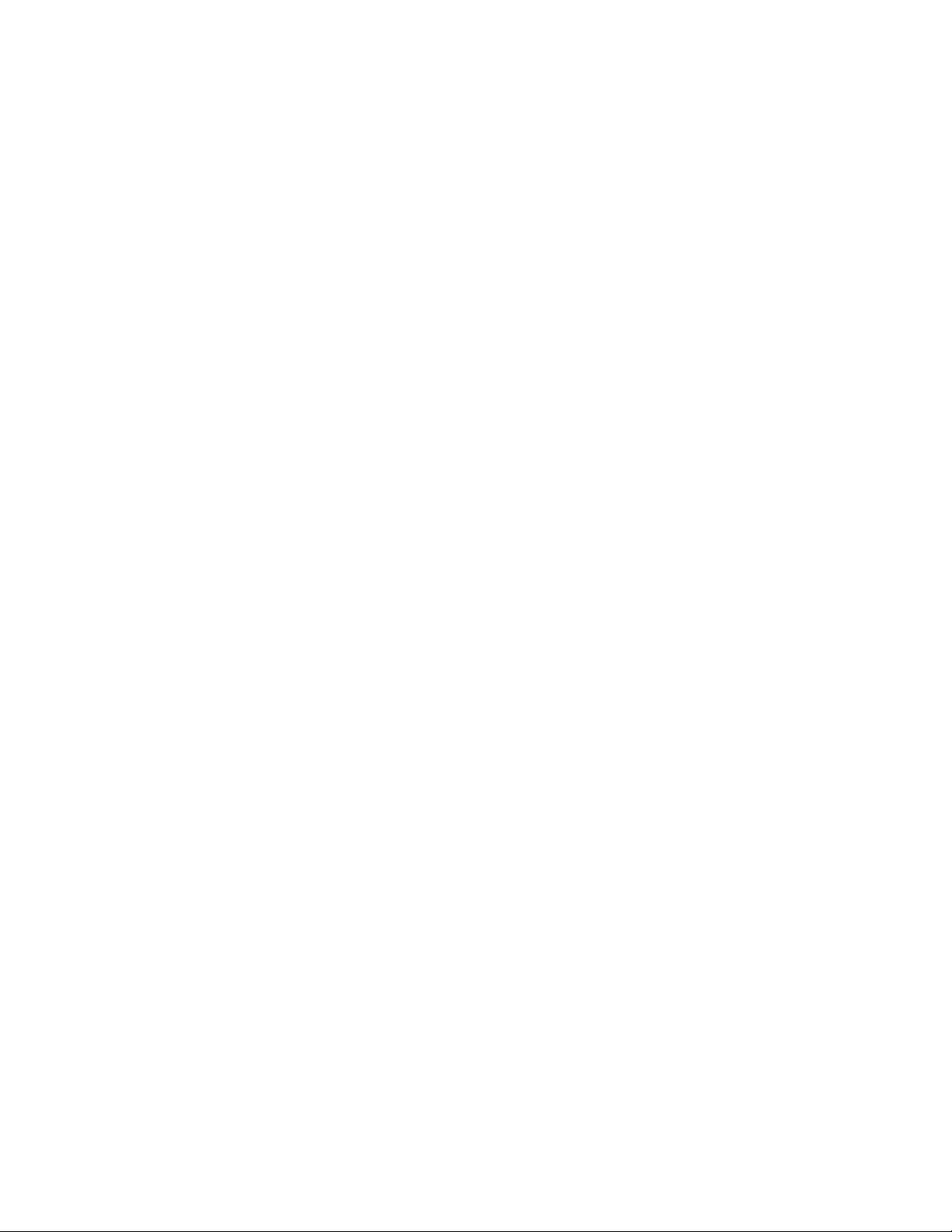
Opcjewejścia/wyjścia(we/wy)
•9-stykowyportszeregowy(jedenstandardowyijedenopcjonalny)
•SześćzłączyUSB(dwanapaneluprzednim,czterynatylnym)
•JednozłączeEthernet
•JednozłączeDVI
•JednozłączemonitoraVGA
•JednozłączeklawiaturyPersonalSystem/2(PS/2)
•JednozłączePS/2myszy
•Trzyzłączaaudionapanelutylnym(złączewejściaaudio,złączewyjściaaudioorazzłączemikrofonu)
•Dwazłączaaudionapaneluprzednim(złączemikrofonuizłączesłuchawek)
Więcejinformacji-patrz„Znajdowaniezłączy,elementówsterującychiwskaźnikówzprzodukomputera“
nastronie9
i„Znajdowaniezłączyztyłukomputera“nastronie10.
Rozszerzenia
•Jednawnękadyskutwardego
•Jednawnękanapęduoptycznego
•DwagniazdakartPCIx1
•JednogniazdokartygracznejPCIExpressx16
Zasilacz
Komputerwyposażonowzasilacz240Wzautomatycznymrozpoznawaniemnapięcia.
Opcjezabezpieczeń
•OprogramowanieComputraceAgentwbudowanewoprogramowaniusprzętowym
•Złączeczujnikaotwarciaobudowy(dostępnewwybranychmodelach)
•Możliwośćwłączaniaiwyłączaniaurządzenia
•MożliwośćwłączaniaiwyłączaniapojedynczychzłączyUSB
•Klawiaturazczytnikiemliniipapilarnych(dostarczanazwybranymimodelami)
•Hasłowłączeniazasilania(POP),hasłoadministratoraihasłodyskutwardegozapobiegające
nieautoryzowanemuużyciukomputera
•Kontrolakolejnościstartowej
•Uruchamianiebezklawiaturyimyszy
•ObsługazintegrowanejlinkizabezpieczającejKensington
•Obsługalinkizkłódką
WięcejinformacjiznajdujesięwpodrozdzialeRozdział4„Bezpieczeństwo“nastronie27
Zainstalowanefabrycznieprogramy
.
Nakomputerzezainstalowanofabrycznieprogramyzwiększającekomfortibezpieczeństwopracy.Więcej
informacjiznajdujesięwpodrozdziale„ProgramyrmyLenovo“nastronie5
.
Zainstalowanyfabryczniesystemoperacyjny
Nakomputerzezinstalowanofabryczniejedenznastępującychsystemówoperacyjnych:
Rozdział1.Przegląd3
Page 16

•SystemoperacyjnyMicrosoftWindows7
•SystemoperacyjnyMicrosoftWindows8
Certykowanelubtestowanesystemyoperacyjne
•Linux
®
•MicrosoftWindowsXPProfessionalSP3
Specykacje
Niniejszasekcjazawierazycznespecykacjekomputera.
Wymiary
Szerokość:100mm(3,94")
Wysokość:335mm(13,19")
Głębokość:382mm(15,04")
Waga
Maksymalnadostarczanakonguracja:6,6kg(14,55funta)(bezopakowania)
Maksymalnadostarczanakonguracja:8,96kg(19,75funta)(zopakowaniem)
Dopuszczalnewarunkizewnętrzne
•T emperaturapowietrza:
Jeślikomputerpracuje:od10°Cdo35°C(od50°Fdo95°F)
Jeślikomputerniepracuje:od-40°Cdo60°C(od-40°Fdo140°F)
Jeślikomputerniepracuje:od-10°Cdo60°C(od14°Fdo140°F)(bezopakowania)
•Wilgotność:
Podczaspracy:20%-80%(bezkondensacji)
Kiedykomputerniepracuje:20%-90%(bezkondensacji)
•Wysokość:
Jeślikomputerpracuje:od-15,2do3048m(od-50do10000stóp)
Przechowywanie:od-15,2do10668m(od-50do35000stóp)
Zasilaniewejściowe
•Napięcie:
-Zakresdolny:
Minimum:100V
Maksimum:127V
Zakresczęstotliwości:50-60Hz
-Zakresgórny:
Minimum:200V
Maksimum:240V
Zakresczęstotliwości:50-60Hz
1
(Wzależnościodmodelu).
1.Wymienionetusystemyoperacyjnezostałycertykowanelubprzetestowanepodkątemkompatybilnościprzed
oddaniempublikacjidodruku.PotejdaciermaLenovomogłazidentykowaćdodatkowesystemyoperacyjne
jakokompatybilneztymkomputerem.Listatamożeuleczmianie.Abyustalić,czydanysystemoperacyjnyzostał
certykowanylubprzetestowanypodkątemkompatybilności,zapoznajsięzserwisemWWWproducentasystemu.
4ThinkCentrePodręcznikużytkownika
Page 17

ProgramyrmyLenovo
NakomputerzezainstalowanofabrycznieprogramyrmyLenovozwiększającekomfortibezpieczeństwo
pracy.RóżniąsięonewzależnościodpreinstalowanegosystemuoperacyjnegoWindows.
UzyskiwaniedostępudoprogramówrmyLenovowsystemie
operacyjnymWindows7
WprzypadkukorzystaniazsystemuoperacyjnegoWindows7dostępdoprogramówrmyLenovomożna
uzyskiwać,zarównokorzystajączprogramuLenovoThinkVantage
®
Tools,jakizPanelusterowania.
UzyskiwaniedostępudoprogramówrmyLenovozprogramuLenovoThinkVantageTools
AbyuzyskaćdostępdoprogramówrmyLenovozprogramuLenovoThinkVantageTools,kliknijkolejno
pozycjeStart➙Wszystkieprogramy➙LenovoThinkVantageT ools.Wceluuzyskaniadostępudo
programukliknijdwukrotniejegoikonę.
Informacja:JeśliikonaprogramuwoknienawigacjiprogramuLenovoThinkVantageToolsjestwyszarzona,
oznaczato,żenależyzainstalowaćprogramręcznie.Abyręczniezainstalowaćprogram,kliknijdwukrotnie
jegoikonę.Następniepostępujzgodniezinstrukcjamiwyświetlanyminaekranie.Pozakończeniuprocesu
instalacjiikonaprogramuzostanieuaktywniona.
Tabela1.DostępneprogramyLenovoThinkVantageT ools
ProgramNazwaikony
CommunicationsUtility
FingerprintSoftwareCzytnikliniipapilarnych
LenovoSolutionCenter
PasswordManager
PowerManager
RecoveryMediaDyskiFactoryRecovery
RescueandRecovery
SimpleTapSimpleTap
SystemUpdate
ViewManagementUtilityUkładekranu
®
Konferencjewsieciweb
Diagnostykasystemowa
Skarbiechaseł
Sterowaniezasilaniem
EnhancedBackupandRestore
Aktualizacjeisterowniki
Informacja:Zależnieodmodelukomputeraniektóreprogramymogąbyćniedostępne.
UzyskiwaniedostępudoprogramówrmyLenovozPanelusterowania
AbyuzyskaćdostępdoprogramówrmyLenovozPanelusterowania,kliknijkolejnopozycjeStart➙
Panelsterowania.Następniezależnieodprogramu,którychceszotworzyć,kliknijodpowiedniąsekcję,
anastępnieodpowiednizielonytekst.
Informacja:JeśliniemożeszznaleźćdanegoprogramuwPanelusterowania,otwórzoknonawigacji
programuLenovoThinkVantageT oolsidwukrotniekliknijwyszarzonąikonę,abyzainstalowaćdanyprogram.
Następniepostępujzgodniezinstrukcjamiwyświetlanyminaekranie.Pozakończeniuprocesuinstalacji
ikonaprogramuzostanieuaktywnionaimożnabędzieznaleźćprogramwPanelusterowania.
Programy,odpowiadająceimsekcjeizielonetekstywPanelusterowaniawymienionowponiższejtabeli.
Rozdział1.Przegląd5
Page 18
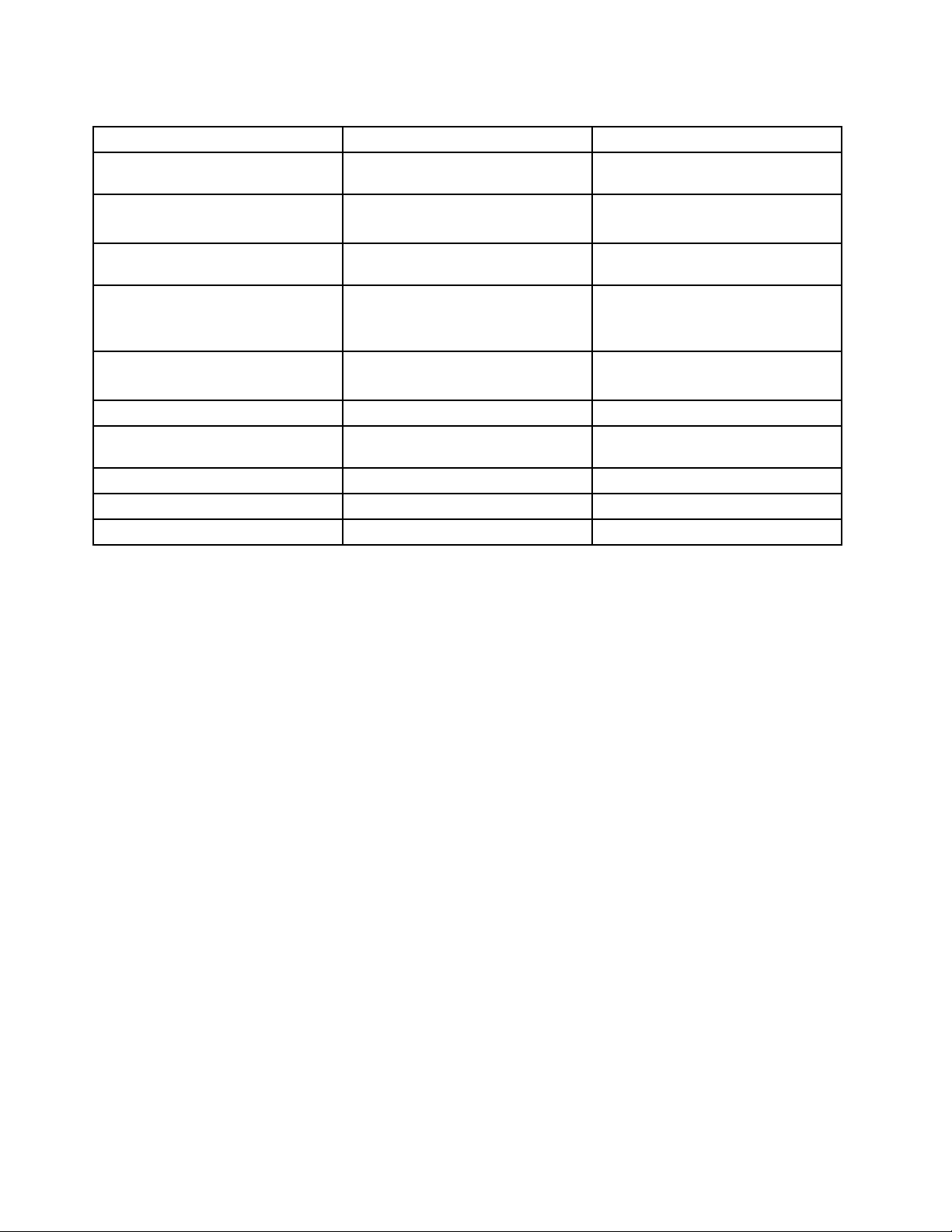
Tabela2.ProgramywPanelusterowania
Program
CommunicationsUtilitySprzętidźwięk
FingerprintSoftwareSystemizabezpieczenia
LenovoSolutionCenterSystemizabezpieczenia
PasswordManager
PowerManager
RecoveryMedia
RescueandRecovery
SimpleTap
SystemUpdateSystemizabezpieczenia
ViewManagementUtility
SekcjaPanelusterowania
Sprzętidźwięk
Systemizabezpieczenia
KontaużytkownikówiFiltr
rodzinny
Sprzętidźwięk
Systemizabezpieczenia
Systemizabezpieczenia
Systemizabezpieczenia
Programy
Systemizabezpieczenia
Informacja:Zależnieodmodelukomputeraniektóreprogramymogąbyćniedostępne.
ZielonytekstwPanelusterowania
Lenovo—Konferencjewsieci
web
Lenovo—Czytnikliniipapilarnych
Lenovo—Diagnostyka
systemowa
Lenovo—Skarbiechaseł
Lenovo—Sterowaniezasilaniem
Lenovo—DyskiFactoryRecovery
Lenovo—EnhancedBackupand
Restore
Lenovo—SimpleT ap
Lenovo—Aktualizacjeisterowniki
LenovoViewManagementUtility
UzyskiwaniedostępudoprogramówrmyLenovowsystemie
operacyjnymWindows8
JeślinakomputerzeznajdujesiępreinstalowanysystemoperacyjnyWindows8,dostępdoprogramówrmy
Lenovomożnauzyskać,wykonującnastępująceczynności:
•KliknijikonęLenovoQuickLaunchnapaskuzadań.Zostaniewyświetlonalistaprogramów.Wcelu
uruchomieniaprogramurmyLenovokliknijdwukrotniejegonazwę.Jeśliżądanegoprogramuniemana
liście,kliknijikonęzplusem(+).
•NaciśnijklawiszsystemuWindows,abyprzejśćdoekranustartowego.Wceluuruchomieniaprogramu
rmyLenovokliknijjegoikonę.Jeśliniemożeszznaleźćwymaganegoprogramu,przesuńwskaźnikdo
prawegogórnegolubprawegodolnegoroguekranu,abywyświetlićpanelefunkcji.Następniekliknij
przyciskWyszukaj,abywyszukaćżądanyprogram.
KomputerobsługujenastępująceprogramyrmyLenovo:
•FingerprintSoftware
•LenovoCompanion
•LenovoSettings
•LenovoSolutionCenter
•LenovoQuickLaunch
•LenovoSupport
•PasswordManager
•SystemUpdate
6ThinkCentrePodręcznikużytkownika
Page 19
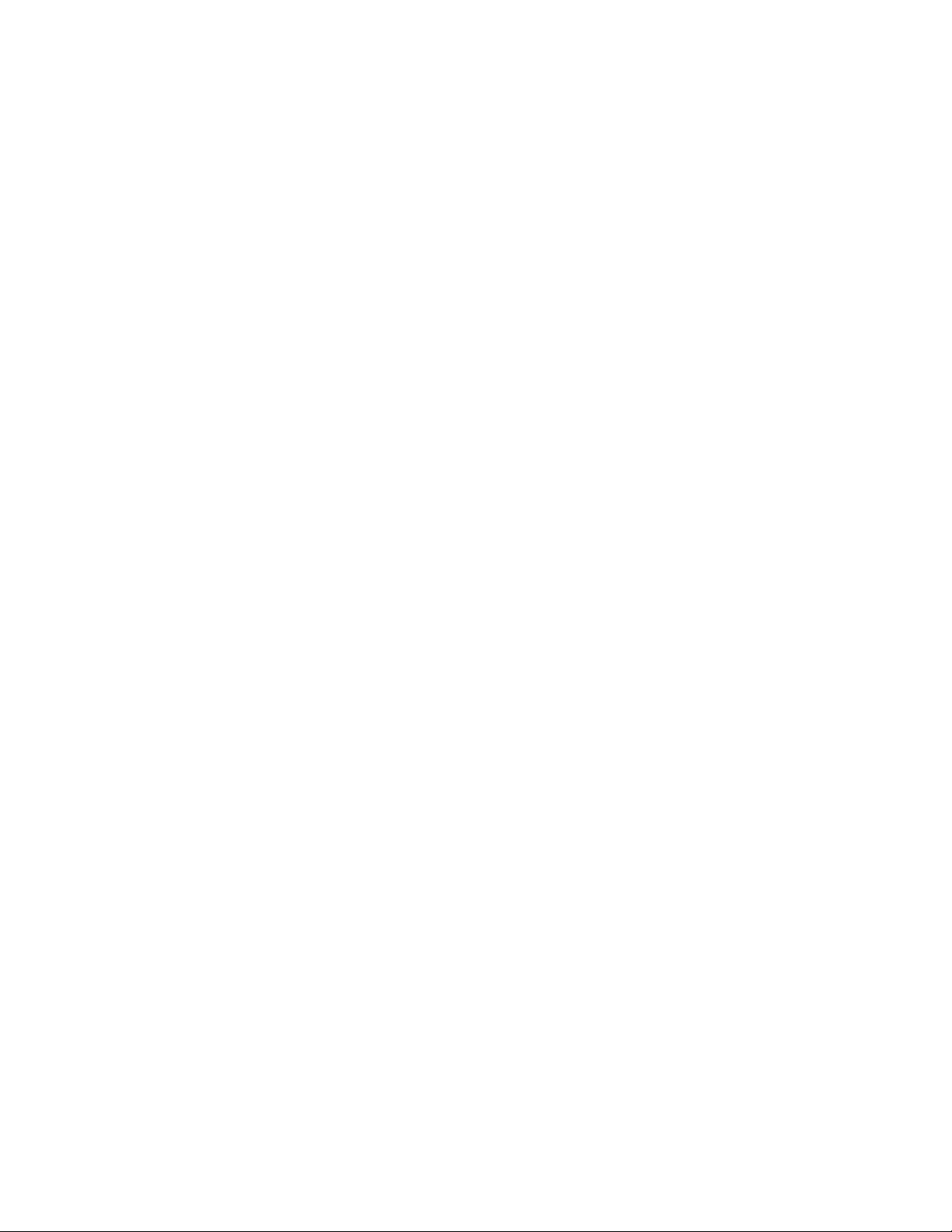
WprowadzeniedoprogramówrmyLenovo
TentematzawierakrótkiewprowadzeniedoniektórychprogramówrmyLenovo.
Informacja:Zależnieodmodelukomputeraniektóreprogramymogąbyćniedostępne.
•CommunicationsUtility
UstawieniazintegrowanejkameryimikrofonusądostępnewprogramieCommunicationsUtility.Steruje
onzaawansowanymiustawieniamizintegrowanejkameryimikrofonu,optymalizująckonferencje
internetoweikorzystaniezpołączeńVOIP .
•FingerprintSoftware
Zintegrowanyczytnikliniipapilarnych,wjakiwyposażonowybraneklawiatury,umożliwiazarejestrowanie
odciskupalcaiskojarzeniegozhasłemwłączeniazasilania,hasłemdyskutwardegoihasłemdosystemu
Windows.Dziękitemuuwierzytelnianieodciskiempalcamożezastąpićhasła,umożliwiającprostyi
bezpiecznydostęp.Klawiaturazczytnikliniipapilarnychdostępnajestzwybranymikomputerami.Można
jąteżnabyćdlakomputerów,któreobsługujątęopcję.
•LenovoCloudStorage
ProgramLenovoCloudStoragetorozwiązaniedlapamięcimasowejwchmurze,umożliwiające
przechowywanienaserwerzeplikówtakichjakdokumentyizdjęcia.Dostępdoprzechowywanych
plikówmożnauzyskaćprzezInternet,zapomocąróżnychurządzeńtakichjakkomputeryosobiste,
tabletyluburządzeniasmartphone.WięcejinformacjinatematprogramuLenovoCloudStorage—
patrzhttp://www.lenovo.com/cloud.
•LenovoCompanion
ZapomocąprogramuLenovoCompanionmożnauzyskaćinformacjeoakcesoriachdokomputera,
wyświetlaćblogiiartykułydotyczącekomputeraiwyszukiwaćinnezalecaneprogramy.
•LenovoSettings
ZapomocąprogramuLenovoSettingsmożnaulepszyćfunkcjekomputera,zmieniającgowprzenośny
punktdostępu,kongurującustawieniakameryidźwięku,optymalizującustawieniaplanuzasilaniaoraz
tworzącprolesieciizarządzającnimi.
•LenovoSolutionCenter
ProgramLenovoSolutionCenterpomagawrozwiązywaniuproblemówzkomputerem.Oprócz
wykonywaniatestówdiagnostycznych,programdostarczainformacjiiwskazówekdotyczących
zapewnieniamaksymalnejwydajności,zbierainformacjeosystemie,staniezabezpieczeńorazinformacje
dotyczącewsparcia.
•LenovoQuickLaunch
ProgramLenovoQuickLaunchumożliwiaszybkidostępdoprogramówzainstalowanychnakomputerze,
naprzykładprogramówrmLenovoiMicrosoftorazprogramówinnychrm.
•LenovoSupport
ProgramLenovoSupportumożliwiazarejestrowaniekomputerawrmieLenovo,sprawdzeniekondycji
komputeraorazstanuakumulatora,pobranieiwyświetleniepodręcznikówużytkownikakomputera,
uzyskanieinformacjidotyczącychgwarancjinakomputer,atakżewyszukiwanieinformacjipomocy
technicznej.
•LenovoThinkVantageT ools
ProgramLenovoThinkVantageToolsudostępniaszeregźródełinformacjiorazłatwydostępdoróżnych
narzędzizwiększającychkomfortibezpieczeństwopracy.
•LenovoWelcome
ProgramLenovoWelcomezapoznaCięzinnowacyjnymiwbudowanymiopcjamiLenovoipoprowadzi
przezkilkaważnychczynnościkonguracyjnych,abypomócCizmaksymalizowaćkorzyścizkomputera.
•PasswordManager
Rozdział1.Przegląd7
Page 20

ProgramPasswordManagerautomatycznieprzechwytujeiwprowadzainformacjeuwierzytelniającedla
aplikacjiWindowsiserwisówWWW.
•PowerManager
ProgramPowerManagertowygodneielastycznezarządzaniezasilaniemkomputera.Pozwaladopasować
ustawieniazasilaniatak,abyosiągnąćrównowagęmiędzywydajnościąienergooszczędnością.
•RecoveryMedia
ProgramRecoveryMediaumożliwiaodtworzeniedomyślnychfabrycznychustawieńdyskutwardego.
•RescueandRecovery
ProgramRescueandRecoverytojednoprzyciskowerozwiązaniedoodtwarzania,obejmującezestaw
narzędzidosamoodtwarzaniapomocnychwdiagnozowaniuproblemówzkomputerem,uzyskiwaniu
pomocyorazodzyskiwaniusprawnościkomputerapoawariachsystemu,nawetjeśliniemożnauruchomić
systemuoperacyjnegoWindows.
•SimpleTap
ProgramSimpleTapzapewniaszybkidostępdopodstawowychustawieńkomputera,takichjakwyciszanie
głośników,regulacjagłośności,blokowaniesystemuoperacyjnegokomputera,uruchamianieprogramu,
otwieraniestronyWWW,otwieranieplikuitd.ZapomocąprogramuSimpleTapmożnateżprzejśćdo
LenovoAppShop,gdzieznajdująsięróżneaplikacjeioprogramowaniedopobrania.
AbyszybkouruchomićprogramSimpleTap,należywykonaćdowolnązponiższychczynności:
-KliknijczerwonypunkturuchamianiaaplikacjiSimpleTapnapulpicie.Czerwonypunkturuchamiania
jestdostępnynapulpiciepopierwszymuruchomieniuprogramuSimpleTap.
-JeśliwidziszniebieskiprzyciskThinkVantagenaklawiaturze,naciśnijgo.
Informacja:ProgramSimpleT apjestdostępnyjedynienakomputerach,naktórychfabrycznie
zainstalowanosystemoperacyjnyWindows7.JeślinakomputerzezsystememoperacyjnymWindows7
niezainstalowanofabrycznieprogramuSimpleTap,możeszgopobraćz:http://www.lenovo.com/support.
•SystemUpdate
ProgramSystemUpdatepomagawutrzymywaniuaktualnościoprogramowaniakomputeraprzez
pobieranieiinstalowaniepakietówaktualizacjioprogramowania(programyrmyLenovo,sterowniki
urządzeń,aktualizacjesystemuUEFIBIOSorazaplikacjeinnychrm).
•ViewManagementUtility
ProgramViewManagementUtilityumożliwiałatweorganizowanieotwartychokien.Dzielionekran
naczęści,anastępniezmieniarozmiarotwartychokienorazrozmieszczajewoptymalnymukładzie
napulpicie.Programtenzapewniaponadtoobsługęwielumonitorów,copozwalanazwiększenie
produktywności.
Rozmieszczenieelementów
Sekcjatazawierainformacjepomocnewlokalizowaniuzłączyumieszczonychztyłuizprzodukomputera,
częścinapłyciegłównejorazkomponentówinapędówwewnętrznychkomputera.
8ThinkCentrePodręcznikużytkownika
Page 21
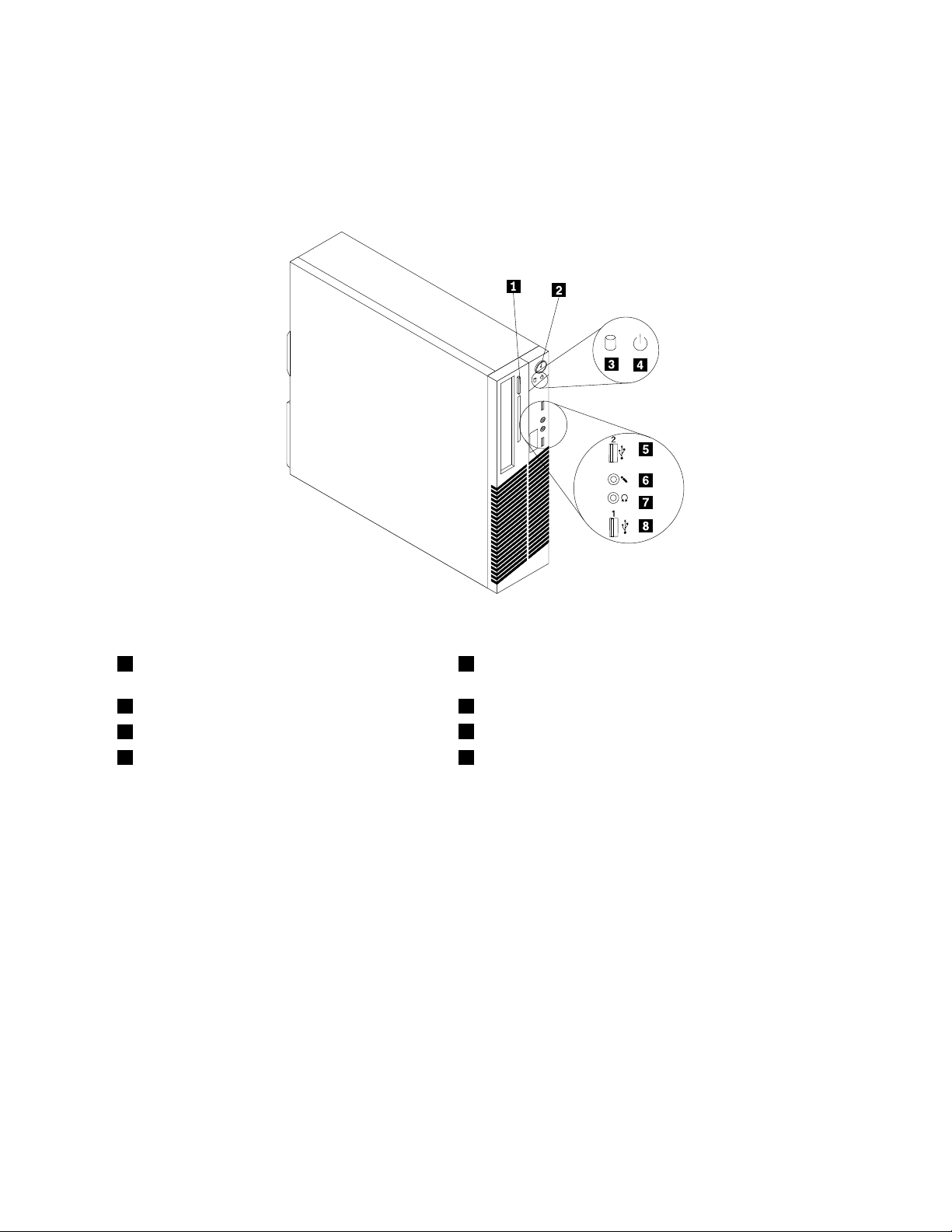
Znajdowaniezłączy,elementówsterującychiwskaźnikówzprzodu komputera
Rysunek1„Rozmieszczenieprzednichzłączy,elementówsterującychiwskaźników“nastronie9
przedstawiarozmieszczeniezłączy,elementówsterującychiwskaźnikówzprzodukomputera.
Rysunek1.Rozmieszczenieprzednichzłączy,elementówsterującychiwskaźników
1Przyciskwysuwania/zamykanianapędu
optycznego
2Wyłącznikzasilania
3Wskaźnikaktywnościdyskutwardego
4Wskaźnikzasilania8ZłączeUSB(portUSB1)
5ZłączeUSB(portUSB2)
6Złączemikrofonu
7Złączesłuchawek
Rozdział1.Przegląd9
Page 22

Znajdowaniezłączyztyłukomputera
Rysunek2„Rozmieszczenietylnychzłączy“nastronie10ukazujerozmieszczeniezłączyztyłukomputera.
Niektórezłączaztyłukomputeraoznaczonokoloramipomocnymiwokreślaniumiejscapodłączaniakabli.
Rysunek2.Rozmieszczenietylnychzłączy
1Złączekablazasilającego
2ZłączemyszyPS/210GniazdokartyPCIExpressx16
3ZłączePS/2klawiatury11GniazdakartPCIExpressx1(2)
4ZłączemonitoraDVI12ZłączeEthernet
5ZłączemonitoraVGA13GniazdozintegrowanejlinkizabezpieczającejKingston
6ZłączaUSB(portyUSBod3do6)
7Złączemikrofonu
8Złączewyjściaaudio
9Złączewejściaaudio
14Portszeregowy
15Linkazkłódką
ZłączeOpis
ZłączewejściaaudioSłużydoodbieraniasygnałuaudiozzewnętrznegourządzeniaaudio,takiegojak
zestawstereo.Przypodłączaniuzewnętrznegourządzeniaaudiokabelłączyzłącze
wyjściowejliniidźwiękowejurządzeniazezłączemwejściowejliniidźwiękowej
komputera.
ZłączewyjściaaudioSłużydoprzesyłaniasygnałuaudiozkomputeradourządzeńzewnętrznych,
takichjakgłośnikistereozwłasnymzasilaniem(zwbudowanymiwzmacniaczami),
słuchawki,klawiaturymultimedialnelubzłączawejściowejliniidźwiękowej
zestawówstereoczyinnychzewnętrznychurządzeńnagrywających.
ZłączeDVImonitora
SłużydopodłączeniamonitoraDVIlubinnychurządzeńkorzystającychzezłącza
monitoraDVI.
10ThinkCentrePodręcznikużytkownika
Page 23
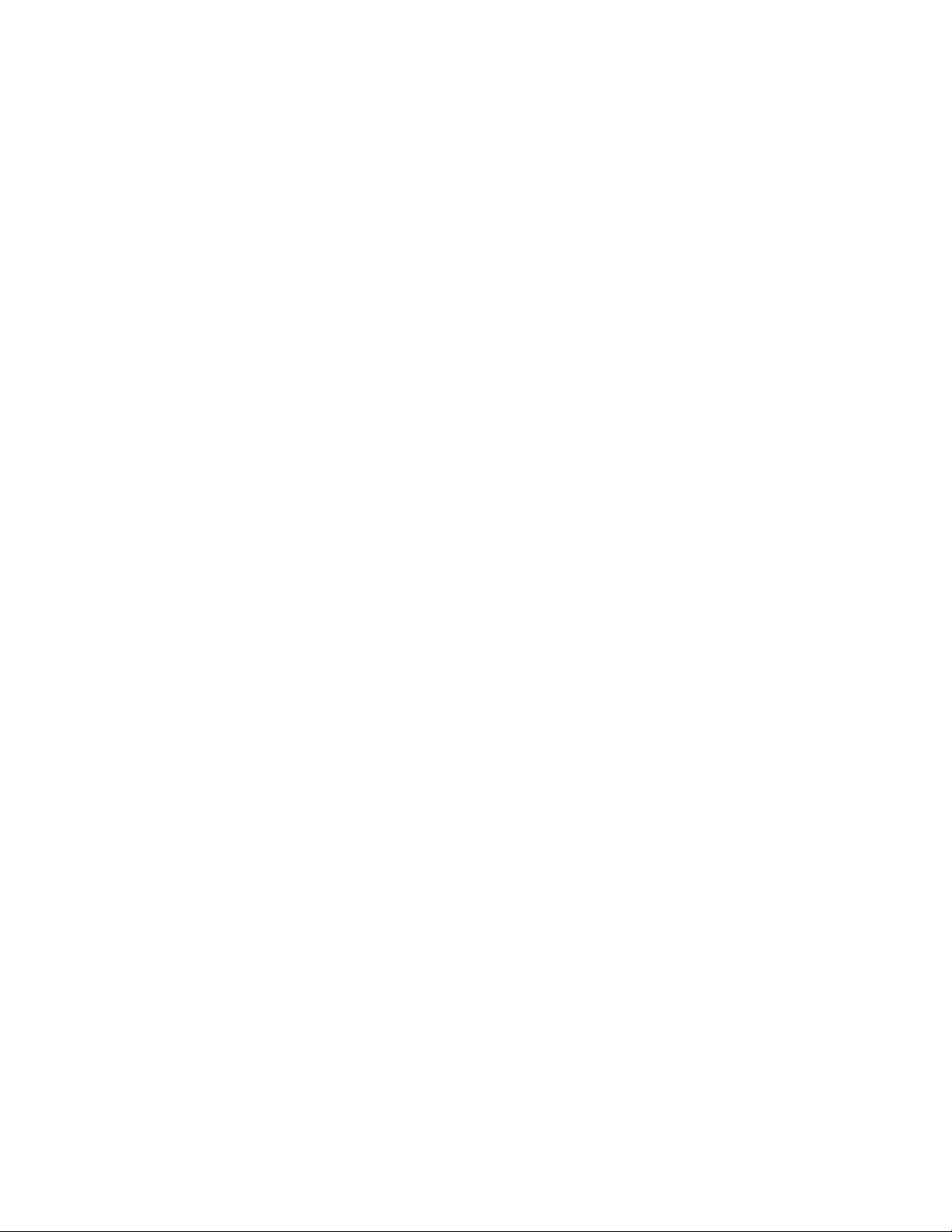
ZłączeOpis
ZłączesieciEthernet
SłużydopodłączeniakablaEthernetdosieciLAN.
Informacja:AbyużywaćkomputerawsposóbzgodnyzlimitamiklasyBFCC,
należyużywaćkablaEthernetkategorii5.
Złączemikrofonu
Zajegopomocąprzyłączasiędokomputeramikrofon,abyrejestrowaćdźwiękilub
korzystaćzoprogramowaniarozpoznającegomowę.
ZłączePS/2klawiaturySłużydopodłączeniaklawiaturyPS/2.
ZłączePS/2myszySłużydopodłączeniamyszy,trackballalubinnegourządzeniawskazującego
korzystającegozezłączamyszyPS/2.
Portszeregowy
Służydopodłączeniazewnętrznegomodemu,drukarkiszeregowejlubinnego
urządzeniakorzystającegoz9-stykowegoportuszeregowego.
ZłączeUSBSłużądopodłączaniaurządzeńUSB,takichjakklawiaturaUSB,myszUSB,skaner
USBczydrukarkaUSB.JeśliposiadaszwięcejniżosiemurządzeńUSB,możesz
nabyćkoncentratorUSB,któryposłużydopodłączeniadodatkowychurządzeń.
ZłączemonitoraVGASłużydopodłączeniamonitoraVGAlubinnychurządzeńkorzystającychzezłącza
monitoraVGA.
Rozdział1.Przegląd11
Page 24
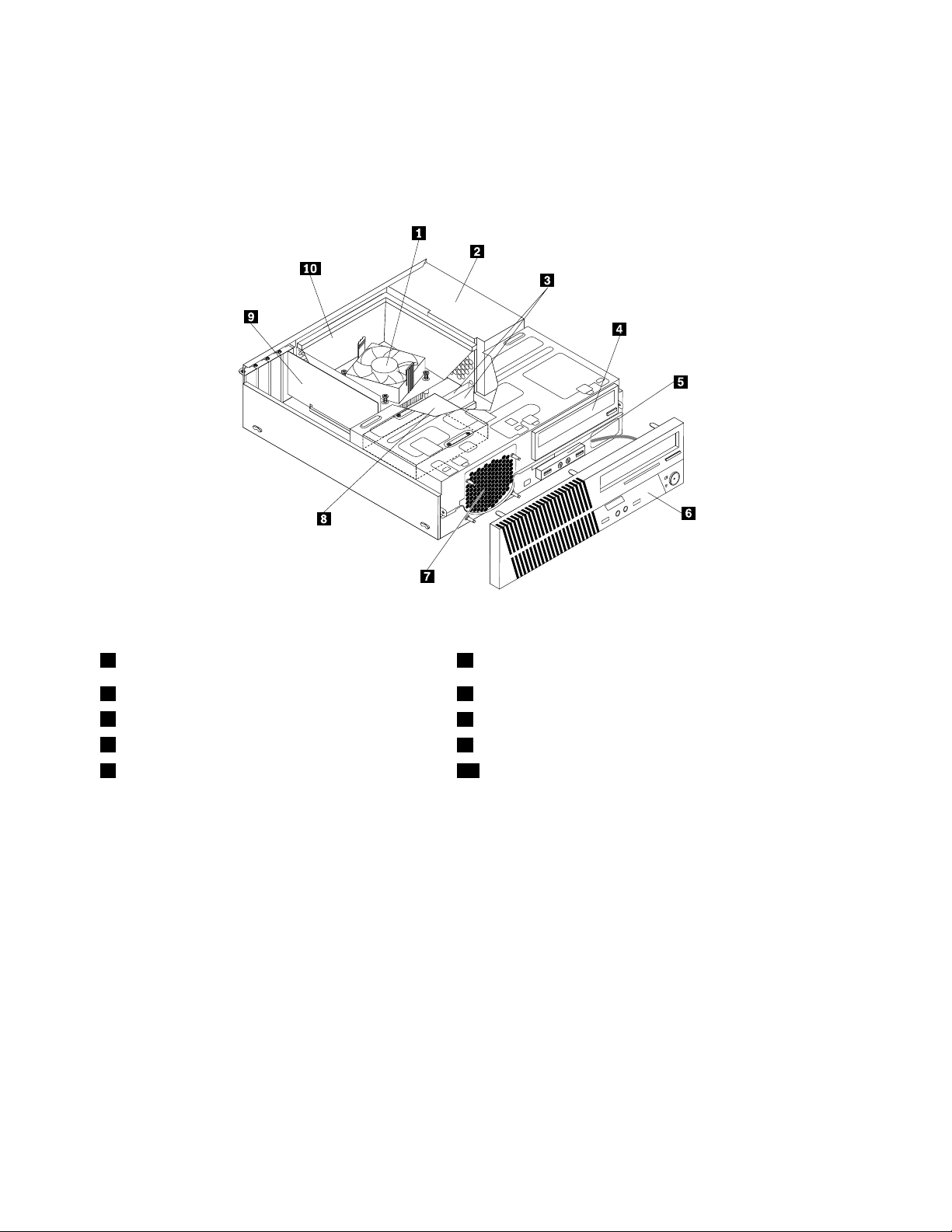
Znajdowanieelementówkomputera
Rysunek3„Rozmieszczeniekomponentów“nastronie12ukazujerozmieszczenieróżnychkomponentów
komputera.Informacjeotym,jakotworzyćpokrywękomputera,zawierapodrozdział„Zdejmowaniepokrywy
komputera“nastronie34
.
Rysunek3.Rozmieszczeniekomponentów
1Zespółradiatoraiwentylatora6Obejmaprzednia
2Zespółzasilacza7Zespółwentylatoraprzedniego(systemowego)
3Modułypamięci
4Napędoptyczny
5PrzednizespółaudioiUSB10Osłonawentylatoraradiatora
8Dysktwardy(lubdyskSSD)
9KartaPCI(zainstalowanawwybranychmodelach)
12ThinkCentrePodręcznikużytkownika
Page 25
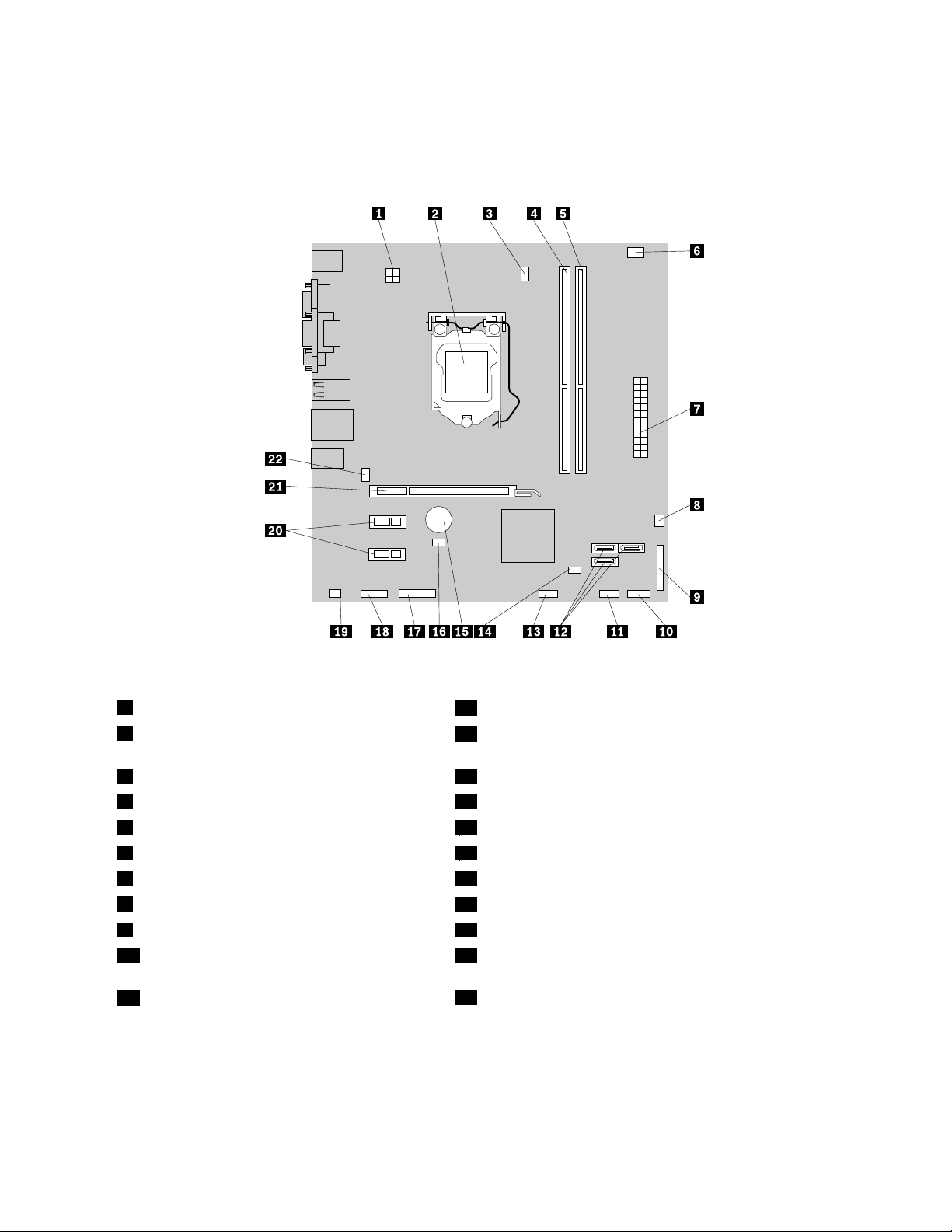
Znajdowanieczęścinapłyciegłównej
Rysunek4„Rozmieszczenieczęścinapłyciegłównej“nastronie13ukazujerozmieszczenieczęścipłyty
głównej.
Rysunek4.Rozmieszczenieczęścinapłyciegłównej
14-stykowezłączezasilania
2Mikroprocesor
12ZłączaSATA(3)
13PrzedniezłączeUSB2(dopodłączeniadodatkowego
urządzeniaUSB)
3Złączewentylatoramikroprocesora
4Złączepamięci1(DIMM1)
5Złączepamięci2(DIMM2)16Czujnikotwarciaobudowy
6Złączeczujnikatermicznego
724-stykowezłączezasilania18Przedniezłączeaudio
8Złączewentylatorazasilacza
9Złączerównoległe20GniazdakartPCIExpressx1(2)
10Złączepaneluprzedniego(dopodłączaniadiod
14ZworkaClearCMOS/Recovery
15Bateria
17Złączeszeregowe(COM2)
19Złączegłośnikawewnętrznego
21GniazdokartyPCIExpressx16
LEDiwyłącznikazasilania)
11PrzedniezłączeUSB1(dopodłączaniaportów
22Złączewentylatorasystemowego
USB1i2naprzedniejobejmie)
Rozdział1.Przegląd13
Page 26
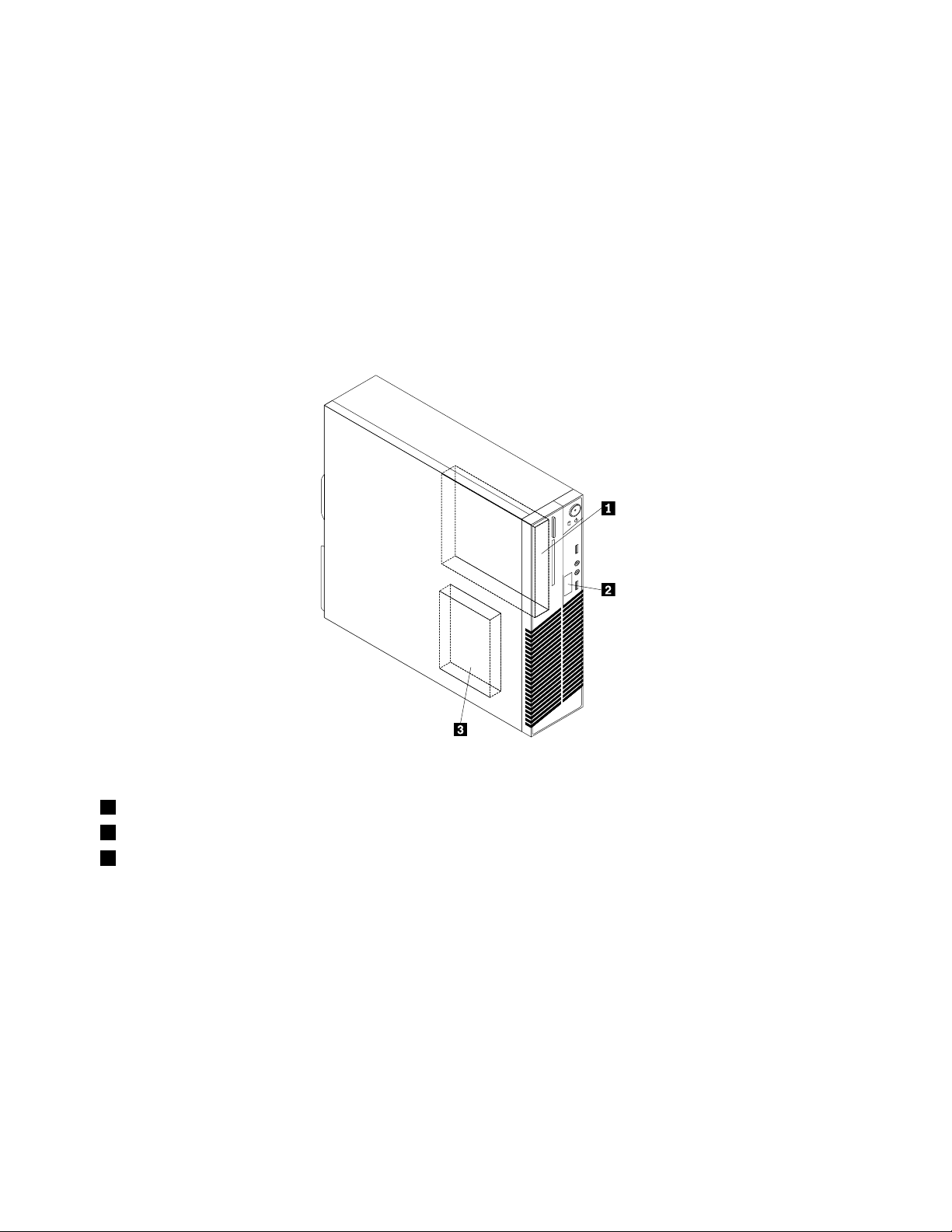
Lokalizowanienapędówwewnętrznych
Napędywewnętrznetourządzeniaużywaneprzezkomputerdoodczytywaniaiprzechowywaniadanych.W
celuzwiększeniawielkościpamięcimasowejlubumożliwieniaodczytywaniainnychrodzajównośników,
możeszdodawaćnapędy.Napędywewnętrzneinstalowanesąwewnękach.Wniniejszympodręczniku
wnękiokreślanesąkolejnymicyframi—wnęka1,wnęka2itd.
Instalująclubwymieniającnapędwewnętrzny,dobrzejestzwrócićuwagę,jakiegotypuirozmiarównapęd
możnazainstalowaćwkażdejwnęceorazjakpoprawniepodłączyćkabledozainstalowanychnapędów.
Instrukcjeinstalowanialubwymianynapędówwewnętrznychkomputera-patrzRozdział5„Instalowanielub
wymianasprzętu“nastronie33
.
Rysunek5„Rozmieszczeniewnęknapędów“nastronie14
Rysunek5.Rozmieszczeniewnęknapędów
ukazujerozmieszczeniewnęknapędów.
1Wnęka1-wnękanapęduoptycznego
2Wnęka2-wnękaczytnikakart
3Wnęka3-wnękadyskutwardegoSATA(dozainstalowaniadyskutwardego3,5"lubdyskuSSD2,5")
14ThinkCentrePodręcznikużytkownika
Page 27

Etykietaznazwątypuimodelukomputera
Rolęidentykatorakomputerapełnietykietazjegonazwątypuimodelu.ZwracającsiędoLenovoopomoc,
wartopodawaćtedane,ponieważułatwiąoneserwisantomdokładneustalenieparametrówkomputera
iznalezienierozwiązańzaistniałychproblemów.
Poniżejpokazanoprzykładetykietyznazwątypuimodelukomputera.
Rysunek6.Etykietaznazwątypuimodelukomputera
Rozdział1.Przegląd15
Page 28
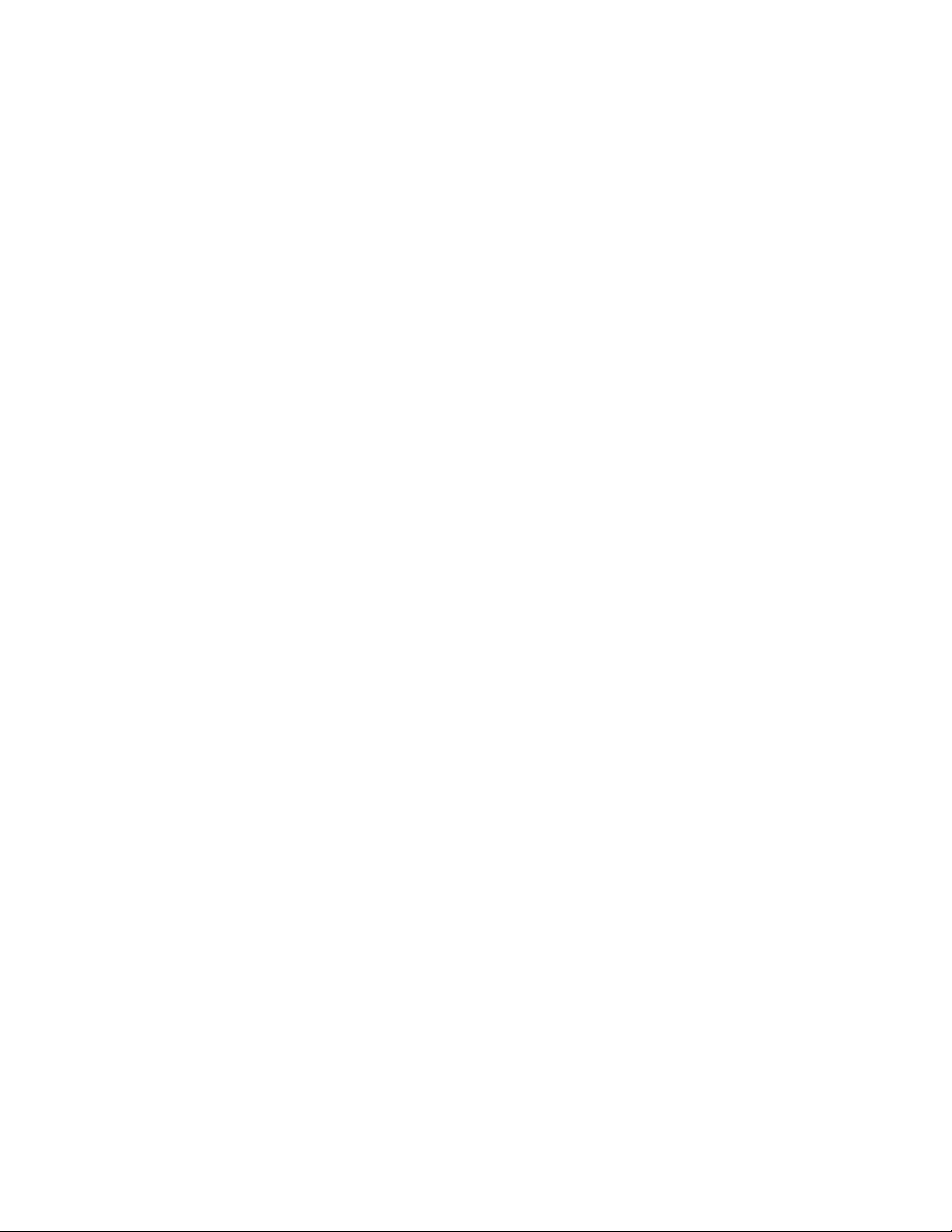
16ThinkCentrePodręcznikużytkownika
Page 29
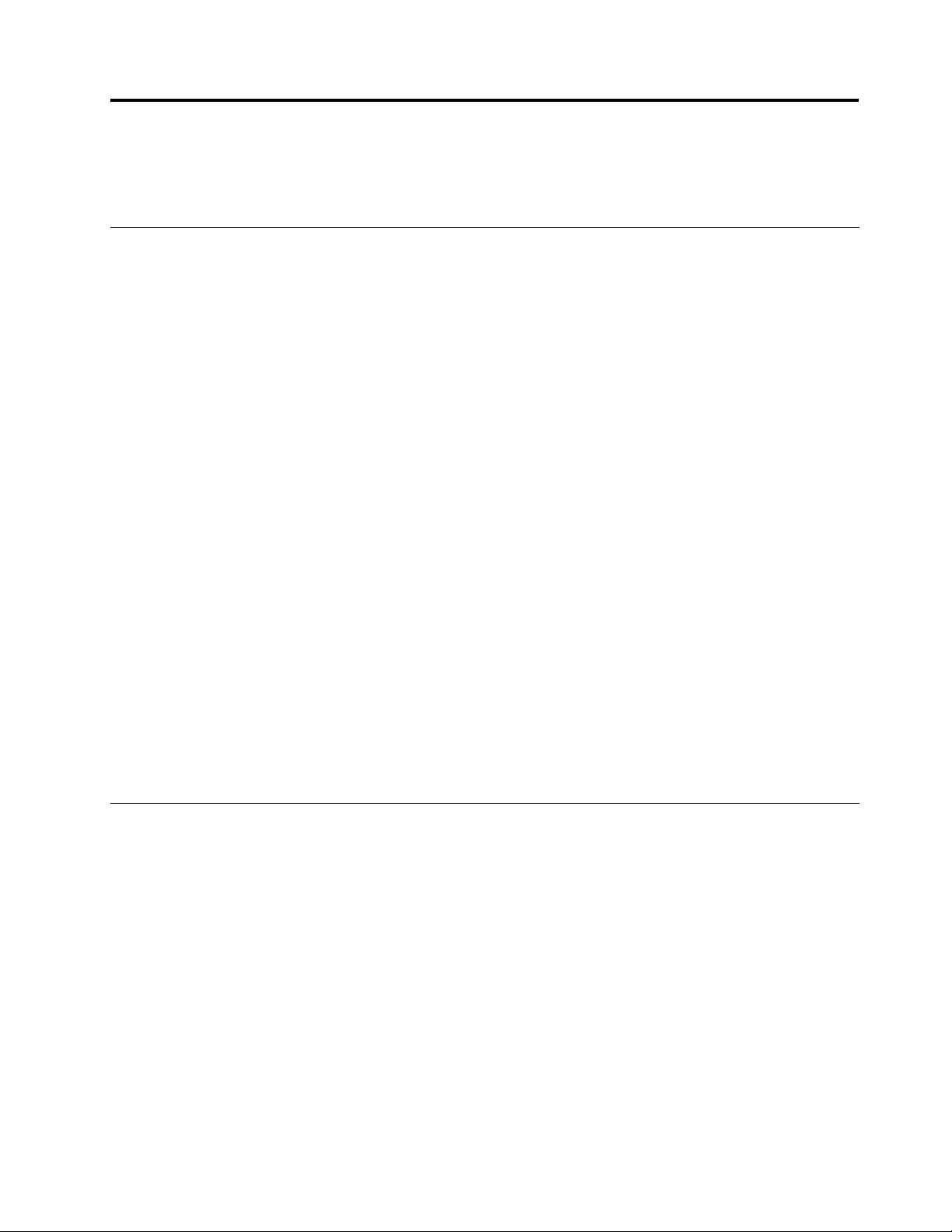
Rozdział2.Używaniekomputera
Tenrozdziałzawierainformacjepoświęconekorzystaniuzniektórychskładnikówkomputera.
Częstozadawanepytania(FAQ)
Poniżejzamieszczonokilkawskazówek,którepozwolązoptymalizowaćkorzystaniezkomputera.
Czymogępobraćpodręcznikużytkownikawinnymjęzyku?
PodręcznikużytkownikajestdostępnywróżnychjęzykachwserwisieWWWwsparciaLenovopodadresem
http://www.lenovo.com/ThinkCentreUserGuides.
Gdzieznajdująsiędyskidoodtwarzania?
FirmaLenovoudostępniaaplikacjępozwalajątworzyćdyskidoodtwarzania.Szczegółoweinformacjeo
tworzeniudyskówdoodtwarzania—patrz„Tworzenienośnikówdoodtwarzania“nastronie76.
PonadtowrazieuszkodzeniadyskutwardegomożnawCentrumwsparciadlaklientówLenovozamówić
dyskiProductRecovery.WięcejinformacjinatematkontaktowaniasięzCentrumwsparciadlaklientów
możnaznaleźćtemacieRozdział11„Uzyskiwanieinformacji,pomocyiserwisu“nastronie119.Przed
użyciemdyskówProductRecoveryprzeczytajdołączonądonichdokumentację.
Uwaga:PakietdyskówProductRecoverymożezawieraćwiększąliczbędysków.Przedrozpoczęciem
procesuodtwarzaniaupewnijsię,żemaszpodrękąwszystkiedyski.Wtrakcieprocedurymożesz
otrzymywaćmonityowkładaniekolejnychdysków.
GdzieznajdępomocnatematsystemuoperacyjnegoWindows?
ApletPomociobsługatechnicznasystemuWindowsoferujeszczegółoweinformacjedotyczącepracyw
systemieoperacyjnymWindows,którepomogąwpełniwykorzystaćmożliwościkomputera.Abyotworzyć
apletPomociobsługatechnicznasystemuWindows,wykonajjednąznastępującychczynności:
•WsystemieoperacyjnymWindows7kliknijkolejnopozycjeStart➙Pomociobsługatechniczna.
•WsystemieoperacyjnymWindows8przesuńkursordoprawegogórnegolubprawegodolnegorogu
ekranu,abywyświetlićpanelefunkcji.NastępniekliknijkolejnopozycjeUstawienia➙Pomoc.
UzyskiwaniedostępudoPanelusterowaniawsystemieoperacyjnym Windows8
WsystemieoperacyjnymWindowsustawieniakomputeramożnawyświetlaćizmieniaćwPanelusterowania.
AbyotworzyćPanelsterowniawsystemieoperacyjnymWindows8,wykonajjednąznastępujących
czynności:
•Zpulpitu
1.Przesuńkursordoprawegogórnegolubprawegodolnegoroguekranu,abywyświetlićpanelefunkcji.
2.KliknijpozycjęUstawienia.
3.KliknijpozycjęPanelsterowania.
•Zekranustartowego
1.Przesuńkursordoprawegogórnegolubprawegodolnegoroguekranu,abywyświetlićpanelefunkcji.
2.KliknijprzyciskWyszukaj.
3.NaekranieAplikacjeprzewińwprawoikliknijpozycjęPanelsterowaniawsekcjiSystem.
©CopyrightLenovo2012
17
Page 30
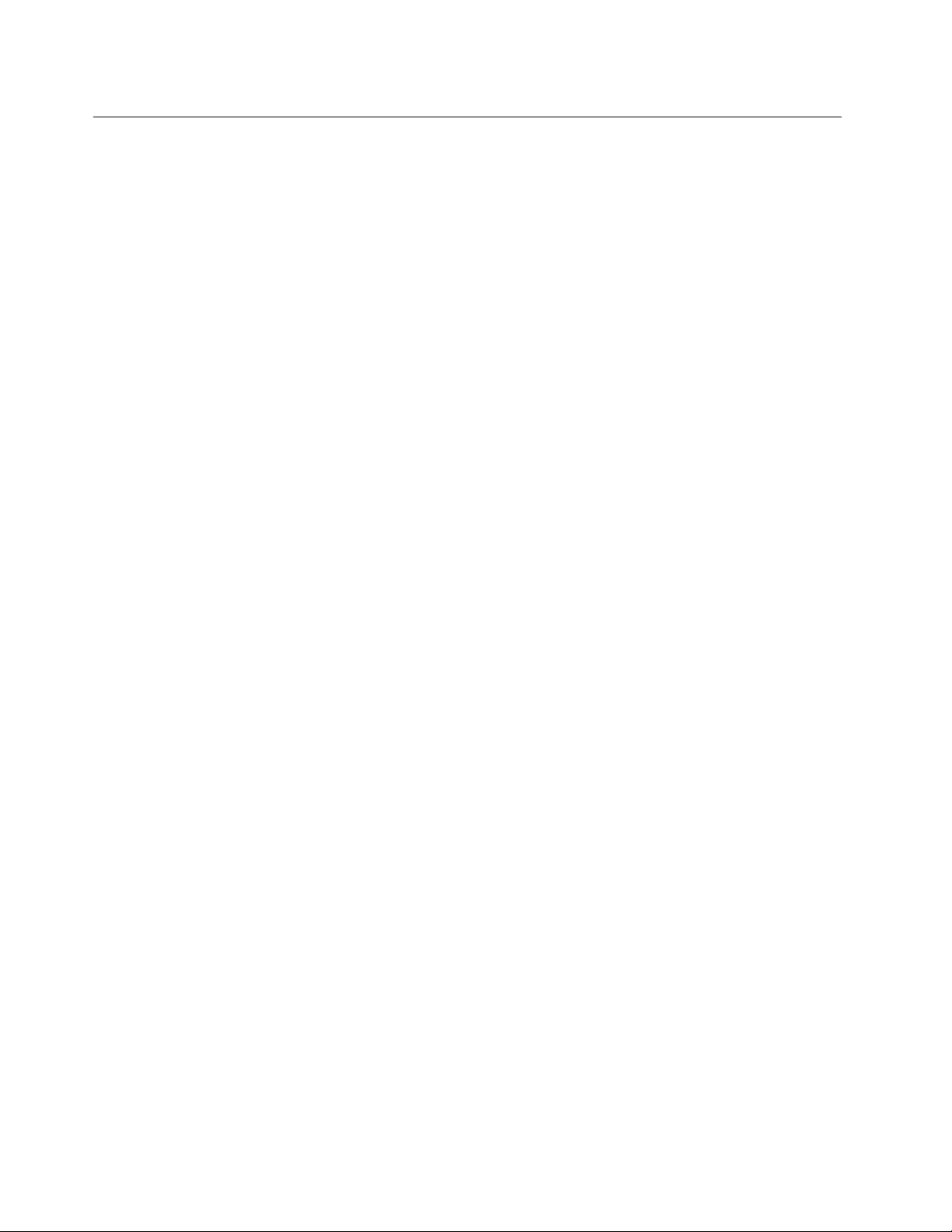
Używanieklawiatury
Zależnieodmodelukomputerjestwyposażonywklawiaturęstandardowąalboklawiaturęzczytnikiemlinii
papilarnych.NaoburodzajachklawiaturysąumieszczoneskrótyklawiaturowesystemuMicrosoftWindows.
Niniejszyrozdziałzawieranastępującetematy:
•„UżywanieskrótówsystemuWindows“nastronie18
•„Używanieczytnikaliniipapilarnych“nastronie18
UżywanieskrótówsystemuWindows
Naklawiaturzestandardowejorazklawiaturzezczytnikiemliniipapilarnychznajdująsiętrzyklawisze
przeznaczonedlafunkcjisystemuoperacyjnegoMicrosoftWindows.
•DwaklawiszezlogosystemuWindowssąumieszczoneprzyklawiszachAltpoobustronachklawisza
spacji.WidaćnanichlogosystemuWindows.WsystemieoperacyjnymWindows7naciśnijklawisz
systemuWindows,abyotworzyćmenuStart.WsystemieoperacyjnymWindows8naciśnijklawisz
systemuWindows,abyprzełączyćbieżącyobszarroboczynaekranstartowy.StyllogosystemuWindows
różnisięwzależnościodrodzajuklawiatury.
•KlawiszmenukontekstowegoznajdujesięobokklawiszaCtrlpoprawejstronieklawiszaspacji.
Naciśnięcietegoklawiszapowodujeotwarciekontekstowegomenuaktywnegoprogramu,ikonylub
obiektu.
Informacja:Doprzechodzeniamiędzyopcjamimenumożnaużywaćmyszyalboklawiszystrzałekwgórę
iwdół.WsystemieoperacyjnymWindows7zamykaniemenuStartimenukontekstowegoodbywasię
przezkliknięciemyszylubnaciśnięcieklawiszaEsc.
UżywanieniebieskiegoprzyciskuThinkVantage
NaniektórychklawiaturachznajdujesięniebieskiprzyciskThinkVantage.Umożliwiaondostępdo
rozbudowanegolokalnegosystemupomocyorazcentruminformacyjnegormyLenovo.Naciśnięcie
niebieskiegoprzyciskuThinkVantagepowodujeuruchomienieprogramuSimpleTapwsystemieoperacyjnym
Windows7lubprogramuLenovoPCDeviceExperiencewsystemieoperacyjnymWindows8.
Używanieczytnikaliniipapilarnych
Niektórekomputerywyposażonowklawiaturęzczytnikiemliniipapilarnych.Więcejinformacjioczytnikulinii
papilarnych—patrz„WprowadzeniedoprogramówrmyLenovo“nastronie7.
AbyotworzyćprogramThinkVantageFingerprintSoftwareiużyćczytnikaliniipapilarnych,patrz„Programy
rmyLenovo“nastronie5.
Postępujzgodniezinstrukcjamiwyświetlanyminaekranie.Dodatkoweinformacje—patrzsystempomocy
programuThinkVantageFingerprintSoftware.
18ThinkCentrePodręcznikużytkownika
Page 31

Używaniemyszyzpokrętłem
Myszzpokrętłemzawieranastępująceelementysterujące:
1Podstawowyprzycisk
myszy
2Pokrętło
3Pomocniczyprzycisk
myszy
KorzystajączapletuwłaściwościmyszydostępnegowPanelusterowaniasystemuWindows,można
zamienićrolamiprzyciskipodstawowyipomocniczyorazzmienićinnedomyślneustawienia.
Tenprzycisksłużydowybieraniaiuruchamianiaprogramóworazopcjimenu.
Pokrętłosłużydosterowaniaprzewijaniemzawartościekranuzapomocąmyszy.O
kierunkuprzewijaniadecydujekierunek,wktórymjestobracanepokrętło.
Tenprzycisksłużydowyświetlaniakontekstowegomenuaktywnegoprogramu,
ikonylubobiektu.
Regulowaniedźwięku
Dźwięktoważnyaspektpodczaskorzystaniazkomputera.Wtymkomputerzenapłyciegłównejwbudowano
cyfrowykontrolerdźwięku.WniektórychmodelachwgnieździekartyPCIjestrównieżzamontowana
wysokiejklasykartadźwiękowa.
Informacjeodźwiękuwkomputerze
Jeśliwkomputerzefabryczniejestzamontowanawysokiejklasykartadźwiękowa,złączaaudionapłycie
głównejztyłukomputerasązazwyczajwyłączone.Należykorzystaćzgniazdnakarciedźwiękowej.
Każdeurządzenieaudiomaconajmniejtrzyzłącza:złączewejściaaudio,złączewyjściaaudioorazzłącze
mikrofonu.Niektóremodelezawierajączwartezłącze,służącedopodłączaniagłośnikówstereofonicznychz
własnymzasilaniem(tzn.głośników,którychnietrzebapodłączaćdoźródłaprąduzmiennego).Dziękikarcie
dźwiękowejmożnanagrywaćiodtwarzaćmuzykę,atakżecieszyćsiędźwiękiemwróżnychaplikacjach
multimedialnychorazkorzystaćzoprogramowaniadorozpoznawaniamowy.
Opcjonalniedozłączawyjściaaudiomożnapodłączyćgłośnikistereofoniczne,którezapewniąwyższą
jakośćodtwarzanegodźwięku.
Ustawianiegłośnościzpulpitu
Regulatorgłośnościnapulpiciejestdostępnywpostaciikonygłośnościnapaskuzadań.Ikonatajest
umieszczonawprawymdolnymrogupulpitusystemuWindows.Wceluustawieniagłośnościkliknijtęikonę
iprzesuńsuwakwgóręlubwdółalbokliknijikonęWyciszizupełniewyłączdźwięk.Jeśliikonygłośności
niemanapaskunarzędzi,zajrzyjdotematu„Dodawanieikonygłośnościdopaskanarzędzi“nastronie20
Rozdział2.Używaniekomputera19
.
Page 32

Dodawanieikonygłośnościdopaskanarzędzi
AbydodaćikonędopaskanarzędziwsystemieoperacyjnymWindows7,wykonajnastępująceczynności:
1.NapulpiciesystemuWindowskliknijkolejnoopcjeStart➙Panelsterowania➙Wyglądi
personalizacja.
2.WsekcjiPasekzadańimenuStartkliknijopcjęDostosujikonynapaskuzadań.
3.KliknijopcjęWłączanieiwyłączanieikonsystemowychizmieńdziałanieikonyregulacjigłośnościz
WyłącznaWłącz.
4.KliknijprzyciskOKwceluzapisanianowychustawień.
AbydodaćikonędopaskanarzędziwsystemieoperacyjnymWindows8,wykonajnastępująceczynności:
1.OtwórzPanelsterowaniaikliknijpozycjęWyglądipersonalizacja.
2.WsekcjiPasekzadańkliknijopcjęDostosujikonynapaskuzadań.
3.KliknijopcjęWłączanieiwyłączanieikonsystemowychizmieńdziałanieikonyregulacjigłośnościz
WyłącznaWłącz.
4.KliknijprzyciskOKwceluzapisanianowychustawień.
UstawianiegłośnościzPanelusterowania
GłośnośćkomputeramożnaustawićwPanelusterowania.Wtymceluwykonajnastępująceczynności:
1.WsystemieoperacyjnymWindows7kliknijkolejnopozycjeStart➙Panelsterowania➙Sprzęti
dźwięk.WsystemieoperacyjnymWindows8otwórzPanelsterowaniaikliknijpozycjęSprzętidźwięk.
2.WsekcjiDźwiękkliknijopcjęDopasujgłośnośćsystemu.
3.Przesuwającsuwakiwgóręlubwdół,odpowiedniozwiększlubzmniejszgłośnośćdźwięków
odtwarzanychzkomputera.
UżywaniedyskówCDiDVD
WkomputerzemożebyćzamontowanynapędDVD-ROMlubnapędDVDzfunkcjąnagrywania.Napędy
DVDobsługująstandardowenośnikiCDiDVDośrednicy12cm(4,75cala).JeśliTwójkomputerjest
wyposażonywnapędDVD,potraonodczytywaćdyskiDVD-ROM,DVD-R,DVD-RAM,DVD-RWoraz
wszystkierodzajedyskówCD,takiejakCD-ROM,CD-RW,CD-RdyskiCDaudio.Jeślidysponujesz
napędemDVDzfunkcjąnagrywania,możeonrównieżnagrywaćnadyskachDVD-R,DVD-RW,dyskach
DVD-RAMtypuII,dyskachCD-RWstandardowychiozwiększonejszybkościorazdyskachCD-R.
KorzystającznapęduDVD,przestrzegajnastępującychwskazówek:
•Nieustawiajkomputerawmiejscach,gdzienapędbędzienarażonynaoddziaływanienastępujących
czynników:
-Wysokatemperatura
-Dużawilgotność
-Dużezapylenie
-Znacznewibracjeiwstrząsy
-Nachyleniepowierzchni
-Bezpośrednieświatłosłoneczne
•NiewkładajdonapęduprzedmiotówinnychniżdyskiCDiDVD.
•Zanimprzeniesieszkomputerwinnemiejsce,wyjmijznapędudyskCD/DVD.
20ThinkCentrePodręcznikużytkownika
Page 33

ZasadypostępowaniazdyskamiCDiDVDorazichskładowania
NośnikiCDorazDVDsątrwałeiwytrzymałe,należyjednakpostępowaćznimizpewnąostrożnością.Oto
najważniejszewytycznedotycząceobsługiiprzechowywania:
•Trzymajdyskzakrawędzie.Niedotykajpowierzchnidyskunastroniepozbawionejnapisów.
•Abyusunąćkurziodciskipalców,przecierajdyskczystą,miękkąszmatką,przesuwającjąodśrodkado
krawędzi.Wycieraniedyskuruchemobrotowymmożespowodowaćutratędanych.
•Niepisznadyskuaninieprzyklejajdoniegokartekpapieru.
•Uważaj,abyniezarysowaćdysku.
•Niekładźaninieprzechowujdyskuwmiejscunarażonymnabezpośredniedziałaniepromienisłonecznych.
•Dowycieraniadyskunieużywajbenzenu,rozcieńczalnikówaniinnychśrodkówczyszczących.
•Niezginajdyskuiuważaj,abygonieupuścić.
•Niewkładajuszkodzonegodyskudonapędu.Pogięte,porysowanei/lubbrudnedyskimogąuszkodzić
napęd.
OdtwarzaniedyskuCDlubDVD
JeślikomputerjestwyposażonywnapędDVD,możesznanimodtwarzaćdyskiCDzutworamimuzycznymi
orazdyskiDVDzlmami.Wtymceluwykonajnastępująceczynności:
1.Naciśnijprzyciskwysuwania/wsuwaniaumieszczonynanapędzie,abywysunąćszuadę.
2.Gdyszuadazostaniecałkowiciewysunięta,umieśćnaniejdyskCDlubDVD.Wniektórychnapędach
DVDnaśrodkuszuadyznajdujesiępierścieńmocujący.JeślinapędwT woimkomputerzezawiera
tenelement,przytrzymujszuadęjednąręką,natomiastdrugąwciskajcentralnączęśćdyskuCDlub
DVD,ażzaskoczynamiejsce.
3.Zamknijszuadę,ponownienaciskającprzyciskwysuwania/wsuwaniaalbodelikatniepopychając
szuadędoprzodu.OdtwarzaczzawartościdyskuCDlubDVDuruchomisięautomatycznie.
Dodatkoweinformacje—patrzsystempomocyodtwarzacza.
AbywyjąćdyskCDlubDVDznapęduDVD,wykonajnastępująceczynności:
1.Przywłączonymkomputerzenaciśnijprzyciskwysuwania/wsuwania.Gdyszuadazostanie
automatyczniewysuniętadokońca,wyjmijdysk.
2.Zamknijszuadę,naciskającprzyciskwysuwania/wsuwaniaalbodelikatniepopychającszuadędo
przodu.
Informacja:Jeślinaciśnięcieprzyciskuwysuwania/wsuwanianiespowodujewysunięciaszuady,włóż
rozprostowanyspinaczdopapierudootworuawaryjnegowysuwaniaumieszczonegozprzodunapędu.
Pamiętaj,abypodczasawaryjnegowysuwanianapędbyłwyłączony.Otworuawaryjnegowysuwanianależy
używaćzamiastprzyciskuwysuwania/wsuwaniatylkowrazieproblemów.
NagrywaniedyskuCDlubDVD
JeślikomputerjestwyposażonywnapędDVDzfunkcjąnagrywania,możesznanimnagrywaćdyskiCDi
DVD.
Wtymceluwykonajjednąznastępującychczynności:
•WsystemieoperacyjnymWindows7użytkownikmożeskorzystaćzzainstalowanychnakomputerze
programówCorelDVDMovieFactoryLenovoEditioniPower2Go.
-AbyuruchomićprogramCorelDVDMovieFactoryLenovoEdition,kliknijkolejnopozycjeStart➙
Wszystkieprogramy➙CorelDVDMovieFactoryLenovoEdition➙CorelDVDMovieFactory
LenovoEdition.Postępujzgodniezinstrukcjamiwyświetlanyminaekranie.
Rozdział2.Używaniekomputera21
Page 34

-AbyuruchomićprogramPower2Go,kliknijkolejnopozycjeStart➙Wszystkieprogramy➙
PowerDVDCreate➙Power2Go.Postępujzgodniezinstrukcjamiwyświetlanyminaekranie.
•NakomputerzezsystememoperacyjnymWindows8programPower2Gomożnauruchomić,wykonując
następująceczynności:
1.Przesuńkursordoprawegogórnegolubprawegodolnegoroguekranu,abywyświetlićpanele
funkcji.NastępniekliknijprzyciskWyszukajiwpiszPower2Go.
2.KliknijpozycjęPower2Gowlewympanelu,abyotworzyćprogram.
3.Postępujzgodniezinstrukcjamiwyświetlanyminaekranie.
DyskiCDorazDVDzdanymimożnarównieżnagrywaćzapomocąprogramuWindowsMedia
Więcejinformacjiznajdujesięwpodrozdziale„Pomociwsparcie“nastronie119.
®
Player.
22ThinkCentrePodręcznikużytkownika
Page 35

Rozdział3.TyiTwójkomputer
Niniejszyrozdziałzawierainformacjeoułatwieniachdostępu,wygodziepracyorazzmianiekrajulubregionu,
wktórymjestużytkowanykomputer.
Ułatwieniadostępuiwygodapracy
Abyjaknajskuteczniejużywaćkomputeraipracowaćwkomfortowychwarunkach,należyzadbać
oodpowiedniąergonomię.UrządźmiejscepracyiustawsprzętwsposóbodpowiadającyT woim
indywidualnympotrzebomorazrodzajowiwykonywanejpracy.Ponadtowcelujaknajbardziejefektywneji
wygodnejpracyprzykomputerzenależyprzestrzegaćzasadbezpieczeństwaihigienypracy.
Wponiższychrozdziałachzamieszczonoinformacjedotycząceurządzaniamiejscapracy,rozmieszczania
urządzeńkomputerowychizasadBHPwtrakciepracyprzykomputerze:
FirmaLenovozpełnądeterminacjądążydozapewnieniaosobomupośledzonymlepszegodostępudo
technologiiinformatycznych.Wzwiązkuztymponiżejzamieszczamyinformacje,którepomogąosobomz
upośledzeniemsłuchu,wzrokuiruchuwpełniwykorzystaćmożliwościposiadanychkomputerów.
Dziękitechnologiompomocniczymużytkownicymogądotrzećdopotrzebnychinformacjiwnajbardziej
odpowiednidlasiebiesposób.Niektóreztychtechnologiisąwbudowanewsystemieoperacyjnym,
natomiastinnemożnazakupićudostawcówalbopobraćzsieciWWW:
http://www.lenovo.com/healthycomputing
Urządzaniemiejscapracy
Wcelujaknajlepszegowykorzystaniamożliwościkomputeranależyodpowiednioustawićsprzęt,atakże
urządzićmiejscepracytak,abybyłoonodopasowanedoindywidualnychpotrzeborazrodzajuwykonywanej
pracy.Najważniejszyjestprzytymkomfortużytkownika,alewpływnaurządzeniemiejscapracymogąmieć
takżepołożenieźródełświatła,cyrkulacjapowietrzaorazpołożeniegniazdzasilających.
Wygoda
Niemawprawdzietakiejpozycjidopracy,którabyłabyidealnadlakażdego,jednakzamieszczoneponiżej
wskazówkipomogąwiększościosóbznaleźćpozycjęoptymalną.
Długotrwałesiedzeniewtejsamejpozycjimożepowodowaćzmęczenie.Oparcieisiedzeniekrzesłapowinny
byćoddzielnieregulowaneizapewniaćodpowiedniepodparcie.Siedzeniepowinnomiećwyprolowany
przód,abyzłagodzićnacisknauda.Siedzenienależywyregulowaćtak,abyudabyłyrównoległedopodłogi,
astopyspoczywałypłaskonapodłodzelubpodnóżku.
Piszącnaklawiaturze,należytrzymaćprzedramięrównolegledopodłogi,anadgarstkipowinnyznajdować
sięwwygodnejpozycji.Dłoniepowinnylekkospoczywaćnaklawiszach,abypalcebyłyjaknajbardziej
rozluźnione.Dlauzyskanianajwygodniejszegopołożeniadłonimożnapodnieśćlubopuścićklawiaturę,
regulującwysokośćjejnóżek.
©CopyrightLenovo2012
23
Page 36

Monitornależyustawićtak,abygórnybrzegekranulubobszarleżącybezpośredniopodnimznalazłsię
napoziomiewzroku.Monitorpowiniensięznajdowaćwoptymalnejodległościdlawzroku,wynoszącej
zazwyczajod51do61cm(20"-24")iwtakimmiejscu,abymożnabyłonaniegopatrzeć,nieprzekręcając
głowy.Ponadtotakieurządzenia,którychczęstoużywasięprzypracy,jaknp.telefonimysz,powinnybyć
łatwodostępne.
Odblaskiioświetlenie
Monitorpowinienstaćtak,abywszelkieodblaskiiodbiciapochodząceodgórnegooświetlenia,okien
iinnychźródełświatłabyłyjaknajmniejsze.Światłoodbijającesięodlśniącychpowierzchnimoże
przeszkadzaćwpracy.Wmiaręmożliwościmonitornależystawiaćpodkątemprostymdookieniinnych
źródełświatła.Należyrównieżunikaćgórnegooświetlenia,wyłączająclampylubużywającwnichżaróweko
małejmocy.Jeślimonitorstoiprzyoknie,należyjezasłonićzasłonamilubżaluzjami,abyniewpadałoprzez
nieświatłosłoneczne.Wmiaręzmianywarunkówświetlnychwciągudniamożnaodpowiednimielementami
sterującymidostosowywaćkontrastijasnośćobrazumonitora.
Jeśliniemamożliwościuniknięciaodbićlubzmianyoświetlenia,pomocnemożeokazaćsięprzysłonięcie
ekranultremprzeciwodblaskowym.Filtrytemogąjednaknegatywniewpływaćnajakośćobrazu,należyich
więcużywaćwprzypadku,gdyniesąskuteczneinnemetodyzredukowaniaodblasków.
Gromadzeniesiękurzupowodujeniekorzystneodbijaniesięświatła.Ekranmonitoranależyregularnie
czyścićmiękkąszmatką,zgodniezdokumentacjąmonitora.
Obiegpowietrza
Zarównokomputer,jakimonitorwytwarzająpewneilościciepła.Komputerjestwyposażonywwentylator
wciągającyzimnepowietrzeiwydmuchującyciepłe.Monitorodprowadzaciepłepowietrzeprzezkratki
wentylacyjne.Nienależyzasłaniaćkratekwentylacyjnych,gdyżmożetodoprowadzićdoprzegrzania
urządzenia,awkonsekwencjidojegouszkodzenia.Komputerimonitornależyustawićtak,abynicnie
zasłaniałokratekwentylacyjnych(zazwyczajwystarcza51mm,czyli2calewolnegomiejsca).Należyteżsię
upewnić,żeodprowadzaneprzezurządzeniapowietrzeniejestskierowanenainnąosobę.
Gniazdazasilająceidługościkabli
Omiejscu,wktórymstaniekomputer,wdużejmierzedecydujerozmieszczeniegniazdzasilających,atakże
długośćkablizasilającychikablipodłączonychdomonitora,drukarkiiinnychurządzeń.
Urządzającswojemiejscepracy:
•Należyunikaćkorzystaniazprzedłużaczy.Oiletylkojesttomożliwe,kabelzasilającykomputerapowinien
byćpodłączanybezpośredniodogniazdazasilającego.
•Kable,wtymkablezasilające,należyprowadzićzdalaodprzejśćiinnychmiejsc,wktórychktośmógłby
przypadkowooniezaczepić.
Więcejinformacjiokablachzasilających-patrz„Kablezasilająceizasilacze“nastronievi
24ThinkCentrePodręcznikużytkownika
.
Page 37

Rejestrowaniekomputera
Rejestracjakomputerapowodujewprowadzeniedobazydanychinformacji,dziękiktórymrmaLenovo
możesięzTobąkontaktowaćwrazieakcjizwrotuproduktówczyinnychpoważnychproblemów.Po
zarejestrowaniukomputeraotrzymaszszybszyserwiswprzypadkuzgłoszeniuproblemurmieLenovo.
Ponadtowniektórychkrajach/regionachzarejestrowaniużytkownicymogąkorzystaćzespecjalnych
przywilejówiusług.
AbyzarejestrowaćkomputerwrmieLenovo,wykonajjednązponiższychczynności:
•Przejdźpodadreshttp://www.lenovo.com/registeripostępujzgodniezinstrukcjamiwyświetlanymina
ekranie,abyzarejestrowaćkomputer.
•PodłączkomputerdoInternetuizarejestrujgozapomocąpreinstalowanegoprogramudorejestracji:
-WsystemieWindows7preinstalowanyprogramLenovoProductRegistrationuruchamiasię
automatyczniewprzypadkukorzystaniazkomputeraprzezpewienczas.Abyzarejestrowaćkomputer,
postępujzgodniezinstrukcjamiwyświetlanyminaekranie.
-WsystemieWindows8:OtwórzprogramLenovoSupport.NastępniekliknijopcjęRejestracjai
postępujzgodniezinstrukcjamiwyświetlanyminaekranie,abyzarejestrowaćkomputer.
Przemieszczaniekomputeradoinnegokrajulubregionu
Wrazieprzemieszczaniakomputeradoinnegokrajulubregionunależyuwzględnićspecykęlokalnych
podłączeńelektrycznych.Niniejszyrozdziałzawieranastępującetematy:
•„Przełącznikwyborunapięcia“nastronie25
•„Zmianakablizasilających“nastronie26
Przełącznikwyborunapięcia
Niektórekomputerywyposażonesąwprzełącznikwyborunapięcia,któryznajdujesięobokgniazdazasilania
komputera,zaśinnenieposiadajątegoprzełącznika.Przedinstalacjąkomputeralubprzemieszczeniem
godoinnegokrajulubregionu,należyupewnićsię,żejegoparametryodpowiadająnapięciugniazda
elektrycznego.
ZAGROŻENIE:
Użytkownikmusiznaćnapięciewgnieździezasilającym,doktóregopodłączakomputer.Jeślinie
mapewnościcodonapięcia,należyskontaktowaćsięzmiejscowymzakłademenergetycznymlub
zapoznaćzocjalnymiserwisamiWWWlubliteraturądlaosóbodwiedzającychdanykrajlubregion.
Jeślikomputerjestwyposażonywtakiprzełącznik,należygoustawićwpozycjiodpowiadającejnapięciu
wgnieździeelektrycznym.Nieprawidłoweustawieniepołożeniaprzełącznikaspowodujeniepoprawną
pracękomputeraimożespowodowaćtrwałeuszkodzeniekomputera.Nienależypodłączaćkomputerado
gniazdaelektrycznego,jeśliniemasiępewności,żeprzełącznikwyborunapięciajestustawionywpozycji
odpowiadającejnapięciugniazdaelektrycznego.
Jeślikomputeraniewyposażonowprzełącznikwyborunapięcia,należyzapoznaćsięztabliczką
znamionowąnaspodziekomputera,zwracającuwagęnanastępująceelementy:
•Jeślizakresnapięcianatabliczceznamionowejwynosi„100-127V“lub„200-240V“,należyupewnić
się,żenapięciegniazdaelektrycznegoodpowiadanapięciunatabliczce.Jeślinie,nienależypodłączać
Rozdział3.T yiT wójkomputer25
Page 38

komputeradogniazdaelektrycznego,chybażeprzyużyciuurządzeniazewnętrznego,takiegojak
przekładniknapięciowy.
•Jeślinatabliczceznamionowejumieszczonopodwójnyzakresnapięcia„100-127V“i„200-240V“,
oznaczato,żekomputermożedziałaćnacałymświeciedziękiautomatycznemudopasowaniunapięciaz
gniazdaelektrycznego,bezwzględunakrajczyregion,wktórymjestpodłączony.
Zmianakablizasilających
Wrazieprzeniesieniakomputeradokrajulubregionu,wktórymsąstosowanegniazdkaelektryczneinneniż
używanewobecnymmiejscu,należykupićprzejściówkialbonowekablezasilające.Odpowiedniekable
możnazamówićbezpośredniowrmieLenovo.
Informacjeokablachzasilającychiichnumerykatalogowe—patrz:
http://www.lenovo.com/powercordnotice
26ThinkCentrePodręcznikużytkownika
Page 39

Rozdział4.Bezpieczeństwo
Niniejszyrozdziałzawierainformacjeometodachochronykomputeraprzedkradzieżąinieautoryzowanym
użyciem.
Opcjezabezpieczeń
Komputerjestwyposażonywnastępująceopcjezabezpieczające:
•OprogramowanieComputraceAgentwbudowanewoprogramowaniusprzętowym
OprogramowanieComputraceAgenttonarzędziedozarządzaniazasobamiinformatycznymioraz
odzyskiwaniakomputerawraziekradzieży.Wykrywaono,czynakomputerzewprowadzonozmiany
dotyczącem.in.sprzętu,oprogramowanialubmiejsca,zktóregouzyskujedostępdosieci.
Informacja:Wceluaktywacjiprogramumożebyćkoniecznyzakupsubskrypcji.
•Złączeczujnikaotwarciaobudowy
Czujnikotwarciaobudowyuniemożliwiazalogowaniewsystemieoperacyjnym,gdyobudowaniejest
poprawniezamontowanaalbozamknięta.Abyuaktywnićzłączeczujnikaotwarciaobudowynapłycie
głównej,wykonajnastępująceczynności:
1.UruchomprogramSetupUtility.Patrz„UruchamianieprogramuSetupUtility“nastronie83.
2.Skongurujhasłoadministratora.Patrz„Ustawianie,zmianaiusuwaniehasła“nastronie84.
3.WpodmenuSecuritywybierzkolejnoopcjeChassisIntrusionDetection➙Enabled.Złącze
czujnikaotwarciaobudowyumieszczonenapłyciegłównejzostanieuaktywnione.
Gdyczujnikotwarciaobudowywykryje,żepodczaswłączaniakomputeraobudowaniejestprawidłowo
zamontowanaalbozamknięta,naekraniepojawiasiękomunikatobłędzie.Abypominąćkomunikato
błędzieizalogowaćsięwsystemieoperacyjnym,wykonajnastępująceczynności:
1.Poprawniezamontujlubzamknijobudowękomputera.Patrz„Kończeniewymianyczęści“nastronie
73.
2.NaciśnijklawiszF1,abyprzejśćdoprogramuSetupUtility.NastępnienaciśnijklawiszF10,aby
zapisaćustawieniaiwyjśćzprogramuSetupUtility.Komunikatobłędzieniebędziewięcej
wyświetlany.
•MożliwośćwłączaniaiwyłączaniaurządzeńorazzłączyUSB
Więcejinformacjiznajdujesięwpodrozdziale„Udostępnianieurządzenia“nastronie85
•Wbudowanyczytnikliniipapilarnych(wwybranychmodelach)
Wzależnościodmodelukomputeraklawiaturamożezawieraćwbudowanyczytnikliniipapilarnych.Po
zarejestrowaniuodciskupalcaiskojarzeniugozhasłemwłączeniazasilaniai/lubhasłemdyskutwardego
możeszuruchomićkomputer,zalogowaćsięwsystemie,poczymprzejśćdoprogramuSetupUtility,
przeciągającpalcempoczytniku,bezkoniecznościwpisywaniahasła.Dziękitemuuwierzytelnianie
odciskiempalcamożezastąpićhasła,coumożliwiaprostyibezpiecznydostęp.
•Kontrolakolejnościstartowej
Więcejinformacjiznajdujesięwpodrozdziale„Wybórlubzmianakolejnościurządzeństartowych“na
stronie86
•Uruchamianiebezklawiaturyimyszy
Nakomputerzemożnasięlogowaćwsystemieoperacyjnymnawetbezpodłączaniaklawiaturyimyszy.
•TrustedPlatformModule(TPM)
.
.
©CopyrightLenovo2012
27
Page 40

TrustedPlatformModuletobezpiecznykryptoprocesor,któryprzechowujekluczekryptogracznesłużące
doochronyinformacjizapisanychnakomputerze.
Blokowaniepokrywykomputera
Zablokowaniepokrywykomputerapomagazapobiecdostępowidojegopodzespołówzestrony
nieuprawnionychosób.Komputerwyposażonowlinkęzkłódkąuniemożliwiającązdjęciepokrywy.
Rysunek7.Instalowanielinkizkłódką
28ThinkCentrePodręcznikużytkownika
Page 41

Podłączaniezintegrowanejlinkizabezpieczającej
Zintegrowanalinkazabezpieczająca,nazywanaczasamiblokadąKensington,umożliwiazabezpieczenie
komputeraprzezprzymocowaniegodobiurka,stołuczyteżinnegoprzedmiotuwolnostojącego.Linkę
zabezpieczającąpodłączasiędogniazdazabezpieczającegoztyłukomputera,azamykakluczem.Linka
blokujerównieżprzyciskisłużącedootwieraniapokrywykomputera.Jesttotakasamalinka,jakiejużywa
sięwprzypadkuwielukomputerównotebook.Zintegrowanąlinkęzabezpieczającąmożnazamówić
bezpośredniowrmieLenovo.WyszukajhasłoKensingtonpodadresem:
http://www.lenovo.com/support
Rysunek8.Wbudowanablokadakablowa
Używaniehaseł
WraziepotrzebymożnaskongurowaćróżnehasładostępuwsystemieoperacyjnymMicrosoftWindows
orazwsystemieBIOSkomputera,utrudniającwtensposóbkorzystaniezurządzenianieuprawnionym
osobom.
HasładostępudosystemuBIOS
UżywającprogramuBIOSSetupUtility,możeszustawićhasłazapobiegającedostępowibezuprawnieńdo
Twojegokomputeraidanych.Dostępnesąnastępującerodzajehaseł:
•Power-OnPassword:Jeśliustawionejesthasłowłączeniazasilania,użytkownikjestproszonyojego
podanieprzykażdymwłączeniukomputera.Bezwpisaniapoprawnegohasłaniemożnaużywać
komputera.Więcejinformacji—patrz„Power-OnPassword“nastronie84
•HardDiskPassword:Ustawieniehasładyskutwardegozapobiegadostępowibezuprawnieńdodanych
nadysku.Jeśliustawionohasłodyskutwardego,użytkownikjestproszonyojegopodanieprzykażdej
.
Rozdział4.Bezpieczeństwo29
Page 42

próbiedostępudodysku.Więcejinformacjiznajdujesięwpodrozdziale„HardDiskPassword“na
stronie84.
•AdministratorPassword:Ustawieniehasłaadministratorazapobiegazmianieustawieńkonguracyjnych
przezniepowołanychużytkowników.Hasłoadministratoramożebyćprzydatne,jeśliodpowiadaszza
kontrolęustawieńkilkukomputerów.Więcejinformacjiznajdujesięwpodrozdziale„Administrator
Password“nastronie84
Niemaszobowiązkuustawianiahaseł.Jednakżezwiększająonepoziombezpieczeństwa.
.
HasławsystemieWindows
ZależnieodposiadanejwersjisystemuoperacyjnegoWindowshasłamogąsłużyćdokontrolowaniadostępu
doróżnychfunkcjiizasobów,takichjaksystemlogowania,współużytkowanezasoby,sieciczyustawienia
poszczególnychużytkowników.Więcejinformacjiznajdujesięwpodrozdziale„Pomociwsparcie“na
stronie119
.
Kongurowanieczytnikaliniipapilarnych
Jeśliklawiaturajestwyposażonawczytnikliniipapilarnych,możnagoskongurowaćwprogramieSetup
Utility.
WprogramieSetupUtility,wmenuSecurityznajdujesiępodmenuFingerprintSetupznastępującymi
opcjami:
•PrebootAuthentication:Umożliwiawłączenielubwyłączenieuwierzytelnianianapodstawieodcisku
palcapodczasuzyskiwaniadostępudosystemuBIOS.
•ErasingFingerprintData:Umożliwiawyczyszczeniedanychdotyczącychodciskupalca
przechowywanychwczytnikuliniipapilarnych.
Abyskongurowaćczytnikliniipapilarnych:
1.UruchomprogramSetupUtility.
2.ZgłównegomenuprogramuSetupUtilitywybierzkolejnoopcjeSecurity➙FingerprintSetupinaciśnij
klawiszEnter.ZostanieotwarteoknoFingerprintSetup.
3.WybierzopcjęPrebootAuthenticationlubErasingFingerprintDatainaciśnijklawiszEnter.
4.WybierzpożądaneustawieniainaciśnijklawiszEnter.
5.NaciśnijklawiszF10,abyzapisaćzmianyiwyjśćzprogramuSetupUtility.NaciśnijklawiszEnter
popytaniuopotwierdzeniewyjściazprogramu.
Zasadadziałaniarewalliorazichużywanie
Firewallemmożebyćurządzenie,programlubichkombinacja.Zależytoodwymaganegopoziomuochrony.
Firewalledziałająnapodstawiezbiorureguł,wedługktórychdecydująodopuszczeniukonkretnychpołączeń
przychodzącychiwychodzących.Jeślikomputerzawierapreinstalowanąaplikacjęrewalla,pomaga
onachronićprzedzagrożeniamiinternetowymi,dostępemnieuprawnionychosób,włamaniamioraz
atakamizInternetu.Ponadtochroniprywatnośćużytkownika.Więcejinformacjiotym,jakkorzystaćz
oprogramowaniarewalla,znajdzieszwjegosystemiepomocy.
SystemoperacyjnyWindowspreinstalowanynatymkomputerzezawieraaplikacjęZaporasystemu
Windows.SzczegółoweinformacjenatematposługiwaniasięZaporąsystemuWindows—patrz„Pomoci
wsparcie“nastronie119
.
30ThinkCentrePodręcznikużytkownika
Page 43

Ochronadanychprzedwirusami
Nakomputerzejestpreinstalowanyprogramantywirusowy,którypomagachronićprzedwirusami,wykrywać
jeorazlikwidować.
Lenovodostarczanakomputerzepełnąwersjęoprogramowaniaantywirusowegozbezpłatną30-dniową
subskrypcją.Po30dniachnależyodnowićlicencję,abydalejotrzymywaćaktualizacjeoprogramowania
antywirusowego.
Informacja:Wceluskutecznejochronyprzednowymiwirusaminależynabieżącoaktualizowaćpliki
denicjiwirusów.
Więcejinformacjiotym,jakkorzystaćzoprogramowaniaantywirusowego,możnaznaleźćwsystemie
pomocydlategooprogramowania.
Rozdział4.Bezpieczeństwo31
Page 44

32ThinkCentrePodręcznikużytkownika
Page 45

Rozdział5.Instalowanielubwymianasprzętu
Niniejszyrozdziałzawierainstrukcjeinstalowanialubwymianysprzętukomputera.
Obsługaurządzeńwrażliwychnawyładowaniaelektrostatyczne
Niewolnootwieraćopakowaniaantystatycznegozawierającegonowączęść,dopókiuszkodzonaczęść
niezostaniewyjętazkomputeraiużytkownikniebędziegotowydozainstalowanianowej.Ładunki
elektrostatyczne,mimożesąbezpiecznedlaużytkownika,mogąpoważnieuszkodzićkomponentyiczęści
komputera.
Mającdoczynieniazczęściamiiinnymielementamikomputera,należyprzedsięwziąćnastępująceśrodki
ostrożności,abyuniknąćuszkodzeniaprzezładunkielektrostatyczne:
•Ograniczswojeruchy.Ruchmożespowodowaćwytworzeniesięładunkówelektrostatycznych.
•Zawszebierzdorękiczęściiinneelementykomputeraostrożnie.KartyPCI,modułypamięci,płyty
główneimikroprocesorychwytajzabrzegi.Nigdyniedotykajznajdującychsięnawierzchuobwodów
elektronicznych.
•Niepozwól,abyinnidotykaliczęściiinnychelementówkomputera.
•Przedwymianączęścinanowądotknijopakowanieantystatyczneztączęściądometalowegogniazda
rozszerzeńlubinnejniemalowanejpowierzchnimetalowejkomputeranaconajmniejdwiesekundy.
Spowodujetorozładowanieładunkówelektrostatycznychzopakowaniaizciała.
•Wmiaręmożliwościwyjmijnowączęśćzopakowaniaantystatycznegoizainstalujjąbezpośredniow
komputerzebezodkładaniajej.Jeśliniejesttomożliwe,połóżopakowanieantystatycznetejczęścina
gładkiej,poziomejpowierzchniiumieśćnanimtęczęść.
•Niekładźczęścinaobudowiekomputeraaniinnychpowierzchniachmetalowych.
Instalowanielubwymianasprzętu
Niniejszasekcjazawierainstrukcjeinstalowanialubwymianysprzętukomputera.Możeszzwiększyć
możliwościswojegokomputeraorazzachowaćjegosprawność,instalująclubwymieniającelementy
sprzętowe.
Uwaga:
Niewolnootwieraćkomputeraanipróbowaćnaprawyprzedzapoznaniemsięzrozdziałem„Ważneinformacje
dotyczącebezpieczeństwa“nastroniev.
Uwagi:
1.NależyużywaćjedynieczęścikomputerowychdostarczanychprzezrmęLenovo.
2.Podczasinstalowaniaiwymianyopcjinależykorzystaćzodpowiednichinstrukcjiwniniejszejsekcji,w
połączeniuzinstrukcjamidołączonymidoopcji.
Instalowanieopcjizewnętrznych
Dokomputeramożeszpodłączaćopcjezewnętrzne,takiejakzewnętrznegłośniki,drukarkaczyskaner.
Niektóreopcjezewnętrzne,pozapodłączeniemzycznym,wymagajązainstalowaniadodatkowego
oprogramowania.Instalującopcjęzewnętrzną,zapoznajsięzsekcjami„Znajdowaniezłączy,elementów
sterującychiwskaźnikówzprzodukomputera“nastronie9i„Znajdowaniezłączyztyłukomputera“na
stronie10,abyzidentykowaćwymaganezłącze.Następnieskorzystajzinstrukcjidołączonychdodanej
opcjiwcelujejpodłączeniaizainstalowaniawymaganegooprogramowanialubsterowników.
©CopyrightLenovo2012
33
Page 46

Zdejmowaniepokrywykomputera
Uwaga:
Niewolnootwieraćkomputeraanipróbowaćnaprawyprzedzapoznaniemsięzrozdziałem„Ważneinformacje
dotyczącebezpieczeństwa“nastroniev
Sekcjatazawierainstrukcjedotycząceotwieraniapokrywykomputera.
ZAGROŻENIE:
Przedotwarciempokrywywyłączkomputeriodczekajodtrzechdopięciuminut,ażostygnie.
Abyotworzyćpokrywękomputera:
1.Wyjmijwszystkienośnikiznapędówiwyłączwszystkiepodłączoneurządzeniaorazsamkomputer.
2.Odłączwszystkiekablezasilająceodgniazdelektrycznych.
3.Odłączkablezasilające,wejścia/wyjściaiwszelkieinnekablepodłączonedokomputera.Patrz
„Znajdowaniezłączy,elementówsterującychiwskaźnikówzprzodukomputera“nastronie9i
„Znajdowaniezłączyztyłukomputera“nastronie10
4.Usuńwszelkieblokadyzabezpieczającepokrywękomputera,takiejakzintegrowanalinka
zabezpieczającalubkłódka.Patrz„Podłączaniezintegrowanejlinkizabezpieczającej“nastronie29lub
„Blokowaniepokrywykomputera“nastronie28.
5.Wykręćdwawkrętymocującepokrywęobudowykomputera,zsuńjądotyłuizdejmij.
.
.
Rysunek9.Zdejmowaniepokrywykomputera
Zdejmowanieiponowneinstalowanieprzedniejobejmy
Uwaga:
Niewolnootwieraćkomputeraanipróbowaćnaprawyprzedzapoznaniemsięzrozdziałem„Ważneinformacje
dotyczącebezpieczeństwa“nastroniev.
Sekcjatazawierainstrukcjedotyczącewyjmowaniaiponownegozakładaniaobejmyprzedniej.
Abywyjąćlubponowniezałożyćobejmęprzednią:
1.Wyjmijwszystkienośnikiznapędówiwyłączwszystkiepodłączoneurządzeniaorazsamkomputer.
Następnieodłączwszystkiekablezasilająceodgniazdelektrycznychorazwszystkiekablepodłączone
dokomputera.
34ThinkCentrePodręcznikużytkownika
Page 47

2.Zdejmijpokrywękomputera.Patrz„Zdejmowaniepokrywykomputera“nastronie34.
3.Zdejmijprzedniąobejmę,zwalniająctrzyplastikowezaczepyugóryprzedniejobejmyiodchylającją
nazewnątrz.Ostrożnieodłóżprzedniąobejmębezodłączaniakablazespołuwyłącznikazasilaniai
diody(LED).
Rysunek10.Zdejmowanieobejmyprzedniej
4.Abyponowniezainstalowaćprzedniąobejmę,dopasujtrzyplastikowezaczepynaspodzieobejmy
doodpowiadającychimotworówwobudowie,anastępniepochylobejmędośrodka,ażzaskoczy
namiejsce.
Rysunek11.Reinstalowanieobejmyprzedniej
Codalej:
•Abyzająćsięinnymelementemsprzętu,przejdźdoodpowiedniejsekcji.
•Abyzakończyćinstalowanielubwymianę,patrz„Kończeniewymianyczęści“nastronie73.
Rozdział5.Instalowanielubwymianasprzętu35
Page 48

Dostępdokomponentówpłytygłównejinapędów
Uwaga:
Niewolnootwieraćkomputeraanipróbowaćnaprawyprzedzapoznaniemsięzrozdziałem„Ważneinformacje
dotyczącebezpieczeństwa“nastroniev.
Wtympodrozdzialeznajdująsięinstrukcjeuzyskiwaniadostępudokomponentówpłytygłównejinapędów.
Abyuzyskaćdostępdokomponentówpłytygłównejinapędów:
1.Wyjmijwszystkienośnikiznapędówiwyłączwszystkiepodłączoneurządzeniaorazsamkomputer.
Następnieodłączwszystkiekablezasilająceodgniazdelektrycznychorazwszystkiekablepodłączone
dokomputera.
2.Zdejmijpokrywękomputera.Patrz„Zdejmowaniepokrywykomputera“nastronie34.
3.Zdejmijprzedniąobejmę.Patrz„Zdejmowanieiponowneinstalowanieprzedniejobejmy“nastronie34.
4.Odchylzespółwnękinapędudogóry,abyuzyskaćdostępdowszystkichwewnętrznychnapędów,
kabliiinnychkomponentów.
Rysunek12.Odchylaniezespołuwnękinapędudogóry
36ThinkCentrePodręcznikużytkownika
Page 49

5.Abyobniżyćzespółwnękinapędu,dociśnijjegozacisk1dowewnątrziodchylzespółwnękinapęduw
dółwsposóbpokazanynarysunku.
Rysunek13.Obniżaniezespołuwnękinapędu
Instalowanielubwymianamodułupamięci
Uwaga:
Niewolnootwieraćkomputeraanipróbowaćnaprawyprzedzapoznaniemsięzrozdziałem„Ważneinformacje
dotyczącebezpieczeństwa“nastroniev.
Sekcjatazawierainstrukcjedotycząceinstalowanialubwymianymodułupamięci.
KomputerwyposażonowdwagniazdasłużącedoinstalowanialubwymianymodułówpamięciDDR3DIMM
zapewniającychmaksymalnie16GBpamięcisystemowej.Instalująclubwymieniającmodułpamięci,używaj
modułówDDR3DIMM2GB,4GBlub8GBwdowolnejkombinacji—do16GB.
Abyzainstalowaćlubwymienićmodułpamięci:
1.Wyłączkomputeriodłączwszystkiekablezasilająceodgniazdelektrycznych.
2.Zdejmijpokrywękomputera.Patrz„Zdejmowaniepokrywykomputera“nastronie34.
3.Połóżkomputernaboku,abyułatwićdostępdopłytygłównej.
4.Wymontujosłonęwentylatoraradiatora.Patrz„Wymianazespołuradiatoraiwentylatora“nastronie49.
5.Znajdźgniazdapamięci.Patrz„Znajdowanieczęścinapłyciegłównej“nastronie13.
6.Wyjmijwszelkieczęściutrudniającedostępdogniazdpamięci.
7.Wzależnościodtego,czyinstalujesz,czywymieniaszmodułpamięci,wykonajjednąznastępujących
czynności:
Rozdział5.Instalowanielubwymianasprzętu37
Page 50

•Jeśliwymieniaszstarymodułpamięci,otwórzzaciskipodtrzymująceidelikatniewyciągnijmodułz
gniazdapamięci.
Rysunek14.Wyjmowaniemodułupamięci
•Jeśliinstalujeszmodułpamięci,otwórzzaciskipodtrzymującegniazdopamięci,wktórymchcesz
zainstalowaćnowymodułpamięci.
Rysunek15.Otwieraniezaciskówpodtrzymujących
38ThinkCentrePodręcznikużytkownika
Page 51

8.Umieśćnowymodułpamięcinadgniazdempamięci.Upewnijsię,żewycięcie1wmodulepamięcijest
prawidłowodopasowanedowypustuwgnieździe2napłyciesystemowej.Wciśnijmodułpamięciw
gniazdo,ażzamknąsięzaciskipodtrzymujące.
Rysunek16.Instalowaniemodułupamięci
Codalej:
•Abyzająćsięinnymelementemsprzętu,przejdźdoodpowiedniejsekcji.
•Abyzakończyćinstalowanielubwymianę,patrz„Kończeniewymianyczęści“nastronie73.
InstalowanielubwymianakartyPCI
Uwaga:
Niewolnootwieraćkomputeraanipróbowaćnaprawyprzedzapoznaniemsięzrozdziałem„Ważneinformacje
dotyczącebezpieczeństwa“nastroniev.
SekcjatazawierainstrukcjedotycząceinstalowanialubwymianykartyPCI.Komputerwyposażonowdwa
gniazdakartPCIExpressx1ijednogniazdokartygracznejPCIExpressx16.
AbyzainstalowaćlubwymienićkartęPCI:
1.Wyłączkomputeriodłączwszystkiekablezasilająceodgniazdelektrycznych.
2.Zdejmijpokrywękomputera.Patrz„Zdejmowaniepokrywykomputera“nastronie34.
3.Wzależnościodtego,czyinstalujesz,czywymieniaszkartęPCI,wykonajjednąznastępujących
czynności:
•JeśliwymieniaszstarąkartęPCI,wykręćwkrętmocującystarąkartęPCIipoluzujjąwgnieździe.
Rozdział5.Instalowanielubwymianasprzętu39
Page 52

Rysunek17.WyjmowaniekartyPCI
Uwagi:
a.Kartajestdopasowanadogniazda.Jeślitoniezbędne,poruszajtrochęnaprzemianbokami
karty,ażdowyjęciazgniazda.
b.Jeślikartajestumocowanazatrzaskiem,naciśnijgo1,jaktopokazanonarysunku,abygo
odblokować.Chwyćkartęidelikatniewyciągnijjązgniazda.
•JeśliinstalujeszkartęPCI,wykręćwkrętmocującyodpowiedniąmetalowąpokrywęgniazda.
Następniezdejmijmetalowąpokrywęgniazda.
4.WyjmijnowąkartęPCIzopakowaniaantystatycznego.
40ThinkCentrePodręcznikużytkownika
Page 53

5.ZainstalujnowąkartęPCIwodpowiednimgnieździenapłyciegłównej.Następniewkręćwkręt
mocującykartęPCI.
Rysunek18.InstalowaniekartyPCI
6.WraziepotrzebypodłączwszelkiekablemiędzykartąPCIapłytągłówną.Złączaznajdującesięna
płyciegłównejopisanowsekcji„Znajdowanieczęścinapłyciegłównej“nastronie13
.
Codalej:
•Abyzająćsięinnymelementemsprzętu,przejdźdoodpowiedniejsekcji.
•Abyzakończyćinstalowanielubwymianę,patrz„Kończeniewymianyczęści“nastronie73.
Wymianabaterii
Uwaga:
Niewolnootwieraćkomputeraanipróbowaćnaprawyprzedzapoznaniemsięzrozdziałem„Ważneinformacje
dotyczącebezpieczeństwa“nastroniev.
Komputerwyposażonowspecjalnąpamięć,przechowującąinformacjeodacie,godzinieiustawieniach
opcjiwbudowanych,takichjakkonguracjaporturównoległego.Bateriaumożliwiaprzechowywanietych
informacji,kiedykomputerjestwyłączony.
Bateriazazwyczajniewymagaładowaniaanikonserwacjiprzezcałyokreseksploatacji.Jednakkiedyśmusi
ondobieckońca.Jeślibateriaprzestaniedziałać,informacjeodacie,godzinieikonguracji(wtymhasła)
zostanąutracone.Powłączeniukomputerazostaniewyświetlonykomunikatobłędzie.
„Uwagadotyczącabateriilitowej“wPodręcznikunatematbezpieczeństwa,gwarancjiikonguracjizawiera
informacjeowymianieiutylizacjibaterii.
Abywymienićakumulator:
1.Wyłączkomputeriodłączwszystkiekablezasilająceodgniazdelektrycznych.
Rozdział5.Instalowanielubwymianasprzętu41
Page 54

2.Zdejmijpokrywękomputera.Patrz„Zdejmowaniepokrywykomputera“nastronie34.
3.Znajdźbaterię.Patrz„Znajdowanieczęścinapłyciegłównej“nastronie13.
4.Wyjmijstarąbaterię.
Rysunek19.Wyjmowaniestarejbaterii
5.Zainstalujnowąbaterię.
Rysunek20.Instalowanienowejbaterii
6.Załóżpokrywękomputeraipodłączkable.Patrz„Kończeniewymianyczęści“nastronie73.
Informacja:Powłączeniukomputeraporazpierwszypowymianiebateriimożezostaćwyświetlony
komunikatobłędzie.Jesttonormalne.
7.Włączkomputeriwszystkiepodłączonedoniegourządzenia.
8.UżyjprogramuSetupUtilitydoustawieniadatyigodzinyorazhaseł.PatrzRozdział7„Używanie
programuSetupUtility“nastronie83.
Codalej:
•Abyzająćsięinnymelementemsprzętu,przejdźdoodpowiedniejsekcji.
•Abyzakończyćinstalowanielubwymianę,patrz„Kończeniewymianyczęści“nastronie73.
InstalowaniedyskuSSD
Uwaga:
Niewolnootwieraćkomputeraanipróbowaćnaprawyprzedzapoznaniemsięzrozdziałem„Ważneinformacje
dotyczącebezpieczeństwa“nastroniev.
WtympodrozdzialeznajdująsięinstrukcjeinstalacjidyskuSSD2,5".
AbyzainstalowaćdyskSSD:
42ThinkCentrePodręcznikużytkownika
Page 55

1.ZamontujdyskSSDwkonwerterzepamięcimasowej.Wkręć4wkrętymocującedyskSSDdo
konwerterapamięcimasowej.
Rysunek21.InstalowaniedyskuSSDwkonwerterzepamięcimasowej
2.PodłączkabelsygnałowyikabelzasilaniadodyskuSSD.
3.ZainstalujdyskSSDwewnęcedyskutwardego.Patrz„Wymianadyskutwardego“nastronie43.
Codalej:
•Abyzająćsięinnymelementemsprzętu,przejdźdoodpowiedniejsekcji.
•Abyzakończyćinstalowanielubwymianę,patrz„Kończeniewymianyczęści“nastronie73.
Wymianadyskutwardego
Uwaga:
Niewolnootwieraćkomputeraanipróbowaćnaprawyprzedzapoznaniemsięzrozdziałem„Ważneinformacje
dotyczącebezpieczeństwa“nastroniev.
Sekcjatazawierainstrukcjedotyczącewymianydyskutwardego.
Informacja:WzależnościodposiadanegomodelukomputeramożebyćonwyposażonywdyskSSD2,5".
AbyzainstalowaćdyskSSD,patrz„InstalowaniedyskuSSD“nastronie42
Abywymienićdysktwardy:
1.Wyłączkomputeriodłączwszystkiekablezasilająceodgniazdelektrycznych.
2.Zdejmijpokrywękomputera.Patrz„Zdejmowaniepokrywykomputera“nastronie34.
3.Zdejmijprzedniąobejmę.Patrz„Zdejmowanieiponowneinstalowanieprzedniejobejmy“nastronie34.
.
Rozdział5.Instalowanielubwymianasprzętu43
Page 56

4.Zwróćuwagęnarozmieszczenieczterechwkrętów1mocującychdysktwardy.Następnieodchyl
zespółwnękinapędudogóry.
Rysunek22.Obracaniezespołuwnękinapędu
5.Przytrzymajdysktwardyiwykręćczterymocującegowkręty.Następniewyjmijdysktwardyzzespołu
wnękinapędu.
Rysunek23.Wyjmowaniedyskutwardego
6.Odłączkabelsygnałowyizasilającyoddyskutwardego,abycałkiemwyjąćdyskzobudowy.
44ThinkCentrePodręcznikużytkownika
Page 57

7.Podłączjedenkonieckablasygnałowegoztyłunowegodyskutwardego,adrugidowolnegozłącza
SATAnapłyciegłównej.Patrz„Znajdowanieczęścinapłyciegłównej“nastronie13.Znajdźwolne
pięciożyłowezłączezasilaniaipodłączjeztyłunowegodyskutwardego.
Rysunek24.PodłączaniedyskutwardegoSA TA
8.Umieśćnowydysktwardywewnęcedyskutwardegoiwyrównajotworynawkrętywtymdyskuz
odpowiednimiotworamiwewnęcenapędu.Wkręćczterywkrętymocującenowegodyskutwardego.
Rysunek25.Instalowaniedyskutwardego
Codalej:
•Abyzająćsięinnymelementemsprzętu,przejdźdoodpowiedniejsekcji.
•Abyzakończyćinstalowanielubwymianę,patrz„Kończeniewymianyczęści“nastronie73.
Instalowanielubwymiananapęduoptycznego
Uwaga:
Niewolnootwieraćkomputeraanipróbowaćnaprawyprzedzapoznaniemsięzrozdziałem„Ważneinformacje
dotyczącebezpieczeństwa“nastroniev
Sekcjatazawierainstrukcjedotycząceinstalowanialubwymianynapęduoptycznego.
.
Rozdział5.Instalowanielubwymianasprzętu45
Page 58

Informacja:Napędoptycznyjestdostępnyjedyniewwybranychmodelach.
Abywymienićdyskoptyczny,wykonajnastępująceczynności:
1.Wyłączkomputeriodłączwszystkiekablezasilająceodgniazdelektrycznych.
2.Zdejmijpokrywękomputera.Patrz„Zdejmowaniepokrywykomputera“nastronie34.
3.Zdejmijprzedniąobejmę.Patrz„Zdejmowanieiponowneinstalowanieprzedniejobejmy“nastronie34.
4.Odchylzespółwnękinapędudogóry.Patrz„Dostępdokomponentówpłytygłównejinapędów“na
stronie36.
5.Odłączkabelsygnałowyikabelzasilaniaoddyskuoptycznego.
6.Przytrzymajdyskoptycznyiwykręćdwamocującegowkręty.
Rysunek26.Wykręcaniewkrętównapęduoptycznego
46ThinkCentrePodręcznikużytkownika
Page 59

7.Dociśnijzacisk1zespołuwnękinapędudowewnątrziodchyltenzespółwdółwsposóbpokazany
narysunku.
Rysunek27.Obniżaniezespołuwnękinapędu
8.Wysuńnapędoptycznyzwnękizprzodukomputera.
Rysunek28.Wyjmowanienapęduoptycznego
Rozdział5.Instalowanielubwymianasprzętu47
Page 60

9.Wsuńnowynapędoptycznydownękizprzodukomputera.
Rysunek29.Instalowanienowegonapęduoptycznego
10.Przytrzymajnowynapędoptycznyiodchylzespółwnękinapędudogóry.Wyrównajotworynawkrętyw
nowymnapędzieoptycznymzodpowiednimiotworamiwewnęcenapędu.Następniewkręćdwawkręty
mocującenowegodyskuoptycznego.
Rysunek30.Instalowanienapęduoptycznego
48ThinkCentrePodręcznikużytkownika
Page 61

11.Podłączjedenkonieckablasygnałowegoztyłunowegodyskuoptycznego,adrugidowolnegozłącza
SATAnapłyciegłównej.Patrz„Znajdowanieczęścinapłyciegłównej“nastronie13.Znajdźwolne
pięciożyłowezłączezasilaniaipodłączjeztyłunowegodyskuoptycznego.
Rysunek31.PodłączanienapęduoptycznegoSA T A
Codalej:
•Abyzająćsięinnymelementemsprzętu,przejdźdoodpowiedniejsekcji.
•Abyzakończyćinstalowanielubwymianę,patrz„Kończeniewymianyczęści“nastronie73.
Wymianazespołuradiatoraiwentylatora
Uwaga:
Niewolnootwieraćkomputeraanipróbowaćnaprawyprzedzapoznaniemsięzrozdziałem„Ważneinformacje
dotyczącebezpieczeństwa“nastroniev.
Sekcjatazawierainstrukcjedotyczącewymianyzespołuradiatoraiwentylatora.
ZAGROŻENIE:
Zespółradiatoraiwentylatoramożebyćgorący.Przedzdjęciempokrywywyłączkomputeriodczekaj
odtrzechdopięciuminut,ażostygnie.
Abywymienićzespółradiatoraiwentylatora:
1.Wyjmijwszystkienośnikiznapędówiwyłączwszystkiepodłączoneurządzeniaorazsamkomputer.
Następnieodłączwszystkiekablezasilająceodgniazdelektrycznychorazwszystkiekablepodłączone
dokomputera.
2.Zdejmijpokrywękomputera.Patrz„Zdejmowaniepokrywykomputera“nastronie34.
Rozdział5.Instalowanielubwymianasprzętu49
Page 62

3.Odchylzespółwnękinapędudogóry.Następnieodchylnazewnątrzdwaplastikowezaciski
podtrzymujące,abyzdjąćosłonęwentylatoraradiatorazuszkodzonegozespołuradiatoraiwentylatora.
Rysunek32.Demontażosłonywentylatoraradiatora
4.Odłączradiatorikabelzespołuwentylatoraodzłączawentylatoramikroprocesoranapłyciegłównej.
Patrz„Znajdowanieczęścinapłyciegłównej“nastronie13.
50ThinkCentrePodręcznikużytkownika
Page 63

5.Postępujzgodniezponiższymipodpunktamiwceluwykręceniaczterechwkrętówmocującychzespół
radiatoraiwentylatoradopłytygłównej:
a.Częściowowykręćwkręt1,całkowiciewykręćwkręt2,anastępniecałkowiciewykręćwkręt1.
b.Częściowowykręćwkręt3,całkowiciewykręćwkręt4,anastępniecałkowiciewykręćwkręt3.
Informacja:Ostrożniewykręćczterypoprzecznewkrętyzpłytygłównej,takabyjejnieuszkodzić.
Czterechwkrętówniemożnawykręcaćzzespołuradiatoraiwentylatora.
Rysunek33.Wyjmowanieradiatoraizespołuwentylatora
6.Unieśzespółradiatoraiwentylatorazpłytygłównej.
Uwagi:
a.Koniecznemożebyćdelikatneprzekręceniezespołuradiatoraiwentylatoracelemodłączeniagood
mikroprocesora.
b.Trzymajączespółradiatoraiwentylatora,niedotykajsmarutermicznegonaspodziezespołu.
7.Umieśćnowyzespółradiatoraiwentylatoranapłyciegłównej,takabydopasowaćczterywkręty
doodpowiadającychimotworównapłycie.Upewnijsię,żeumieszczasznowyzespółradiatora
iwentylatoratak,abymożnabyłołatwopodłączyćjegokabeldozłączawentylatoramikroprocesora
napłyciegłównej.
8.Postępujzgodniezponiższymipodpunktamiwceluwkręceniaczterechwkrętówmocującychnowy
zespółradiatoraiwentylatora.Niedokręcajśrubzamocno.
a.Częściowowkręćwkręt1,całkowiciewkręćwkręt2,anastępniecałkowiciewkręćwkręt1.
b.Częściowowkręćwkręt3,całkowiciewkręćwkręt4,anastępniecałkowiciewkręćwkręt3.
9.Podłączkabelnowegozespołuradiatoraiwentylatoradozłączawentylatoramikroprocesoranapłycie
głównej.Patrz„Znajdowanieczęścinapłyciegłównej“nastronie13
.
Rozdział5.Instalowanielubwymianasprzętu51
Page 64

10.Obniżosłonęwentylatoraradiatoraiumieśćjąnazespoleradiatoraiwentylatora,takabyzaskoczyła
namiejsce.
Rysunek34.Montażosłonywentylatoraradiatora
Codalej:
•Abyzająćsięinnymelementemsprzętu,przejdźdoodpowiedniejsekcji.
•Abyzakończyćwymianę,patrz„Kończeniewymianyczęści“nastronie73.
Wymianazespołuzasilacza
Uwaga:
Niewolnootwieraćkomputeraanipróbowaćnaprawyprzedzapoznaniemsięzrozdziałem„Ważneinformacje
dotyczącebezpieczeństwa“nastroniev.
Sekcjatazawierainstrukcjedotyczącewymianyzespołuzasilacza.
Chociażkomputerniezawieraruchomychczęści(zwyjątkiemkablazasilającego),bezpieczeństwoi
koniecznośćzachowaniazgodnościzwłaściwącertykacją(UL)(UnderwritersLaboratories)wymaga
zamieszczeniaponiższychostrzeżeń.
ZAGROŻENIE:
52ThinkCentrePodręcznikużytkownika
Page 65

Niebezpieczneruchomeczęści.Niedotykać.
ZAGROŻENIE:
Niewolnozdejmowaćobudowyzasilaczaaniusuwaćjakiejkolwiekczęści,doktórejdołączono
etykietęoponiższejtreści.
Wkomponentachoznaczonychtąetykietąwystępujeniebezpiecznenapięcie,prądipoziomy
energetyczne.Komponentyteniezawierajączęściwymagającychobsługi.Jeśliistniejepodejrzenie
wadliwegodziałaniajednejztychczęści,tonależyskontaktowaćsięzpracownikiemserwisu.
Abywymienićzespółzasilacza:
1.Wyjmijwszystkienośnikiznapędówiwyłączwszystkiepodłączoneurządzeniaorazsamkomputer.
Następnieodłączwszystkiekablezasilająceodgniazdelektrycznychorazwszystkiekablepodłączone
dokomputera.
2.Zdejmijpokrywękomputera.Patrz„Zdejmowaniepokrywykomputera“nastronie34.
3.Zdejmijprzedniąobejmę.Patrz„Zdejmowanieiponowneinstalowanieprzedniejobejmy“nastronie34.
4.Odchylzespółwnękinapędudogóry.Następnieodchylnazewnątrzdwaplastikowezaciski
podtrzymujące,abyzdjąćosłonęwentylatoraradiatorazuszkodzonegozespołuradiatoraiwentylatora.
Rysunek35.Demontażosłonywentylatoraradiatora
5.Odłączkablezespołuzasilaczaodwszystkichnapędówiod24-oraz4-stykowegozłączazasilaniana
płyciegłównej.Patrz„Znajdowanieczęścinapłyciegłównej“nastronie13
.
Informacja:Koniecznemożesięrównieżokazaćodpięciekablizespołuzasilaczaodniektórych
zaciskówlubopasekmocującychtekabledoobudowy.Upewnijsię,żeznaszrozmieszczenie
odłączanychkabli.
Rozdział5.Instalowanielubwymianasprzętu53
Page 66

6.Ztyłukomputerawykręćtrzywkrętymocującezespółzasilacza.Wciśnijzacisk1zespołuzasilacza,
abyzwolnićtenzespól,anastępnieprzesuńzespółzasilaczadoprzodukomputera.Wysuńzespół
zasilaczazkomputera.
Rysunek36.Wyjmowaniezespołuzasilacza
7.Upewnijsię,żenowyzespółzasilaczajestprawidłowy.
54ThinkCentrePodręcznikużytkownika
Page 67

8.Zainstalujwobudowienowyzespółzasilacza,takabyotworynawkrętywzespolezasilaczabyły
wyrównanezodpowiednimiotworamiztyłuobudowy.Następniewkręćtrzywkrętymocującenowy
zespółzasilacza.
Informacja:UżywajtylkowkrętówdostarczonychprzezrmęLenovo.
Rysunek37.Instalowaniezespołuzasilacza
9.Podłączkablenowegozespołuzasilaczadowszystkichnapędówipłytygłównej.Patrz„Znajdowanie
częścinapłyciegłównej“nastronie13.
Rozdział5.Instalowanielubwymianasprzętu55
Page 68

10.Obniżosłonęwentylatoraradiatoraiumieśćjąugóryzespołuradiatoraiwentylatora,takabydwa
otworynawkrętywosłoniebyływyrównanezodpowiednimiotworamiwzespoleradiatoraiwentylatora.
Wkręćdwawkrętymocująceosłonęwentylatoraradiatora.
Rysunek38.Montażosłonywentylatoraradiatora
Codalej:
•Abyzająćsięinnymelementemsprzętu,przejdźdoodpowiedniejsekcji.
•Abyzakończyćwymianę,patrz„Kończeniewymianyczęści“nastronie73.
Wymianamikroprocesora
Uwaga:
Niewolnootwieraćkomputeraanipróbowaćnaprawyprzedzapoznaniemsięzrozdziałem„Ważneinformacje
dotyczącebezpieczeństwa“nastroniev.
Sekcjatazawierainstrukcjedotyczącewymianymikroprocesora.
ZAGROŻENIE:
Radiatorimikroprocesormogąbyćgorące.Przedzdjęciempokrywywyłączkomputeriodczekajod
trzechdopięciuminut,ażostygnie.
Abywymienićmikroprocesor:
1.Wyjmijwszystkienośnikiznapędówiwyłączwszystkiepodłączoneurządzeniaorazsamkomputer.
Następnieodłączwszystkiekablezasilająceodgniazdelektrycznychorazwszystkiekablepodłączone
dokomputera.
2.Zdejmijpokrywękomputera.Patrz„Zdejmowaniepokrywykomputera“nastronie34.
3.Odszukajpłytęgłównąiodłączodniejwszystkiekable.Patrz„Znajdowanieczęścinapłyciegłównej“
nastronie13.
56ThinkCentrePodręcznikużytkownika
Page 69

4.Wyjmijzespółradiatoraiwentylatora.Patrz„Wymianazespołuradiatoraiwentylatora“nastronie49.
Informacja:Uważaj,abynicnieweszłowkontaktzesmaremtermicznymnaspodziezespołuradiatorai
wentylatora.
5.Unieśrączkę1iotwórzelementpodtrzymujący2,abydostaćsiędomikroprocesora3.
Rysunek39.Dostępdomikroprocesora
6.Wyjmijmikroprocesorzgniazda,podnoszącgoprostodogóry.
Rysunek40.Wyjmowaniemikroprocesora
Uwagi:
a.Mikroprocesorigniazdomogąwyglądaćinaczejniżnailustracji.
Rozdział5.Instalowanielubwymianasprzętu57
Page 70

b.Zapamiętajpołożeniemikroprocesorawgnieździe.Zwróćuwagęnamałytrójkąt1wrogu
mikroprocesoralubnapołożenienacięć2namikroprocesorze.Jesttoważneprzyinstalowaniu
nowegomikroprocesoranapłyciegłównej.
c.Dotykajtylkokrawędzimikroprocesora.Niedotykajzłotychstykównaspodzie.
d.Kiedygniazdomikroprocesorajestodsłonięte,nieupuśćnanieżadnegoprzedmiotu.Stykigniazda
musząbyćjaknajczystsze.
7.Upewnijsię,żerączkajestuniesiona,aelementpodtrzymującymikroprocesorawpełniotwarty.
8.Zdejmijosłonęchroniącązłotestykinowegomikroprocesora.
9.Chwyćnowymikroprocesorzakrawędzieidopasujmałytrójkątwrogunowegomikroprocesorado
odpowiadającegomumałegotrójkątawrogugniazdamikroprocesora.
10.Opuśćnowymikroprocesorpionowodogniazdamikroprocesoranapłyciegłównej.
Rysunek41.Instalowaniemikroprocesora
11.Zamknijelementpodtrzymującymikroprocesorizablokujrączką,abyumocowaćnowymikroprocesorw
gnieździe.
12.Ponowniezainstalujzespółradiatoraiwentylatorazosłonąwentylatora.Patrz„Wymianazespołu
radiatoraiwentylatora“nastronie49
.
13.Podłączdopłytygłównejwszystkiekable,którezostaływcześniejodłączone.
58ThinkCentrePodręcznikużytkownika
Page 71

Codalej:
•Abyzająćsięinnymelementemsprzętu,przejdźdoodpowiedniejsekcji.
•Abyzakończyćwymianę,patrz„Kończeniewymianyczęści“nastronie73.
WymianaprzedniegozespołuaudioiUSB
Uwaga:
Niewolnootwieraćkomputeraanipróbowaćnaprawyprzedzapoznaniemsięzrozdziałem„Ważneinformacje
dotyczącebezpieczeństwa“nastroniev.
SekcjatazawierainstrukcjedotyczącewymianyprzedniegozespołuaudioiUSB.
AbywymienićprzednizespółaudioiUSB:
1.Wyjmijwszystkienośnikiznapędówiwyłączwszystkiepodłączoneurządzeniaorazsamkomputer.
Następnieodłączwszystkiekablezasilająceodgniazdelektrycznychorazwszystkiekablepodłączone
dokomputera.
2.Zdejmijpokrywękomputera.Patrz„Zdejmowaniepokrywykomputera“nastronie34.
3.Zdejmijprzedniąobejmę.Patrz„Zdejmowanieiponowneinstalowanieprzedniejobejmy“nastronie34.
4.OdchylzespółwnękinapędudogóryiodłączkableprzedniegozespołuaudioiUSBodpłytygłównej.
Zwróćuwagęnapołożeniekabli.Patrz„Znajdowanieczęścinapłyciegłównej“nastronie13.
5.WykręćwkrętmocującywspornikprzedniegozespołuaudioiUSB.Następniewyjmijwspornik
przedniegozespołuaudioiUSBzobudowy.
Rysunek42.WyjmowanieprzedniegozespołuaudioiUSB.
6.OdkręćdwawkrętymocująceprzednizespółaudioiUSBdojegowspornika.Następniewyjmij
uszkodzonyprzednizespółaudioiUSBzewspornika.
7.WsuńnowyprzednizespółaudioiUSBwewspornik,poczymwkręćdwawkrętymocującezespółdo
wspornika.
8.ZainstalujwspornikprzedniegozespołuaudioiUSBwobudowie.Dopasujotwórnawkrętwewsporniku
doodpowiadającegomuotworuwobudowie.
9.Wkręćwkręt,abyprzymocowaćwspornikprzedniegozespołuaudioiUSBdoobudowy.
Rozdział5.Instalowanielubwymianasprzętu59
Page 72

10.OdchylzespółwnękinapędudogóryiponowniepodłączkableprzedniegozespołuUSBiaudiodo
płytygłównej.Patrz„Znajdowanieczęścinapłyciegłównej“nastronie13.
11.Obniżzespółwnękinapędu.Patrz„Dostępdokomponentówpłytygłównejinapędów“nastronie36.
12.Ponowniezałóżprzedniąosłonę.Patrz„Zdejmowanieiponowneinstalowanieprzedniejobejmy“na
stronie34.
Codalej:
•Abyzająćsięinnymelementemsprzętu,przejdźdoodpowiedniejsekcji.
•Abyzakończyćinstalowanielubwymianę,patrz„Kończeniewymianyczęści“nastronie73.
Wymianazespołuwentylatorasystemowego
Uwaga:
Niewolnootwieraćkomputeraanipróbowaćnaprawyprzedzapoznaniemsięzrozdziałem„Ważneinformacje
dotyczącebezpieczeństwa“nastroniev.
Niniejszasekcjazawierainstrukcjedotyczącewymianyzespołuwentylatorasystemowego.
Abywymienićzespółwentylatorasystemowego:
1.Wyjmijwszystkienośnikiznapędówiwyłączwszystkiepodłączoneurządzeniaorazsamkomputer.
Następnieodłączwszystkiekablezasilająceodgniazdelektrycznychorazwszystkiekablepodłączone
dokomputera.
2.Zdejmijpokrywękomputera.Patrz„Zdejmowaniepokrywykomputera“nastronie34.
3.Zdejmijprzedniąobejmę.Patrz„Zdejmowanieiponowneinstalowanieprzedniejobejmy“nastronie34.
4.Odchylzespółwnękinapędudogóry,abyuzyskaćdostępdozespołuwentylatorasystemowego.Patrz
„Dostępdokomponentówpłytygłównejinapędów“nastronie36.
5.Wymontujdysktwardy,abymiećłatwiejszydostępdozespołuwentylatorasystemowego.Patrz
„Wymianadyskutwardego“nastronie43.
6.Wymontujosłonęwentylatoraradiatora.Patrz„Wymianazespołuradiatoraiwentylatora“nastronie49.
7.Zwróćuwagęnaułożeniekabliiodłączkabelzespołuwentylatorasystemowegoodzłączawentylatora
systemowegonapłyciegłównej.Patrz„Znajdowanieczęścinapłyciegłównej“nastronie13.
8.Zespółwentylatorasystemowegojestmocowanydoobudowyczteremagumowymizaczepami.Wyjmij
zespółwentylatorasystemowego,odcinającgumowezaczepyiwysuwającgozobudowy.
Informacja:Nowyzespółwentylatorasystemowegobędziemiećczterynowegumowezaczepy.
60ThinkCentrePodręcznikużytkownika
Page 73

Rysunek43.Wyjmowaniezespołuwentylatorasystemowego
9.Zainstalujnowyzespółwentylatorasystemowego:dopasujnowegumowezaczepydołączonedo
nowegozespołuwentylatorasystemowegodoodpowiadającychimotworówwobudowie,anastępnie
wepchnijzaczepydootworów.Następnieostrożniepociągnijzakońcegumowychzaczepówoddołu,
mocującnowyzespółwentylatorasystemowego.
Rysunek44.Instalowaniezespołuwentylatorasystemowego
Rozdział5.Instalowanielubwymianasprzętu61
Page 74

10.Podłączkabelnowegozespołuwentylatorasystemowegodozłączawentylatorasystemowegonapłycie
głównej.Patrz„Znajdowanieczęścinapłyciegłównej“nastronie13.
11.Zamontujponownieosłonęwentylatoraradiatora.Patrz„Wymianazespołuradiatoraiwentylatora“na
stronie49.
12.Zainstalujponowniedysktwardy.Patrz„Wymianadyskutwardego“nastronie43.
Codalej:
•Abyzająćsięinnymelementemsprzętu,przejdźdoodpowiedniejsekcji.
•Abyzakończyćwymianę,patrz„Kończeniewymianyczęści“nastronie73.
WymianajednostekWiFi
Uwaga:
Niewolnootwieraćkomputeraanipróbowaćnaprawyprzedzapoznaniemsięzrozdziałem„Ważneinformacje
dotyczącebezpieczeństwa“nastroniev.
NiniejszasekcjazawierainstrukcjedotyczącewymianyjednostekWiFi.JednostkiWiFiobejmująkartę
adapteraWiFi,modułkartyWiFiikabeltylnejantenyWiFi.
WymianajednostekWiFiobejmujenastępująceczynności:
•„WyjmowaniekartyadapteraWiFi“nastronie62
•„WyjmowaniemodułukartyWiFi“nastronie63
•„InstalowaniejednostekWiFi“nastronie65
WyjmowaniekartyadapteraWiFi
AbywyjąćkartęadapteraWiFi,wykonajnastępująceczynności:
1.Wyłączkomputeriodłączwszystkiekablezasilająceodgniazdelektrycznych.
2.Zdejmijpokrywękomputera.Patrz„Zdejmowaniepokrywykomputera“nastronie34.
62ThinkCentrePodręcznikużytkownika
Page 75

3.JeślikomputerjestwyposażonywmodułkartyWiFi,któryobsługujefunkcjęBluetooth,należyodłączyć
kabelBluetoothodkartyadapteraWiFi.
Rysunek45.OdłączaniekablaBluetooth
Informacja:DoobsługifunkcjiBluetoothsłużykabelBluetoothłączącyzłączeBluetoothnakarcie
adapteraWiFizprzednimzłączemUSBnapłyciegłównej.
4.WykręćwkrętmocującykartęadapteraWiFi.
5.ChwyćzainstalowanąobecniekartęadapteraWiFiidelikatniewysuńjązgniazda.
Rysunek46.WyjmowaniekartyadapteraWiFi
Informacja:Kartajestdopasowanadogniazda.Jeślitoniezbędne,poruszajtrochęnaprzemian
bokamikarty,ażdowyjęciazgniazda.
WyjmowaniemodułukartyWiFi
AbywyjąćmodułkartyWiFi,wykonajnastępująceczynności:
Rozdział5.Instalowanielubwymianasprzętu63
Page 76

1.OdłączkartęadapteraWiFiodkomputera,anastępnieodłączkableprzedniejitylnejantenyWiFi
odmodułukartWiFi.
Rysunek47.WyjmowaniekabliantenyWiFi
2.WykręćdwawkrętymocującemodułkartWiFidokartyadapteraWiFi.
Rysunek48.WyjmowaniewkrętówmocującychmodułkartWiFi
64ThinkCentrePodręcznikużytkownika
Page 77

3.WysuńmodułkartyWiFizgniazdaminiPCIExpress,anastępniewyjmijgozkartyadapteraWiFi.
Rysunek49.WyjmowaniemodułukartyWiFi
InstalowaniejednostekWiFi
AbyzainstalowaćjednostkiWiFi,należywykonaćnastępująceczynności:
Rozdział5.Instalowanielubwymianasprzętu65
Page 78

1.WłóżmodułkartyWiFidogniazdaminiPCIExpress,anastępniezainstalujdwawkrętyzabezpieczające
modułkartyWiFidokartyadapteraWiFi.
Rysunek50.InstalowaniemodułukartyWiFi
2.PodłączkabelantenyprzedniejitylnejdomodułukartWiFi.
Rysunek51.PodłączaniekabliantenyWiFi
66ThinkCentrePodręcznikużytkownika
Page 79

3.ZnajdźnapłyciegłównejdwagniazdakartPCIExpressx1.Patrz„Znajdowanieczęścinapłycie
głównej“nastronie13.
4.JeślizainstalowanymodułkartyWiFiobsługujefunkcjęBluetooth,należyużyćkablaBluetooth,aby
połączyćzłączeBluetoothnakarcieadapteraWiFizprzednimzłączemUSBnapłyciegłównej.
5.ZainstalujkartęadapteraWiFiwjednymzdwóchgniazdkartPCIExpressx1.Następniewkręćwkręt
mocującykartęadapteraWiFi.
Rysunek52.InstalowaniekartyadapteraWiFi
Codalej:
•Abyzająćsięinnymelementemsprzętu,przejdźdoodpowiedniejsekcji.
•Abyzakończyćinstalowanielubwymianę,patrz„Kończeniewymianyczęści“nastronie73.
InstalowanielubodłączanietylnejantenyWiFi
Uwaga:
Niewolnootwieraćkomputeraanipróbowaćnaprawyprzedzapoznaniemsięzrozdziałem„Ważneinformacje
dotyczącebezpieczeństwa“nastroniev.
SekcjatazawierainstrukcjedotycząceinstalowanialubwymianytylnejantenyWiFi.
InstalowanietylnejantenyWiFi
AbyzainstalowaćtylnąantenęWiFi,wykonajnastępująceczynności:
1.Wyłączkomputeriodłączwszystkiekablezasilająceodgniazdelektrycznych.
2.PodłącztylnąantenęWiFidospecjalnegozłączaumieszczonegoztyłukomputera.
Rozdział5.Instalowanielubwymianasprzętu67
Page 80

3.Dostosujkątustawieniatylnejanteny,abyobniżyćryzykojejprzypadkowegouszkodzenia.
Rysunek53.InstalowanietylnejantenyWiFi
Codalej:
•Abyzająćsięinnymelementemsprzętu,przejdźdoodpowiedniejsekcji.
•Abyzakończyćinstalowanielubwymianę,patrz„Kończeniewymianyczęści“nastronie73.
WyjmowanietylnejantenyWiFi
AbyusunąćtylnąantenęWiFi,wykonajnastępująceczynności:
1.Wyłączkomputeriodłączwszystkiekablezasilająceodgniazdelektrycznych.
2.WyprostujtylnąantenęWiFi,abyłatwiejbyłojąobrócić.
3.PrzytrzymajgrubszykoniectylnejantenyWiFiiodkręćjąztyłukomputera.
Rysunek54.WyjmowanietylnejantenyWiFi
68ThinkCentrePodręcznikużytkownika
Page 81

Codalej:
•Abyzająćsięinnymelementemsprzętu,przejdźdoodpowiedniejsekcji.
•Abyzakończyćinstalowanielubwymianę,patrz„Kończeniewymianyczęści“nastronie73.
InstalowanielubodłączanieprzedniejantenyWiFi
Uwaga:
Niewolnootwieraćkomputeraanipróbowaćnaprawyprzedzapoznaniemsięzrozdziałem„Ważneinformacje
dotyczącebezpieczeństwa“nastroniev.
SekcjatazawierainstrukcjedotycząceinstalowanialubwymianyprzedniejantenyWiFi.
InstalowanieprzedniejantenyWiFi
AbyzainstalowaćprzedniąantenęWiFi,wykonajnastępująceczynności:
1.Wyłączkomputeriodłączwszystkiekablezasilająceodgniazdelektrycznych.
2.Zdejmijpokrywękomputera.Patrz„Zdejmowaniepokrywykomputera“nastronie34.
3.Zdejmijprzedniąobejmę.Patrz„Zdejmowanieiponowneinstalowanieprzedniejobejmy“nastronie34.
4.Wysuńpapierzabezpieczającynaklejkinaantenieprzedniej.
Rysunek55.Wysuwaniepapieruzabezpieczającegonaklejki
Rozdział5.Instalowanielubwymianasprzętu69
Page 82

5.Włóżprzedniąantenędopaneluprzedniego,takjakpokazanonarysunku.Włóżkabelantenyprzedniej
przezotwórnapaneluprzednim.
Rysunek56.InstalowanieprzedniejantenyWiFi
6.PodłączkabelantenyprzedniejdomodułukartWiFi.
Codalej:
•Abyzająćsięinnymelementemsprzętu,przejdźdoodpowiedniejsekcji.
•Abyzakończyćinstalowanielubwymianę,patrz„Kończeniewymianyczęści“nastronie73.
WyjmowanieprzedniejantenyWiFi
AbyusunąćprzedniąantenęWiFi,wykonajnastępująceczynności:
1.Wyłączkomputeriodłączwszystkiekablezasilająceodgniazdelektrycznych.
2.Zdejmijpokrywękomputera.Patrz„Zdejmowaniepokrywykomputera“nastronie34.
3.Zdejmijprzedniąobejmę.Patrz„Zdejmowanieiponowneinstalowanieprzedniejobejmy“nastronie34.
4.OdłączkabelantenyprzedniejodmodułukartWiFi.
70ThinkCentrePodręcznikużytkownika
Page 83

5.Wyjmijantenęprzedniąikabelzprzodukomputera.
Rysunek57.WyjmowanieprzedniejantenyWiFi
Codalej:
•Abyzająćsięinnymelementemsprzętu,przejdźdoodpowiedniejsekcji.
•Abyzakończyćinstalowanielubwymianę,patrz„Kończeniewymianyczęści“nastronie73.
Wymianaklawiatury
Uwaga:
Niewolnootwieraćkomputeraanipróbowaćnaprawyprzedzapoznaniemsięzrozdziałem„Ważneinformacje
dotyczącebezpieczeństwa“nastroniev.
Wsekcjitejznajdująsięinstrukcjewymianyklawiatury.
Abywymienićklawiaturę:
1.Wyjmijwszystkienośnikiznapędów.Następniewyłączwszystkiepodłączoneurządzeniaorazsam
komputer.
2.Odłączwszystkiekablezasilająceodgniazdelektrycznych.
3.Odłączkabelstarejklawiaturyodkomputera.
4.Podłącznowąklawiaturędoodpowiedniegozłączawkomputerze.Klawiaturęmożnapodłączyćdo
złączaklawiaturyPS/21lubzłączaUSB2.Wzależnościodtego,gdziechceszpodłączyćklawiaturę,
patrz„Znajdowaniezłączy,elementówsterującychiwskaźnikówzprzodukomputera“nastronie9lub
„Znajdowaniezłączyztyłukomputera“nastronie10.
Rozdział5.Instalowanielubwymianasprzętu71
Page 84

Rysunek58.Złączaklawiatury
Codalej:
•Abyzająćsięinnymelementemsprzętu,przejdźdoodpowiedniejsekcji.
•Abyzakończyćwymianę,patrz„Kończeniewymianyczęści“nastronie73.
Wymianamyszy
Uwaga:
Niewolnootwieraćkomputeraanipróbowaćnaprawyprzedzapoznaniemsięzrozdziałem„Ważneinformacje
dotyczącebezpieczeństwa“nastroniev.
Sekcjatazawierainstrukcjedotyczącewymianymyszy.
Abywymienićmysz:
1.Wyjmijwszystkienośnikiznapędów.Następniewyłączwszystkiepodłączoneurządzeniaorazsam
komputer.
2.Odłączwszystkiekablezasilająceodgniazdelektrycznych.
3.Odłączkabelstarejmyszyodkomputera.
4.Podłącznowąmyszdoodpowiedniegozłączakomputera.Myszmożnapodłączyćdozłączamyszy
PS/21lubzłączaUSB2.Wzależnościodtego,gdziechceszpodłączyćmysz,patrz„Znajdowanie
złączy,elementówsterującychiwskaźnikówzprzodukomputera“nastronie9lub„Znajdowaniezłączy
ztyłukomputera“nastronie10.
Rysunek59.Złączamyszy
72ThinkCentrePodręcznikużytkownika
Page 85

Codalej:
•Abyzająćsięinnymelementemsprzętu,przejdźdoodpowiedniejsekcji.
•Abyzakończyćwymianę,patrz„Kończeniewymianyczęści“nastronie73.
Kończeniewymianyczęści
Pozakończeniuinstalowanialubwymianywszystkichczęścinależyzamknąćpokrywękomputerai
ponowniepodłączyćkable.Wzależnościodzainstalowanychlubwymienionychczęścimożezajśćpotrzeba
potwierdzeniazaktualizowanejinformacjiwprogramieSetupUtility.PatrzRozdział7„Używanieprogramu
SetupUtility“nastronie83
Abyzainstalowaćpokrywękomputeraipodłączyćkable:
1.Upewnijsię,żewszystkieelementyzłożonopoprawnie,awewnątrzkomputeraniezostałyżadne
narzędziaaninieprzykręconewkręty.Informacjeopołożeniukomponentówkomputera-patrz
„Znajdowanieelementówkomputera“nastronie12.
2.Sprawdź,czykablesąpoprowadzoneprawidłowo.Układajkablezdalaodzawiasówibokówobudowy.
3.Obniżzespółwnękinapędu.Patrz„Dostępdokomponentówpłytygłównejinapędów“nastronie36.
4.Jeśliprzedniaobejmazostaławyjęta,zainstalujjąponownie.Abyponowniezainstalowaćobejmę
przednią,dopasujtrzyzaczepynaobejmieprzedniejdoodpowiadającychimotworówwobudowie,a
następniedociśnijobejmę,ażzaskoczynamiejsce.
5.Załóżpokrywękomputeranaobudowę,takabyprowadniceszynnapokrywieweszływszynyobudowy.
Przesuńjądoprzodukomputera,ażzaskoczynamiejsce.Następniewkręćdwawkrętymocujące
pokrywękomputera.
.
Rysunek60.Zakładaniepokrywykomputera
6.Jeślijestdostępnakłódka,zamknijpokrywę.Patrz„Blokowaniepokrywykomputera“nastronie28.
7.Jeślijestdostępnazintegrowanalinkazabezpieczająca,zabezpieczniąkomputer.Patrz„Podłączanie
zintegrowanejlinkizabezpieczającej“nastronie29.
8.Podłączdokomputerakablezewnętrzneizasilające.Patrz„Znajdowaniezłączyztyłukomputera“na
stronie10.
9.Abyzaktualizowaćkongurację-patrzRozdział7„UżywanieprogramuSetupUtility“nastronie83.
Rozdział5.Instalowanielubwymianasprzętu73
Page 86

Informacja:WwiększościkrajówLenovowymagazwrotuuszkodzonejczęściwymienianejprzezklienta
(CRU).Informacjenatentematdostarczanesązwymienianączęściąlubwkrótcepojejdostarczeniu.
Pobieraniesterownikówurządzeń
Sterownikiurządzeńpobraćmożnazestronyhttp://www.lenovo.com/support.Instrukcjeinstalowania
znajdująsięwplikachreadmedołączonychdoplikówsterowników.
74ThinkCentrePodręcznikużytkownika
Page 87

Rozdział6.Informacjeoodtwarzaniu
NiniejszyrozdziałzawierainformacjeorozwiązaniachdoodtwarzaniaoferowanychprzezLenovo:
•„InformacjenatematodzyskiwaniadanychwsystemieoperacyjnymWindows7“nastronie75
•„InformacjenatematodzyskiwaniadanychwsystemieoperacyjnymWindows8“nastronie81
Informacjenatematodzyskiwaniadanychwsystemieoperacyjnym Windows7
Niniejszasekcjazawieranastępującetematy:
•Tworzenienośnikówdoodtwarzaniaikorzystanieznich
•Tworzenieiodtwarzaniekopiizapasowych
•UżywanieobszaruroboczegoRescueandRecovery
•Tworzenieiużywanienośnikaratunkowego
•Instalowanieireinstalowaniesterownikówurządzeń
•Rozwiązywanieproblemówzwiązanychzodtwarzaniemoprogramowania
Uwagi:
1.Zawartewniniejszymrozdzialeinformacjeoodtwarzaniuodnosząsięjedyniedokomputerówz
zainstalowanymprogramemRescueandRecoverylubProductRecovery.JeśliikonaEnhanced
BackupandRestorewprogramieLenovoThinkVantageToolsjestwyszarzona,oznaczato,żeprzed
włączeniemfunkcjiprogramuRescueandRecoverynależygonajpierwzainstalować.Abyzainstalować
programRescueandRecovery:
a.KliknijkolejnoopcjeStart➙Wszystkieprogramy➙LenovoThinkVantageTools,anastępnie
kliknijdwukrotnieikonęEnhancedBackupandRestore.
b.Postępujzgodniezinstrukcjamiwyświetlanyminaekranie.
c.PozakończeniuprocesuinstalacjiikonaEnhancedBackupandRestorezostanieuaktywniona.
2.Istniejąróżnemetodyodtwarzaniawprzypadkuproblemuzoprogramowaniemlubsprzętem.Niektórez
nichróżniąsięwzależnościodzainstalowanegosystemuoperacyjnego.
3.Produktunanośnikachdoodtwarzaniamożnaużywaćjedyniewcelachtakichjak:
•odtwarzanieproduktuzainstalowanegofabrycznienakomputerze;
•ponowneinstalowanieproduktu;
•modykowanieproduktuzużyciemplikówdodatkowych.
Tworzenienośnikówdoodtwarzaniaikorzystanieznich
Możeszużyćnośnikówdoodtwarzaniadoprzywróceniadomyślnegofabrycznegostanudyskutwardego.
Nośnikidoodtwarzaniasąprzydatnewprzypadkuprzeniesieniakomputeradoinnegorejonu,sprzedaży
komputera,regeneracjikomputera,atakżekoniecznościprzywróceniakomputeradostanuużywalności,
jeśliwszystkieinnemetodyodtworzeniazawiodły.Dobrzejestnawszelkiwypadekjaknajwcześniej
utworzyćnośnikidoodtwarzania.
Informacja:Operacjeodtwarzania,jakiemożnaprzeprowadzićzużyciemnośnikówdoodtwarzania,różnią
sięwzależnościodsystemuoperacyjnego,wktórymzostałyoneutworzone.Nośnikidoodtwarzaniamogą
obejmowaćnośnikstartowyinośnikzdanymi.PonieważlicencjasystemuMicrosoftWindowsumożliwia
utworzenietylkojednegonośnikazdanymi,utworzonenośnikidoodtwarzanianależyprzechowywaćw
bezpiecznymmiejscu.
©CopyrightLenovo2012
75
Page 88

Tworzenienośnikówdoodtwarzania
Sekcjatazawierainstrukcjetworzenianośnikówdoodtwarzaniawróżnychsystemachoperacyjnych.
Informacja:WsystemieoperacyjnymWindows7możnautworzyćnośnikidoodtwarzaniazużyciem
dyskówlubzewnętrznychurządzeńpamięcimasowejUSB.
AbyutworzyćnośnikidoodtwarzaniawsystemieoperacyjnymWindows7,kliknijkolejnoopcjeStart➙
Wszystkieprogramy➙LenovoThinkVantageTools➙DyskiFactoryRecovery.Następniepostępuj
zgodniezinstrukcjamiwyświetlanyminaekranie.
Używanienośnikówdoodtwarzania
Wsekcjitejznajdująsięinstrukcjedotycząceużywanianośnikówdoodtwarzania.
WsystemieoperacyjnymWindows7możeszużyćnośnikówdoodtwarzaniajedyniewceluprzywrócenia
zawartościdyskutwardegododomyślnegostanufabrycznego.Ponadtomożeszużyćnośnikówdo
odtwarzaniawceluprzywróceniakomputeradostanuużywalności,jeśliwszystkieinnemetodyodtworzenia
dyskutwardegozawiodły.
Uwaga:Jeśliużyjesznośnikówdoodtworzeniadomyślnegofabrycznegostanudyskutwardego,wszystkie
plikiznajdującesięnadyskutwardymzostanąusunięteizastąpionedomyślnymiplikamifabrycznymi.
AbyużyćnośnikówdoodtwarzaniawsystemieoperacyjnymWindows7:
1.Wzależnościodrodzajuużywanychnośnikówdoodtwarzaniapodłącznośnikstartowy(kluczUSBlub
inneurządzenieUSB)dokomputeralubwłóżdyskstartowydonapęduoptycznego.
2.Włączkomputer,równocześniekilkakrotnienaciskającizwalniającklawiszF12.Kiedyzostanieotwarte
oknozprośbąowybórurządzeniastartowego(Pleaseselectbootdevice),zwolnijklawiszF12.
3.WybierzżądaneurządzeniestartoweinaciśnijklawiszEnter.Rozpoczniesięprocesodtwarzania.
4.Abydokończyćoperację,postępujzgodniezinstrukcjamiwyświetlanyminaekranie.
Informacja:Poprzywróceniudomyślnegostanufabrycznegodyskutwardegokomputeramożezaistnieć
koniecznośćponownegozainstalowaniasterownikówniektórychurządzeń.Patrz„Reinstalowanie
sterownikówurządzenia“nastronie81.
Tworzenieiodtwarzaniekopiizapasowych
ProgramRescueandRecoveryumożliwiautworzeniekopiizapasowejcałejzawartościdyskutwardego,
wtymsystemuoperacyjnego,plikówzdanymi,programóworazustawieńosobistych.Jakomiejsce
przechowywaniakopiizapasowychprzezprogramRescueandRecoverymożnawyznaczyć:
•chronionyobszardyskutwardego,
•dodatkowydysktwardy,jeślijestzainstalowanywkomputerze,
•zewnętrznydysktwardypodłączanyprzezzłączeUSB,
•dysksieciowy,
•dyskizapisywalne(jeślikomputerjestwyposażonywnapędoptycznyzfunkcjąnagrywania).
Poutworzeniukopiizapasowejzawartościdyskutwardegomożnaodtworzyćpełnązawartośćtegodysku,
tylkowybraneplikialbotylkosystemoperacyjnyWindowsiaplikacje,resztędanychpozostawiającnadysku.
Tworzeniekopiizapasowej
WsekcjitejznajdująsięinstrukcjetworzeniakopiizapasowejzużyciemprogramuRescueandRecovery.
AbyprzeprowadzićoperacjętworzeniakopiizapasowejzapomocąprogramuRescueandRecovery
wsystemieoperacyjnymWindows7:
76ThinkCentrePodręcznikużytkownika
Page 89

1.NapulpiciesystemuWindowskliknijkolejnoopcjeStart➙Wszystkieprogramy➙Lenovo
ThinkVantageTools➙EnhancedBackupandRestore.SpowodujetootwarcieprogramuRescue
andRecovery.
2.WgłównymoknieprogramuRescueandRecoverykliknijstrzałkęUruchomzaawansowaneopcje
programuRescueandRecovery.
3.KliknijpolecenieUtwórzkopięzapasowądyskutwardegoiwybierzopcjeoperacjitworzeniakopii
zapasowej.Abyprzeprowadzićoperacjętworzeniakopiizapasowej,postępujzgodniezinstrukcjami
wyświetlanyminaekranie.
Odtwarzaniezkopiizapasowej
Wsekcjitejznajdująsięinstrukcjedotycząceoperacjiodtwarzaniazkopiizapasowejzużyciemprogramu
RescueandRecovery.
AbyprzeprowadzićoperacjęodtwarzaniazapomocąprogramuRescueandRecoverywsystemie
operacyjnymWindows7:
1.NapulpiciesystemuWindowskliknijkolejnoopcjeStart➙Wszystkieprogramy➙Lenovo
ThinkVantageTools➙EnhancedBackupandRestore.SpowodujetootwarcieprogramuRescue
andRecovery.
2.WgłównymoknieprogramuRescueandRecoverykliknijstrzałkęUruchomzaawansowaneopcje
programuRescueandRecovery.
3.KliknijikonęOdtwórzsystemzkopiizapasowej.
4.Abyprzeprowadzićoperacjęodtwarzania,postępujzgodniezinstrukcjamiwyświetlanyminaekranie.
WięcejinformacjioprzeprowadzaniuoperacjiodtwarzaniazobszaruroboczegoRescueandRecovery—
patrz„UżywanieobszaruroboczegoRescueandRecovery“nastronie77.
UżywanieobszaruroboczegoRescueandRecovery
ObszarroboczyRescueandRecoveryznajdujesięnachronionym,ukrytymobszarzedyskutwardego,który
jestniezależnyodsystemuoperacyjnegoWindows.Umożliwiatowykonywanieoperacjiodtwarzanianawet
wtedy,gdyniemożnauruchomićsystemuoperacyjnegoWindows.ObszarroboczyRescueandRecovery
umożliwiawykonywanienastępującychoperacjiodtwarzania:
•Ratowanieplikówzdyskutwardegolubkopiizapasowej:ObszarroboczyRescueandRecovery
umożliwiazlokalizowanieplikównadyskutwardymiprzeniesienieichnadysksieciowylubinny
zapisywalnynośnik,np.urządzenieUSBlubdysk.Rozwiązanietojestdostępneniezależnieodtego,
czybyłytworzonekopiezapasoweplikówiczyodostatniejoperacjitworzeniakopiizapasowejzostały
wprowadzonezmianywplikach.Poszczególneplikimożnatakżeuratowaćzkopiizapasowejprogramu
RescueandRecoveryzapisanejnadyskutwardym,urządzeniuUSBlubdyskusieciowym.
•OdtworzeniedyskutwardegozkopiizapasowejzapomocąprogramuRescueandRecovery:Jeślimasz
utworzonąkopięzapasowązawartościdyskutwardegowprogramieRescueandRecovery,możesz
odtworzyćzawartośćdyskuztejkopii,nawetjeśliniemożeszuruchomićsystemuoperacyjnegoWindows.
•Odtworzeniedomyślnegostanufabrycznegodyskutwardego:ObszarroboczyRescueandRecovery
umożliwiaodtworzeniepełnejfabrycznejzawartościdyskutwardego.Jeślinadyskutwardymjestwięcej
niżjednapartycja,możnaodtworzyćtylkopartycjęC:,zostawiającinnepartycjebezzmian.Obszar
roboczyRescueandRecoverydziałaniezależnieodsystemuoperacyjnegoWindows,więcdomyślny
stanfabrycznydyskutwardegomożnaprzywrócićtakżewtedy,gdyuruchomieniesystemuoperacyjnego
Windowsjestniemożliwe.
Uwaga:PodczasodtwarzaniastanudyskutwardegozkopiizapasowejprogramuRescueandRecoverylub
odtwarzaniadomyślnychustawieńfabrycznychdyskutwardegowszystkieplikinagłównejpartycjidysku
twardego(zazwyczajdyskuC:)zostanąusunięte.Jeślijesttomożliwe,należywykonaćkopiepotrzebnych
Rozdział6.Informacjeoodtwarzaniu77
Page 90

plików.JeśliuruchomieniesystemuoperacyjnegoWindowsjestniemożliwe,plikimożnaskopiowaćzdysku
twardegonainnynośnik,korzystajączfunkcjiratowaniaplikówobszaruroboczegoRescueandRecovery.
AbyuruchomićobszarroboczyRescueandRecovery:
1.Upewnijsię,żekomputerjestwyłączony.
2.Włączkomputer,równocześniekilkakrotnienaciskającizwalniającklawiszF11.Posygnaledźwiękowym
lubwyświetleniuekranuzlogozwolnijklawiszF11.
3.JeślizostałoustawionehasłoobszaruroboczegoRescueandRecovery,wpiszje,gdyzostanie
wyświetlonyodpowiednimonit.SpowodujetootwarciepokrótkiejchwiliobszaruroboczegoRescue
andRecovery.
Informacja:JeśliobszarroboczyRescueandRecoverynieotwierasię,patrz„Rozwiązywanie
problemówzwiązanychzodtwarzaniemoprogramowania“nastronie81
4.Wykonajjednąznastępującychczynności:
•Abyuratowaćplikizdyskutwardegolubkopiizapasowej,kliknijpolecenieRatowanieplików,a
następniepostępujzgodniezinstrukcjamiwyświetlanyminaekranie.
•AbyodtworzyćdysktwardyzkopiizapasowejutworzonejzapomocąprogramuRescueand
Recoverylubodtworzyćdomyślnefabryczneustawieniadyskutwardego,kliknijpolecenieOdtwórz
system,anastępniepostępujzgodniezinstrukcjamiwyświetlanyminaekranie.
AbyuzyskaćwięcejinformacjiofunkcjachobszaruroboczegoRescueandRecovery,kliknijpolecenie
Pomoc.
.
Informacja:Poprzywróceniudomyślnegostanufabrycznegodyskutwardegomożezaistniećkonieczność
ponownegozainstalowaniasterownikówniektórychurządzeń.Patrz„Reinstalowaniesterowników
urządzenia“nastronie81.
Tworzenieiużywanienośnikaratunkowego
Nośnikratunkowy,takijakdyskoptycznylubdysktwardyUSB,umożliwiaodzyskaniesprawności
operacyjnejkomputerapoawariiuniemożliwiającejdostępdoobszaruroboczegoRescueandRecovery
nadyskutwardymkomputera.
Uwagi:
1.Operacjeodtwarzania,jakiemożnaprzeprowadzićzużyciemnośnikaratunkowego,różniąsięw
zależnościodsystemuoperacyjnego.
2.Dyskratunkowymożnauruchomićwdowolnymnapędzieoptycznym.
Tworzenienośnikaratunkowego
Wsekcjitejznajdująsięinstrukcjedotyczącetworzenianośnikaratunkowego.
AbyutworzyćnośnikratunkowywsystemieoperacyjnymWindows7:
1.NapulpiciesystemuWindowskliknijkolejnoopcjeStart➙Wszystkieprogramy➙Lenovo
ThinkVantageTools➙EnhancedBackupandRestore.SpowodujetootwarcieprogramuRescue
andRecovery.
2.WgłównymoknieprogramuRescueandRecoverykliknijstrzałkęUruchomzaawansowaneopcje
programuRescueandRecovery.
3.KliknijikonęUtwórznośnikiratunkowe.SpowodujetootwarcieoknaTworzenienośników
ratunkowych.
78ThinkCentrePodręcznikużytkownika
Page 91

4.WobszarzeNośnikiratunkowewybierztypnośnikaratunkowego,którychceszutworzyć.Nośnik
ratunkowymożnautworzyćprzyużyciudysku,dyskutwardegoUSBlubdodatkowegowewnętrznego
dyskutwardego.
5.KliknijprzyciskOKipostępujzgodniezinstrukcjamiwyświetlanyminaekranie,abyutworzyćnośnik
ratunkowy.
Używanienośnikaratunkowego
Sekcjatazawierainstrukcjeużywaniautworzonegonośnikaratunkowego.
•Jeślinośnikratunkowyutworzonozapomocądysku,skorzystajznastępującychinstrukcjiużywania
nośnikaratunkowego:
1.Wyłączkomputer.
2.Włączkomputer,równocześniekilkakrotnienaciskającizwalniającklawiszF12.Kiedyzostanie
otwarteoknozprośbąowybórurządzeniastartowego(Pleaseselectbootdevice),zwolnijklawisz
F12.
3.Woknie„Pleaseselectbootdevice“(Wybierzurządzeniestartowe)wybierzżądanynapędoptyczny
jakopierwszeurządzeniestartowe.Następniewłóżdyskratunkowydonapęduoptycznegoinaciśnij
klawiszEnter.Zostanieuruchomionynośnikratunkowy.
•JeślinośnikratunkowyutworzonozapomocądyskutwardegoUSB,skorzystajznastępującychinstrukcji
używanianośnikaratunkowego:
1.PodłączdysktwardyUSBdojednegozezłączyUSBkomputera.
2.Włączkomputer,równocześniekilkakrotnienaciskającizwalniającklawiszF12.Kiedyzostanie
otwarteoknozprośbąowybórurządzeniastartowego(Pleaseselectbootdevice),zwolnijklawisz
F12.
3.Woknie„Pleaseselectbootdevice“(Wybierzurządzeniestartowe)wybierzdysktwardyUSBjako
pierwszeurządzeniestartoweinaciśnijklawiszEnter.Zostanieuruchomionynośnikratunkowy.
UruchomienienośnikaratunkowegospowodujeotwarcieobszaruroboczegoRescueandRecovery.Pomoc
doposzczególnychfunkcjijestdostępnazobszaruroboczegoRescueandRecovery.Abyzakończyć
odtwarzanie,postępujzgodnieztymiinstrukcjami.
Reinstalowaniepreinstalowanychaplikacjiisterownikówurządzeń
Komputerjestdostarczanywrazzuprawnieniamilicencyjnymipozwalającymiużytkownikomna
reinstalowaniewybranychfabrycznychaplikacjiisterownikówurządzeń.
Reinstalowaniepreinstalowanychaplikacji
Sekcjatazawierainstrukcjedotycząceponownegoinstalowaniapreinstalowanychaplikacji.
AbyponowniezainstalowaćwybraneaplikacjepreinstalowanenaswoimkomputerzeLenovo:
1.Włączkomputer.
2.WEksploratorzeWindowsluboknieKomputerwyświetlstrukturękatalogówdyskutwardego.
3.PrzejdźdokataloguC:\SWTOOLS.
4.OtwórzfolderAPPS.WfolderzeAPPSznajdujesiękilkapodfolderów,którychnazwyodpowiadają
różnymaplikacjomzainstalowanymnakomputerze.
5.Otwórzpodfolderodpowiedniejaplikacji.
6.WpodfolderzeaplikacjiposzukajplikuSETUP.EXElubinnychinstalacyjnychplikówEXE.Dwukrotnie
kliknijplikipostępujzgodniezinstrukcjamiwyświetlanyminaekranie,abyprzeprowadzićinstalację.
Rozdział6.Informacjeoodtwarzaniu79
Page 92

Reinstalowaniepreinstalowanychsterownikówurządzeń
Sekcjatazawierainstrukcjedotycząceponownegoinstalowaniapreinstalowanychsterownikówurządzeń.
Uwaga:Reinstalacjasterownikówurządzeńpowodujezmianędotychczasowejkonguracjikomputera.
Dlategooperacjętęnależywykonywaćtylkowceluusunięciaproblemówzkomputerem.
Abyponowniezainstalowaćsterownikfabryczniezainstalowanegourządzenia:
1.Włączkomputer.
2.WEksploratorzeWindowsluboknieKomputerwyświetlstrukturękatalogówdyskutwardego.
3.PrzejdźdokataloguC:\SWTOOLS.
4.OtwórzfolderDRIVERS.WfolderzeDRIVERSznajdujesiękilkapodfolderów,którychnazwy
odpowiadająrodzajomurządzeńzainstalowanychwkomputerze(np.AUDIOczyVIDEO).
5.Otwórzodpowiednipodfolderurządzenia.
6.Wykonajjednąznastępującychczynności:
•ZnajdźwpodfolderzeplikSETUP.exe.Dwukrotniekliknijplikipostępujzgodniezinstrukcjami
wyświetlanyminaekranie,abyprzeprowadzićinstalację.
•ZnajdźwpodfolderzeurządzeniaplikREADME.txtlubinnyplikzrozszerzeniem.txt.Nazwategopliku
możetakżewskazywać,dojakiegosystemuoperacyjnegoodnosząsięinstrukcje,np.WIN98.txt.
PlikTXTzawierainstrukcjeinstalowaniasterownikaurządzenia.Abyzakończyćinstalowanie,
postępujzgodnieztymiinstrukcjami.
•Jeśliwpodfolderzeurządzeniaznajdujesięplikzrozszerzeniem.infichceszgoużyćdo
zainstalowaniasterownikaurządzenia,wsystemiepomocyiwsparciaWindowsznajdziesz
szczegółoweinformacjeosposobieinstalowaniasterownika.
Informacja:Jeślipotrzebujeszaktualniejszychsterownikówurządzeń,poszukajdokładniejszychinformacji
wtemacie„Pobieranienajnowszychsterownikówurządzeńdlakomputera“nastronie93.
Reinstalowanieprogramów
Jeśliprogramzainstalowanynakomputerzeniedziałapoprawnie,możnagousunąćiponownie
zainstalować.Reinstalacjapowodujezastąpieniewszystkichdotychczasowychplikówprogramuizazwyczaj
usuwawszelkieproblemyzwiązanezprogramem.
Abyusunąćprogramzeswojegokomputera,poszukajdokładnychinformacjiwPomocysystemuMicrosoft
Windows.
Abyponowniezainstalowaćprogram,wykonajjednązponiższychczynności:
Informacja:Metodareinstalacjiróżnisięwzależnościodprogramu.Zajrzyjdodokumentacjidanego
programuisprawdź,czyistniejądlaniegospecjalneinstrukcjeinstalacji.
•Abywsystemieponowniezainstalowaćnajpopularniejszekomercyjniedostępneprogramy,poszukaj
dokładnychinformacjiwPomocysystemuMicrosoftWindows.
•AbyreinstalowaćwybraneaplikacjezainstalowanefabrycznieprzezLenovo:
1.Włączkomputer.
2.WEksploratorzeWindowsluboknieKomputerwyświetlstrukturękatalogówdyskutwardego.
3.PrzejdźdokataloguC:\SWTOOLS.
4.OtwórzfolderAPPS.WfolderzeAPPSznajdujesiękilkapodfolderów,którychnazwyodpowiadają
różnymaplikacjomzainstalowanymnakomputerze.
5.Otwórzpodfolderodpowiedniejaplikacji.
80ThinkCentrePodręcznikużytkownika
Page 93

6.WpodfolderzeaplikacjiposzukajplikuSETUP.EXElubinnychinstalacyjnychplikówEXE.Dwukrotnie
kliknijplikipostępujzgodniezinstrukcjamiwyświetlanyminaekranie,abyprzeprowadzićinstalację.
Reinstalowaniesterownikówurządzenia
Abydowiedziećsięwięcejnatematreinstalowaniasterownikaurządzeniazamontowanegowkomputerze,
zajrzyjdodokumentacjitegourządzenia.
Reinstalacjasterownikówurządzeńpowodujezmianędotychczasowejkonguracjikomputera.Dlatego
operacjętęnależywykonywaćtylkowceluusunięciaproblemówzkomputerem.
Więcejinformacjinatematreinstalowaniasterownikówurządzeńzawartychwkomputerze—patrz
„Reinstalowaniepreinstalowanychaplikacjiisterownikówurządzeń“nastronie79.
Rozwiązywanieproblemówzwiązanychzodtwarzaniem oprogramowania
JeśliniemaszdostępudoobszaruroboczegoRescueandRecoveryaniśrodowiskaWindows,wykonaj
jednązponiższychczynności.
•UruchomobszarroboczyRescueandRecovery,korzystającznośnikaratunkowego.Patrz„Tworzeniei
używanienośnikaratunkowego“nastronie78.
•Użyjnośnikówdoodtwarzania,jeślizawiodływszystkieinnemetodyodtwarzaniaimusiszprzywrócić
domyślneustawieniafabrycznedyskutwardego.Patrz„Tworzenienośnikówdoodtwarzaniaikorzystanie
znich“nastronie75.
Informacja:JeśliniemożeszuzyskaćdostępudoobszaruroboczegoRescueandRecoveryaniśrodowiska
Windowsznośnikaratunkowego,aniznośnikówdoodtwarzania,byćmożeurządzenieratunkowe
(wewnętrznydysktwardy,dysk,dysktwardyUSBlubinneurządzeniezewnętrzne)niejestustawionejako
pierwszeurządzeniestartowewkolejnościstartowej.WprogramieSetupUtilityustawurządzenieratunkowe
jakopierwszeurządzeniestartowe.Szczegółoweinformacjeotymczasowejlubstałejzmianiekolejności
startowej-patrz„Wybórurządzeniastartowego“nastronie86.WięcejinformacjioprogramieSetupUtility
-patrzRozdział7„UżywanieprogramuSetupUtility“nastronie83.
Ważnejestjaknajszybszeutworzenienośnikaratunkowegoizestawównośnikówdoodtwarzaniaoraz
przechowywanieichwbezpiecznymmiejscunawypadekużyciawprzyszłości.
Informacjenatematodzyskiwaniadanychwsystemieoperacyjnym Windows8
Tasekcjazawierainformacjeorozwiązaniachdoodzyskiwaniadanychznajdującychsięnakomputerachz
preinstalowanymsystememoperacyjnymWindows8.
Odświeżaniekomputera
Jeślikomputerniedziałaprawidłowo,aproblemmożebyćspowodowanyprzezniedawnozainstalowany
program,możnaodświeżyćkomputerbezutratyplikówosobistychorazzmianyustawień.
Uwaga:Wprzypadkuproceduryodświeżeniakomputerazostanąponowniezainstalowaneprogramy
dostarczonezkomputeremorazprogramypobranezeSklepuWindows,leczpozostałeprogramyzostaną
usunięte.
Abyodświeżyćkomputer,wykonajnastępująceczynności:
1.Przesuńkursordoprawegogórnegolubprawegodolnegoroguekranu,abywyświetlićpanelefunkcji.
KliknijkolejnopozycjeUstawienia➙Zmieńustawieniakomputera➙Ogólne.
Rozdział6.Informacjeoodtwarzaniu81
Page 94

2.WsekcjiOdświeżaniekomputerazzachowaniemistniejącychplikówkliknijpozycjęRozpocznij.
Przywracaniedomyślnychustawieńfabrycznychkomputera
Możnaprzywrócićdomyślneustawieniafabrycznekomputera.Przywrócenietychustawieńpowoduje
ponownezainstalowaniesystemuoperacyjnegoorazwszystkichprogramówiustawieńfabrycznych
komputera.
Uwaga:Wprzypadkuprzywróceniaustawieńdomyślnychzostanąusuniętewszystkieplikiosobistei
ustawieniaużytkownika.Abyuniknąćutratydanych,należywykonaćkopięzapasowąwszystkichdanych,
którechceszzachować.
Abyprzywrócićustawieniafabrycznekomputera,wykonajnastępująceczynności:
1.Przesuńkursordoprawegogórnegolubprawegodolnegoroguekranu,abywyświetlićpanelefunkcji.
KliknijkolejnopozycjeUstawienia➙Zmieńustawieniakomputera➙Ogólne.
2.WsekcjiUsuwaniewszystkichdanychiponowneinstalowaniesystemuWindowskliknijpozycję
Rozpocznij.
Opcjeuruchamianiazaawansowanego
Opcjeuruchamianiazaawansowanegoumożliwiajązmianęustawieńuruchamianiasystemuoperacyjnego
Windows,uruchamianiekomputerazurządzeniazewnętrznegolubprzywracaniesystemuoperacyjnego
Windowszobrazusystemu.
Abyużyćopcjiuruchamianiazaawansowanego,wykonajnastępująceczynności:
1.Przesuńkursordoprawegogórnegolubprawegodolnegoroguekranu,abywyświetlićpanelefunkcji.
KliknijkolejnopozycjeUstawienia➙Zmieńustawieniakomputera➙Ogólne.
2.WsekcjiUruchamianiezaawansowanekliknijkolejnopozycjeUruchomponownieteraz➙Rozwiąż
problemy➙Opcjezaawansowane.
3.Uruchomponowniekomputer,postępujączgodniezinstrukcjamiwyświetlanyminaekranie.
Więcejinformacjiorozwiązaniachdoprzywracaniadanychnakomputerachzpreinstalowanymsystemem
operacyjnymWindows8możnauzyskaćwsystemieinformacjipomocysystemuoperacyjnegoWindows8.
82ThinkCentrePodręcznikużytkownika
Page 95

Rozdział7.UżywanieprogramuSetupUtility
ProgramSetupUtilitypozwalaprzeglądaćizmieniaćustawieniakonguracyjnekomputera,bezwzględu
naużywanysystemoperacyjny.Jednakżeustawieniasystemuoperacyjnegomogąnadpisywaćpodobne
ustawieniaprogramuSetupUtility.
UruchamianieprogramuSetupUtility
AbyuruchomićprogramSetupUtility:
1.Upewnijsię,żekomputerjestwyłączony.
2.Włączkomputer,równocześniekilkakrotnienaciskającizwalniającklawiszF1.Powielokrotnymsygnale
dźwiękowymlubwyświetleniuekranuzlogopuśćklawiszF1.
Informacja:Jeślizostałoustawionehasłowłączeniazasilanialubhasłoadministratora,menuprogramu
SetupUtilityzostaniewyświetlonedopieropojegowpisaniu.Więcejinformacjiznajdujesięw
podrozdziale„Używaniehaseł“nastronie83
GdypodczastestuPOSTokażesię,żezkomputerawyjętodysktwardyalbozainstalowanownimmniejszy
modułpamięci,podczasuruchamianiakomputerazostaniewyświetlonykomunikatobłędzieizobaczysz
monitowykonaniejednejznastępującychczynności:
•NaciśnijklawiszF1,abyprzejśćdoprogramuSetupUtility.
Informacja:KiedyprogramSetupUtilityjestotwarty,naciśnięcieklawiszaF10powodujezapisanie
ustawieńizamknięcieprogramu.NaciśnijklawiszEnterpopytaniuopotwierdzeniewyjściazprogramu.
Komunikatobłędzieniebędziewięcejwyświetlany.
•NaciśnijklawiszF2,abypominąćkomunikatobłędzieizalogowaćsięwsystemieoperacyjnym.
.
Informacja:AbytestPOSTmógłwykryć,żewyjętotwardydysk,należynajpierwwłączyćopcjęwykrywania
zmianykonguracji.Abywłączyćopcjęwykrywaniazmianykonguracji,wykonajnastępująceczynności:
1.UruchomprogramSetupUtility.
2.ZgłównegomenuprogramuSetupUtilitywybierzopcjęSecurity➙CongurationChangeDetectioni
naciśnijklawiszEnter.
3.WybierzopcjęEnabledinaciśnijklawiszEnter.
4.NaciśnijklawiszF10,abyzapisaćzmianyiwyjśćzprogramuSetupUtility.NaciśnijklawiszEnter
popytaniuopotwierdzeniewyjściazprogramu.
Przeglądanieizmianaustawień
MenuprogramuSetupUtilityzawieraróżneelementykonguracjisystemu.Abywyświetlićlubzmienić
ustawienia,uruchomprogramSetupUtility.Patrz„UruchamianieprogramuSetupUtility“nastronie83.
Następniepostępujzgodniezinstrukcjamiwyświetlanyminaekranie.
DoporuszaniasiępoopcjachmenusystemuBIOSmożnaużywaćklawiaturylubmyszy.Klawiszeużywane
dowykonywaniaposzczególnychzadańwyświetlanesąnadoleekranu.
Używaniehaseł
UżywającprogramuSetupUtility,możeszustawićhasła,zapobiegającedostępowibezuprawnieńdo
Twojegokomputeraidanych.Dostępnesąnastępującerodzajehaseł:
©CopyrightLenovo2012
83
Page 96

•Power-OnPassword
•AdministratorPassword
•HardDiskPassword
Niemaszobowiązkuustawianiahaseł.Jednakżezwiększająonepoziombezpieczeństwa.Jeślichcesz
jeustawić,przeczytajponiższesekcje.
Uwarunkowaniadotyczącehasła
Hasłomożebyćdowolnąkombinacjąmaksymalnie64znakówalfanumerycznych.Zewzględów
bezpieczeństwazalecasięużywanietzw.silnychhaseł,któretrudnojestzłamać.Abyustawićsilnehasło,
skorzystajznastępującychwytycznych:
•Hasłopowinnomiećconajmniejosiemznaków.
•Hasłopowinnozawieraćconajmniejjedenznakalfabetycznyijedenznaknumeryczny.
•WhaśledoprogramuSetupUtilityorazwhaśledyskutwardegoniesąrozróżnianiewielkościliter.
•Hasłoniemożebyćimieniemaninazwąużytkownika.
•Hasłoniemożebyćpowszechnieużywanymsłowemaninazwą.
•Hasłomusiznaczącoróżnićsięodpoprzednichhaseł.
Power-OnPassword
Jeśliustawionejesthasłowłączeniazasilania,użytkownikjestproszonyojegopodanieprzykażdym
włączeniukomputera.Bezwpisaniapoprawnegohasłaniemożnaużywaćkomputera.
AdministratorPassword
Ustawieniehasłaadministratorazapobiegazmianieustawieńkonguracyjnychprzezniepowołanych
użytkowników.Hasłoadministratoramożebyćprzydatne,jeśliodpowiadaszzakontrolęustawieńkilku
komputerów.
Jeśliustawionohasłoadministratora,użytkownikjestproszonyojegopodanieprzykażdejpróbiedostępu
doprogramuSetupUtility.BezwpisaniapoprawnegohasłaniemożnaużywaćprogramuSetupUtility.
Jeśliustawionozarównohasłowłączeniazasilania,jakihasłoadministratora,możeszwpisaćktórekolwiekz
nich.Jednakżewceluzmianydowolnegoustawieniakonguracjimusiszużyćhasłaadministratora.
HardDiskPassword
Ustawieniehasładyskutwardegozapobiegadostępowibezuprawnieńdodanychnadysku.Jeśliustawiono
hasłodyskutwardego,użytkownikjestproszonyojegopodanieprzykażdejpróbiedostępudodysku.
Uwagi:
•Poutworzeniuhasładyskutwardegoumieszczonenanimdanesąchronionenawetwraziewyjęciadysku
ztegokomputeraizamontowaniagowinnym.
•Jeślizapomnisztegohasła,niemamożliwościjegozresetowaniaaniodzyskaniadanychzapisanych
nadysku.
Ustawianie,zmianaiusuwaniehasła
Abyustawić,zmienićlubusunąćhasło:
1.UruchomprogramSetupUtility.Patrz„UruchamianieprogramuSetupUtility“nastronie83.
84ThinkCentrePodręcznikużytkownika
Page 97

2.ZgłównegomenuprogramuSetupUtilitywybierzopcjęSecurity.
3.Wzależnościodtypuhasła,wybierzopcję,SetPower-OnPassword,SetAdministratorPassword
lubHardDiskPassword.
4.Abyustawić,zmienićlubusunąćhasło,postępujzgodniezinstrukcjamipoprawejstronieekranu.
Informacja:Hasłomożebyćdowolnąkombinacjąmaksymalnie64znakówalfanumerycznych.Więcej
informacji-patrz„Uwarunkowaniadotyczącehasła“nastronie84
.
Kasowanieutraconegolubzapomnianegohasła(kasowaniepamięci CMOS)
Sekcjatazawierainstrukcjeusuwaniautraconychlubzapomnianychhaseł,takichjakhasłoużytkownika.
Abyskasowaćzapomnianehasło:
1.Wyjmijwszystkienośnikiznapędówiwyłączwszystkiepodłączoneurządzeniaorazsamkomputer.
Następnieodłączwszystkiekablezasilająceodgniazdelektrycznychorazwszystkiekablepodłączone
dokomputera.
2.Otwórzpokrywękomputera.Patrz„Zdejmowaniepokrywykomputera“nastronie34.
3.ZnajdźnapłyciegłównejzworkęClearCMOS/Recovery.Patrz„Znajdowanieczęścinapłyciegłównej“
nastronie13.
4.Przestawzworkęzpozycjistandardowej(styki1i2)wpozycjęserwisową(styki2i3).
5.Zamknijpokrywękomputeraipodłączkabelzasilający.Patrz„Kończeniewymianyczęści“nastronie73.
6.Włączkomputerizostawwłączonynaokoło10sekund.Następniewyłączgo,przytrzymującwyłącznik
zasilaniaprzezokołopięćsekund.
7.Powtórzkroki1do3.
8.PrzestawzworkęClearCMOS/Recoveryzpowrotemdopozycjistandardowej(styki1i2).
9.Zamknijpokrywękomputeraipodłączkabelzasilający.Patrz„Kończeniewymianyczęści“nastronie73.
Udostępnianieurządzenia
Tasekcjazawierainformacjeowłączaniulubwyłączaniudostępuużytkownikadonastępującychurządzeń:
USBSetupUżyjtejopcji,abywłączyćlubwyłączyćzłączeUSB.KiedyzłączeUSBjestwyłączone,
niemożnaużywaćpodłączonegodoniegourządzenia.
SATAController
Abyudostępnićurządzanielubuniemożliwićdostępdoniego:
1.UruchomprogramSetupUtility.Patrz„UruchamianieprogramuSetupUtility“nastronie83.
2.ZgłównegomenuprogramuSetupUtilitywybierzopcjęDevices.
3.Wzależnościodurządzenia,któregodostępnośćchceszzmienić,wykonajjednązponiższych
czynności:
•WybierzopcjęUSBSetup,abyudostępnićurządzenieUSBlubuniemożliwićdostępdoniego.
•WybierzopcjęATADriveSetup,abyudostępnićwewnętrznelubzewnętrzneurządzenieSATA
lubuniemożliwićdostępdoniego.
4.WybierzpożądaneustawieniainaciśnijklawiszEnter.
5.NaciśnijklawiszF10,abyzapisaćustawieniaiwyjśćzprogramuSetupUtility.Patrz„Wyłączanie
programuSetupUtility“nastronie87
KiedyopcjatajestustawionanaDisabled,wszystkieurządzeniapodłączonedo
złączySATA(takiejakdyskitwardeczynapędyoptyczne)sąwyłączoneiniedostępne.
.
Rozdział7.UżywanieprogramuSetupUtility85
Page 98

Wybórurządzeniastartowego
Jeślikomputernieuruchamiasięzurządzenia(takiegojakdysklubdysktwardy)tak,jakpowinien,wykonaj
jednązponiższychczynności,abywybraćurządzeniestartowe.
Wybórtymczasowegourządzeniastartowego
Proceduratapozwalauruchomićwybraćtymczasoweurządzeniestartowe.
Informacja:Niewszystkiedyskimogąbyćwykorzystywanegojakostartowe.
1.Wyłączkomputer.
2.Włączkomputer,równocześniekilkakrotnienaciskającizwalniającklawiszF12.Kiedyzostanie
wyświetloneoknozprośbąowybórurządzeniastartowego(Pleaseselectbootdevice),zwolnijklawisz
F12.
3.WybierzżądaneurządzeniestartoweinaciśnijklawiszEnter.Komputeruruchomisięzwybranego
urządzenia.
Informacja:Wybranieurządzeniastartowegozoknazprośbąowybórurządzeniastartowegoniezmienia
nastałekolejnościstartowej.
Wybórlubzmianakolejnościurządzeństartowych
Abywyświetlićlubnastałezmienićskongurowanąkolejnośćurządzeństartowych:
1.UruchomprogramSetupUtility.Patrz„UruchamianieprogramuSetupUtility“nastronie83.
2.ZgłównegomenuprogramuSetupUtilitywybierzopcjęStartup.
3.Wybierzurządzeniadogłównejkolejnościstartowej(PrimaryStartupSequence),automatycznej
kolejnościstartowej(AutomaticStartupSequence)orazawaryjnejkolejnościstartowej(ErrorStartup
Sequence).Przeczytajinformacjewyświetlanepoprawejstronieekranu.
4.NaciśnijklawiszF10,abyzapisaćustawieniaiwyjśćzprogramuSetupUtility.Patrz„Wyłączanie
programuSetupUtility“nastronie87.
WłączanietrybuzgodnościzErP
Trybzgodnościzdyrektywądotyczącąproduktówzwiązanychzenergią(ErP,Energy-relatedProducts)
możnawłączyćwmenuPowerprogramuSetupUtilitywceluzmniejszeniazużyciaenergiielektrycznej,gdy
komputerznajdujesięwtrybieuśpienia(wstrzymania)lubjestwyłączony.
AbywłączyćtrybzgodnościzErPwprogramieSetupUtility:
1.Upewnijsię,żekomputerjestwyłączony.
2.Włączkomputer,równocześniekilkakrotnienaciskającizwalniającklawiszF1.Powielokrotnymsygnale
dźwiękowymlubwyświetleniuekranuzlogopuśćklawiszF1.UruchomisięprogramSetupUtility.
Informacja:Jeślizostałoustawionehasłowłączeniazasilanialubhasłoadministratora,głównemenu
programuSetupUtilityzostaniewyświetlonedopieropojegowpisaniu.
3.ZgłównegomenuprogramuSetupUtilitywybierzopcjePower➙EnhancedPowerSavingModei
naciśnijklawiszEnter.
4.WybierzopcjęEnabledinaciśnijklawiszEnter.
5.ZmenuPowerwybierzopcjęAutomaticPowerOninaciśnijklawiszEnter.
6.WybierzopcjęWakeonLaninaciśnijklawiszEnter.
7.WybierzopcjęDisabledinaciśnijklawiszEnter.
86ThinkCentrePodręcznikużytkownika
Page 99

8.NaciśnijklawiszF10,abyzapisaćzmianyiwyjśćzprogramuSetupUtility.NaciśnijklawiszEnter
popytaniuopotwierdzeniewyjściazprogramu.
Informacja:PrzywłączonymtrybieErPmożnawznowićdziałaniekomputera,wykonującjednąz
następującychczynności:
•Naciśnięciewyłącznikazasilania
•Włączeniefunkcjiwznawianiadziałanianaskutekalarmu
Funkcjataumożliwiawznowieniedziałaniakomputeraookreślonymczasie.Abywłączyćfunkcję
wznawianiadziałanianaskutekalarmu:
1.UruchomprogramSetupUtility.
2.ZgłównegomenuprogramuSetupUtilitywybierzopcjęPower➙AutomaticPowerOninaciśnij
klawiszEnter.
3.WybierzopcjęWakeUponAlarminaciśnijklawiszEnter.Następniepostępujzgodniezinstrukcjami
wyświetlanyminaekranie.
4.NaciśnijklawiszF10,abyzapisaćzmianyiwyjśćzprogramuSetupUtility.NaciśnijklawiszEnterpo
pytaniuopotwierdzeniewyjściazprogramu.
•Włączeniefunkcjiwznawianiadziałaniapoutraciezasilania
Funkcjataumożliwiawznowieniedziałaniakomputerazchwiląprzywróceniazasilaniapojegonagłej
utracie.Abywłączyćfunkcjęwznawianiadziałaniapoutraciezasilania:
1.UruchomprogramSetupUtility.
2.ZgłównegomenuprogramuSetupUtilitywybierzopcjęPower➙AfterPowerLossinaciśnij
klawiszEnter.
3.WybierzopcjęPowerOninaciśnijklawiszEnter.
4.NaciśnijklawiszF10,abyzapisaćzmianyiwyjśćzprogramuSetupUtility.NaciśnijklawiszEnterpo
pytaniuopotwierdzeniewyjściazprogramu.
WyłączanieprogramuSetupUtility
PozakończeniuprzeglądanialubzmienianiaustawieńnaciśnijklawiszEsc,abypowrócićdogłównego
menuprogramuSetupUtility.KoniecznemożebyćkilkakrotnenaciśnięcieklawiszaEsc.Wykonajjednąz
następującychczynności:
•Jeślichceszzapisaćnoweustawienia,naciśnijklawiszF10,abyjezapisaćiwyjśćzprogramuSetupUtility.
•Jeśliniechceszzapisywaćtychustawień,wybierzkolejnoopcjeExit➙DiscardChangesandExit.
•Jeślichceszpowrócićdoustawieńdomyślnych,naciśnijklawiszF9,abyjezaładować.
Rozdział7.UżywanieprogramuSetupUtility87
Page 100

88ThinkCentrePodręcznikużytkownika
